Восстановить полный экран youtube. Яндекс браузер полноэкранный режим youtube
Одна из распространённых проблем, возникающих у неопытных пользователей Интернета: при попытке в любом из браузеров раскрыть видео на весь экран (в полноэкранный режим) изображение исчезает и остаются только звуки. Наиболее часто это касается сайтов youtube и vkontakte… Иногда так же могут случаться и торможение всего браузера в целом, а при выходе из полноэкранного режима плагин flash-плеера может окончательно зависать и вообще не отображать флэш-элементы. Так же настройки flesh-плагина могут отличаться в разных браузерах, и поэтому, например, в opera всё может прекрасно работать, в то время как в mozilla firefox 4 обнаруживается данный глюк.
Причины проблемы
Как уже видно из вступления, как это часто бывает, опять, скорее всего, в ваших проблемах виноват flash-плеер! Иногда это кривость самого плагина, иногда — сложные взаимоотношения между ним и аппаратным обеспечением вашего компьютера (в частности его драйверах).
Чтобы не мучить вас разнообразными догадками, кратко перечислю простые пути решения, которые могут быстро помочь в данной ситуации.
Решение проблемы
Выполняйте каждый очередной пункт до тех пор, пока проблема не исчезнет:- Щёлкните второй кнопкой мыши по окошку с воспроизводящимся видео в обычном режиме нажмите кнопку параметры (или settings) и в открывшемся окошке в самой левой вкладке уберите галочку. Тем самым вы выключите аппаратное ускорение.
- В этом же окошке убедитесь, что размер локального хранилища (третья слева вкладка) не меньше, чем 100кб. Но режим без ограничений также лучше не ставьте…
- Данный пункт так же может помочь, если любые flash-объекты на сайтах сильно нагружают работу процессора, если они вовсе не отображаются или вообще приводят к аварийному завершению работы браузера. Зайдите в менеджер плагинов вашего браузера и, во-первых, убедитесь, что там есть adobe flash player и что он включен. Затем проверьте, что флэш-плагин в вашем списке плагинов указан только один раз, а не несколько.
 При наличии одновременно включённых плагинов flash других версий, удалите их все, оставив лишь один из них — наиболее поздней версии. Тоже самое, кстати говоря, относится и ко всем другим плагинам и расширениям разных версий (например так может согрешить какое-нибудь java-расширение), поэтому проверьте всё сразу. Такого рода ошибки приводят к излишним бесполезным нагрузкам процессора или появлению непонятных ошибок и зависаний при работе.
При наличии одновременно включённых плагинов flash других версий, удалите их все, оставив лишь один из них — наиболее поздней версии. Тоже самое, кстати говоря, относится и ко всем другим плагинам и расширениям разных версий (например так может согрешить какое-нибудь java-расширение), поэтому проверьте всё сразу. Такого рода ошибки приводят к излишним бесполезным нагрузкам процессора или появлению непонятных ошибок и зависаний при работе. - Переустановите драйвер вашей видеокарты.
- Если всё вышеперечисленное не помогло: удалите плагин флэша, перезапустите браузер и установите самую последнюю его версию обратно. Снова пройдитесь по первым двум пунктам.
Смотреть видео в маленьком окошке не удобно, и не всегда получается развернуть его. Из этой статьи вы узнаете, что делать, если не разворачивается видео на весь экран в YouTube, в программах-плеерах.
Полноэкранный режим на YouTube
Чтобы включить полноэкранный режим в Ютубе на компьютере, нажмите на значок в правом нижнем углу плеера.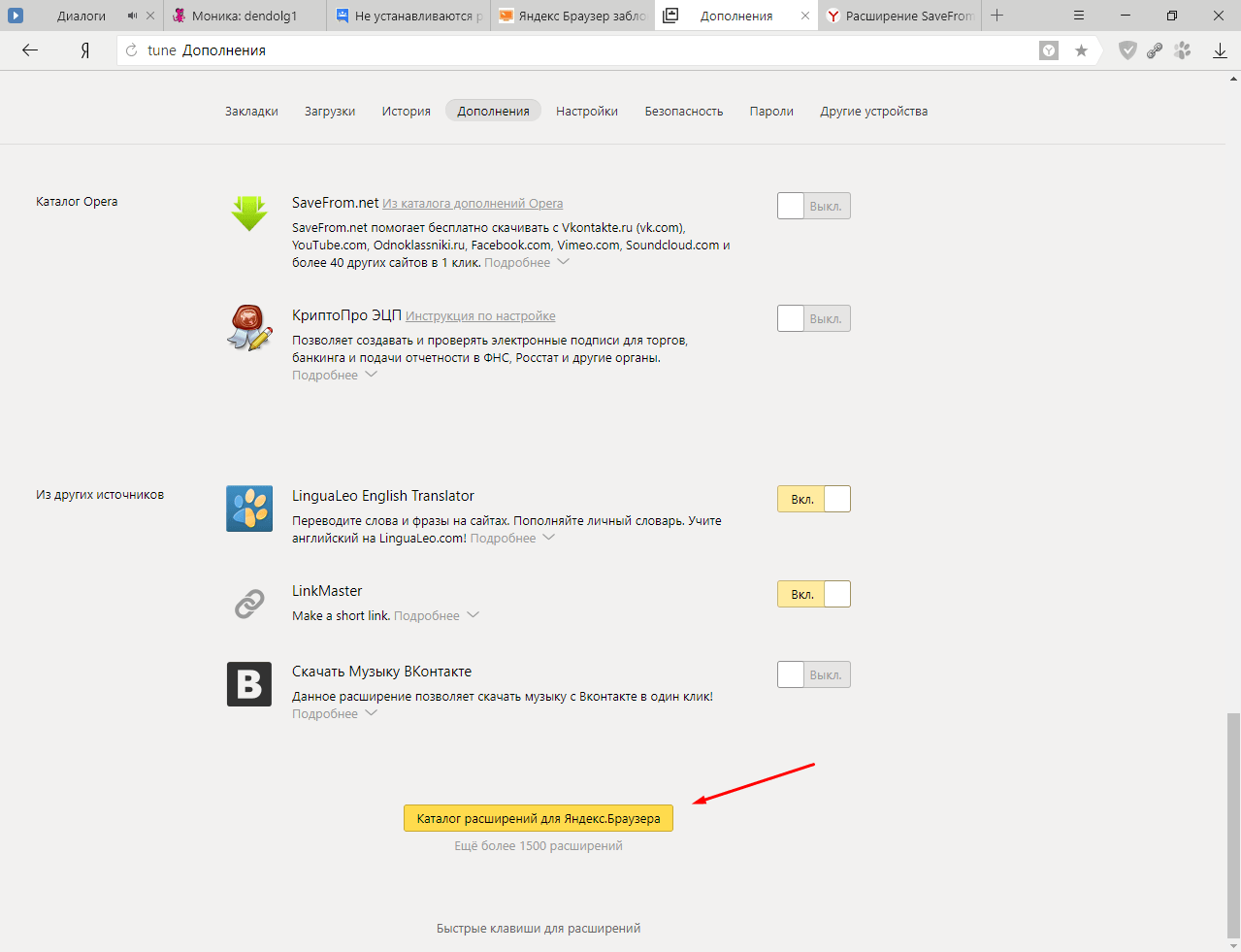 Чтобы выйти из полноэкранного режима, нажмите Esc.
Чтобы выйти из полноэкранного режима, нажмите Esc.
Чтобы открыть видео в Ютубе на весь экран на планшете или смартфоне, нажмите на видео, а затем на появившийся значок со стрелками (Android), или значок полноэкранного режима (iOS).
Если вы смотрите видео через сайт Ютуба, в проигрывателе доступна кнопка для активации режима театра в правом нижнем углу, которая растянет видео.
Если видео не открывается на весь экран
Кнопка полноэкранного режима может отображаться, но не работать (неактивна).
Запрет в браузере
Проверьте, разрешён ли режим в браузере.
Для Firefox:
- В адресной строке введите about:permissions и нажмите Enter.
- Выберите вкладку «Все сайты».
- Измените опцию «Полноэкранный режим» — всегда спрашивать.
В Chrome и браузерах на его основе для управления исключениями для полноэкранного режима нужно ввести в адресной строке chrome://settings-frame/contentExceptions#fullscreen . Для каждого домена можно создать правило с разрешением или запретом использования видео на весь экран.
Конфликтующие расширения и плагины
Убедитесь, что установленные плагины и расширения не включили запрет на просмотр полноэкранного видео. Измените настройки или отключите дополнения.
Другие причины
Просмотр видео на весь экран мог запретить владелец сайта, на котором встроен плеер.
Например, на Твиттере Ютуб нельзя открыть на весь экран. Чтобы обойти это ограничение, нужно зайти на страницу ролика на сам ютуб. Для этого кликните на логотип или название ролика в плеере.
Также попробуйте открыть ролик в другом современном браузере . Возможно ваш браузер не поддерживает эту функцию.
На старых или неправильно сохранённых видео (в неподходящем соотношении сторон) могут оставаться чёрные поля. Они могут появляться слева и справа, сверху и снизу или сразу со всех сторон.
Видео на весь экран в плеерах
В плеерах для Windows видео изначально открывается не на весь экран. С помощью горячих клавиш его можно открыть в полноэкранном режиме. Обычно это двойной клик, LAlt+Enter или Enter.
Обычно это двойной клик, LAlt+Enter или Enter.
Если вы открыли видео на весь экран, но по краям остаются широкие чёрные полосы, измените соотношение сторон. К примеру, в плеере VLC нужно нажать на видео правой кнопкой мыши и выбрать «Видео — Соотношение сторон». Чаще всего помогает выбор соотношения 16:9, 16:10 и 4:3 (в зависимости от вашего монитора).
Такое же соотношение нужно будет выбрать в пункте «Видео — Кадрирование».
If you are able to view Flash videos but you are unable to view them if you try to make them full screen, then you may have a problem with the Flash player and your video drivers. This article describes how to work around this problem.
- If you are unable to view Flash content at all, see Flash Plugin — Keep it up to date and troubleshoot problems .
- If you are unable to view videos at all, see Fix common audio and video issues .
Table of Contents
On Linux, this problem can often be resolved changing the command used to launch Firefox so that a graphics library is loaded along with Firefox:
Press and hold command
Ctrl
while pressing 0
to reset the Firefox zoom.
Note: When Flash videos are in full screen, the use of hardware acceleration depends on a Flash setting and not the Firefox hardware acceleration setting.
First make sure you are using the latest version of Flash (to check your version visit this Adobe test page) and then do the following:
If this workaround allows you to view full screen videos, you should try to update your graphics drivers .
If the problem is not solved, go to the next section.
Многие люди любят смотреть разные видеоролики на ютубе по различным тематикам. Домохозяйки, к примеру, ищут и смотрят видео о приготовлении блюд или о полезных лайфхаках, любители рыбалки смотрят полезные ролики об интересных местах, где можно наловить много рыбы. Ютуб смотрят все, от мала до велика. При просмотре видео его хочется развернуть — открыть в более удобном режиме — полноэкранном, но иногда открыть видео на весь экран не получается. Видео в ютуб не открывается на весь экран.
С такой ситуацией может столкнуться абсолютно любой человек, который хочет посмотреть тот или иной видеоролик.
Полноэкранный режим на ютубе
Если вы хотите развернуть видео на ютубе, то есть открыть полноэкранный режим, тогда необходимо нажать на значок “развернуть” в нижнем правом углу видеоплеера. Если ничего не меняется при нажатии на кнопку “развернуть”, тогда нужно понять суть проблемы и почему так происходит, прежде чем исправить это.
Почему не открывается полноэкранный режим на ютубе?
Чаще всего, данная проблема может возникнуть из-за неполадок с вашим flash-player. Возможно у вас установлена старая версия данного плагина, а может быть, что ваш flash-player криво работает из-за несовместимости с программным обеспечением компьютера. Также может быть, что неполадки с вашим браузером.
Может быть очень много причин, которые дают сбой на ютубе и поэтому, видео в ютуб не открывается на весь экран.
Чтобы не мучить себя догадками, почему так произошло, давайте решать данную проблему.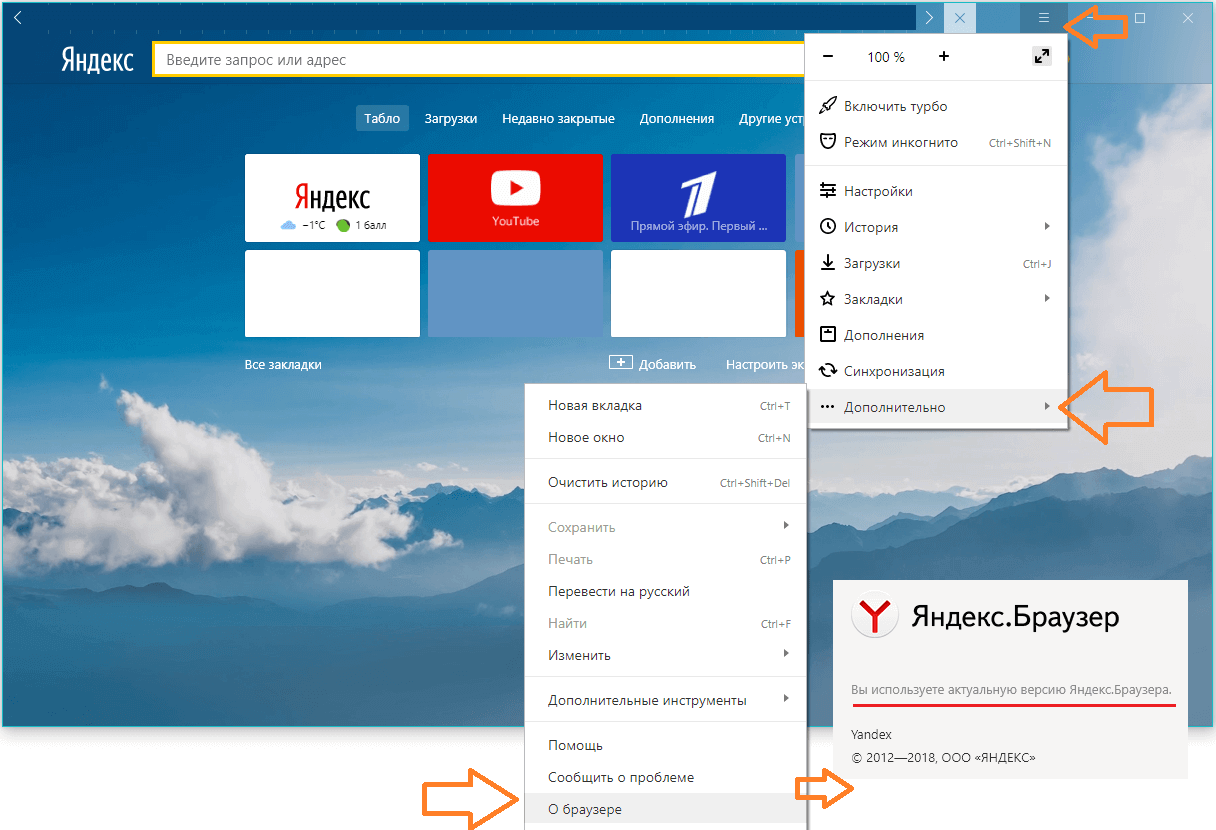
Что делать, если видео не открывается?
1. Проверьте, не стоит ли запрет использования полноэкранного режима в вашем браузере. Для этого необходимо в адресную строку ввести about:permissions и нажмите Enter. Далее, нажмите на вкладку, которую увидите перед собой — все сайты и в нужной опции внизу — полноэкранный режим, нужно выбрать — всегда показывать. Если у вас в браузере все было так, как написано, тогда проблема не в нем.
2. Вполне возможно, что сам плагин flash-player у вас глючит. Удалите его и снова переустановите. После этого проблем быть не должно. Возможно была установлена устаревшая версия плагина.
3. Зайдите в список установленных программ и плагинов на вашем компьютере. Очень может быть, что у вас установлено несколько версий плагина flash-player , а это может привести к некорректной работе плагина и у вас могут быть проблемы с открытием полноэкранного режима.
4. Если на вашем компьютере стоит операционная система Windows, тогда вам нужно знать, что видео там не открывается самостоятельно на весь экран.
Вроде бы и очень простая проблема , с которой может столкнуться любой человек и не понять сразу, что и к чему и почему вдруг видео не открывается в полноэкранном режиме, а причины могут быть как и простые, так и технические. Но благодаря нашим советам, вы сможете без проблем справиться с этой ситуацией.
Смотреть видео в маленьком окошке не удобно, и не всегда получается развернуть его. Из этой статьи вы узнаете, что делать, если не разворачивается видео на весь экран в YouTube, в программах-плеерах.
Полноэкранный режим на YouTube
Чтобы включить полноэкранный режим в Ютубе на компьютере, нажмите на значок в правом нижнем углу плеера. Чтобы выйти из полноэкранного режима, нажмите Esc.
Чтобы открыть видео в Ютубе на весь экран на планшете или смартфоне, нажмите на видео, а затем на появившийся значок со стрелками (Android), или значок полноэкранного режима (iOS).
Если вы смотрите видео через сайт Ютуба, в проигрывателе доступна кнопка для активации режима театра в правом нижнем углу, которая растянет видео.
Если видео не открывается на весь экран
Кнопка полноэкранного режима может отображаться, но не работать (неактивна).
Запрет в браузере
Проверьте, разрешён ли режим в браузере.
Для Firefox:
- В адресной строке введите about:permissions и нажмите Enter.
- Выберите вкладку «Все сайты».
- Измените опцию «Полноэкранный режим» — всегда спрашивать.
В Chrome и браузерах на его основе для управления исключениями для полноэкранного режима нужно ввести в адресной строке chrome://settings-frame/contentExceptions#fullscreen . Для каждого домена можно создать правило с разрешением или запретом использования видео на весь экран.
Конфликтующие расширения и плагины
Убедитесь, что установленные плагины и расширения не включили запрет на просмотр полноэкранного видео. Измените настройки или отключите дополнения.
Другие причины
Просмотр видео на весь экран мог запретить владелец сайта, на котором встроен плеер.
Например, на Твиттере Ютуб нельзя открыть на весь экран.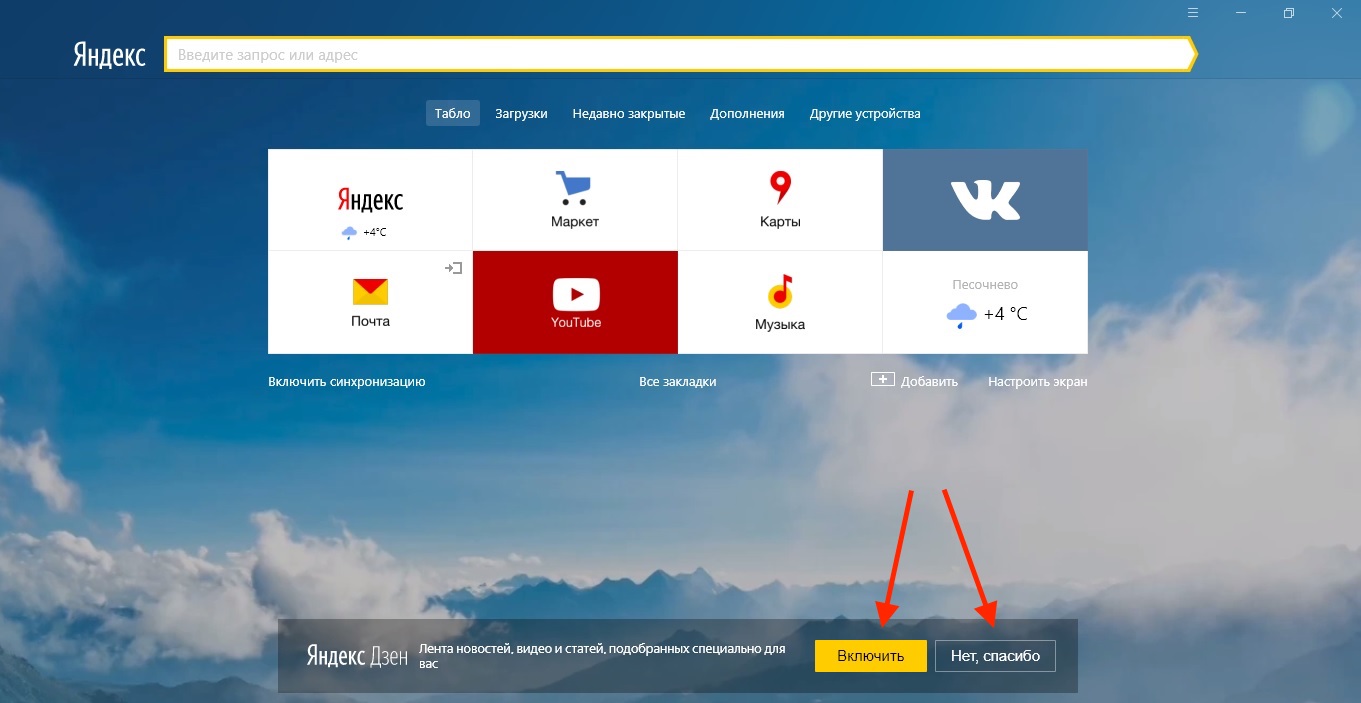 Чтобы обойти это ограничение, нужно зайти на страницу ролика на сам ютуб. Для этого кликните на логотип или название ролика в плеере.
Чтобы обойти это ограничение, нужно зайти на страницу ролика на сам ютуб. Для этого кликните на логотип или название ролика в плеере.
Также попробуйте открыть ролик в другом современном браузере. Возможно ваш браузер не поддерживает эту функцию.
На старых или неправильно сохранённых видео (в неподходящем соотношении сторон) могут оставаться чёрные поля. Они могут появляться слева и справа, сверху и снизу или сразу со всех сторон.
Видео на весь экран в плеерах
В плеерах для Windows видео изначально открывается не на весь экран. С помощью горячих клавиш его можно открыть в полноэкранном режиме. Обычно это двойной клик, LAlt+Enter или Enter.
Если вы открыли видео на весь экран, но по краям остаются широкие чёрные полосы, измените соотношение сторон. К примеру, в плеере VLC нужно нажать на видео правой кнопкой мыши и выбрать «Видео — Соотношение сторон». Чаще всего помогает выбор соотношения 16:9, 16:10 и 4:3 (в зависимости от вашего монитора).
Плеер YouTube поддерживает четыре режима – по умолчанию, широкий экран, мини-окошко и полноэкранный. Просматривать видео приятнее всего в режиме полного экрана, но при попытке перехода в него у некоторых пользователей ровным счетом ничего не происходит или вылезает сообщение «Не удается перейти в полноэкранный режим». Неполадка встречается нечасто и устраняется обычно полной переустановкой браузера, однако, согласитесь, переустановка всё же крайний вариант. Почему бы не попробовать сначала способы менее радикальные.
Полноэкранный режим YouTube может не работать по целому ряду причин, в частности, отмечались ошибки в обновлениях браузеров, кэше и файлах , сбои функции и так далее. В любом случае начинать поиск источника неполадки нужно с самого простого – перезапуска браузера. Если причиной был вызвавший временные изменения в конфигурации браузера сбой, то перезапуск восстановит нормальную работу полноэкранного режима, если же он не поможет, попробуйте перезагрузить компьютер.
Настройки API в Chrome и Firefox
Проблемы с полноэкранным режимом в Chrome может вызвать отключение настроек раздела «Защищенный контент». Перейдите в браузере по внутреннему адресу chrome://settings/content/protectedContent и убедитесь, что обе настройки включены.
В Хроме также следует попробовать развернуть окошко плеера, предварительно свернув окно самого браузера. Неизвестно, в чем тут загвоздка, но судя по отзывам с форумов, где обсуждались проблемы с полноэкранным режимом, этот маленький трюк не раз доказывал свою эффективность.
Если вы пользуетесь Mozilla Firefox, проверьте состояние параметра full-screen-api.enabled в скрытых настройках браузера. Зайдите на страницу флагов about:config , с помощью поисковой строки отыщите указанный параметр и убедитесь, что он имеет значение true.
Также не лишним будет отключить аппаратное ускорение и посмотреть, как это повлияет на полноэкранный режим. В Chrome ускорение отключается в дополнительных настройках (блок «Система»), в Firefox – в настройках раздела «Производительность» после снятия галочки с пункта «Использовать рекомендуемые настройки…».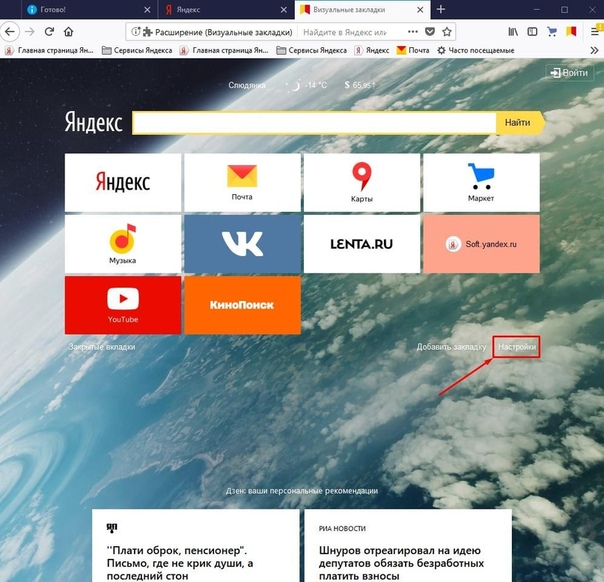
Отключение расширений
Не исключено, что причиной неполадки стало одно из неправильно работающих расширений, особенно тех, которые связаны с настройками плеера. Отключите расширение и посмотрите, даст ли это что-то или нет.
Приватный режим
Проверьте, удается ли развернуть окошко плеера на весь экран в режиме инкогнито. Если да, причина неполадки, скорее всего, в кэше или файлах cookies. Очистите все данные истории и посмотрите, поможет ли это восстановить полноэкранный режим. Очистить кэш и куки в Chrome можно на страничке настроек chrome://settings/clearBrowserData , в Firefox для этого нужно перейти по адресу about:preferences#privacy .
Удаление профиля
Если все описанные выше способы не дали результата, попробуйте выйти из аккаунта пользователя, если таковой используется. Рассмотрим данную процедуру на примере Chrome. Кликните по своей аватарке, выберите в меню «Синхронизация» и отключите ее на открывшейся странице настроек. Затем в этом же меню выберите опцию «Управлять пользователями», а затем, воспользовавшись кнопкой в виде вертикального троеточия, удалите в открывшемся окне текущего пользователя.
Затем в этом же меню выберите опцию «Управлять пользователями», а затем, воспользовавшись кнопкой в виде вертикального троеточия, удалите в открывшемся окне текущего пользователя.
Этим действием вы очистите папку профиля, полностью удалив cookies, закладки, содержимое кэша и прочие связанные с пользователем данные. В крайнем случае можно полностью переустановить браузер, подчистив «хвосты» в каталоге %userprofile%/AppData/Local . Подобный радикальный шаг наверняка позволит вам восстановить нормальную работу полноэкранного режима плеера YouTube.
Сегодня нас будет интересовать полноэкранный режим в интернет-обозревателях. Что это такое? Как его активировать и отключить? Разобраться во всех этих вопросах нам предстоит далее. В действительности даже начинающий юзер сможет справиться с поставленной задачей. Хотя, как показывает практика, режим «полного окна» в браузерах используется не слишком часто.
Описание
Что такое полноэкранный режим? Об этой функции известно далеко не каждому современному пользователю.
Опция «полное окно» позволяет скрыть все элементы программы/браузера и выводит на дисплей основное поле работы утилиты. В нашем случае активный сайт будет отображаться на весь монитор. Это очень удобно, например, при чтении книг и пособий в электронном виде.
Активация через настройки
Как включить полноэкранный режим? Сделать это не составляет труда. Особенно если знать, как правильно себя вести. Первый вариант развития событий — это использование настроек интернет-обозревателя. Инструкция по активации полноэкранного режима будет иметь такой вид:
- Открыть браузер.
- Кликнуть по кнопке, отвечающей за открытие функционального меню. Обычно она расположена в правом верхнем углу. Это кнопка с тремя точками или горизонтальными линиями.
- Нажать на изображение рамки. Эта кнопка обычно располагается около строчки «Масштаб».
Дело сделано. После выполненных манипуляций пользователь откроет интернет-обозреватель в режиме «полное окно». Никаких особых навыков и знаний прием не требует.
В «Опере»
Полноэкранный режим в браузере «Опера» активируется иначе. Но в целом алгоритм действий не потребует ничего особенного.
Руководство по запуску изучаемой опции выглядит следующим образом:
- Запустить Opera.
- Кликнуть ПКМ в любом месте обозревателя.
- Выбрать строчку с надписью «Во весь экран».
Вот и все. Полноэкранный режим будет активирован. Чтобы выйти из него, достаточно нажать на кнопку Esc на клавиатуре.
Клавиатура в помощь
А как сделать полноэкранный режим иначе? Существует еще один вариант развития событий. Он используется в реальной жизни намного чаще, особенно продвинутыми компьютерными пользователями. Речь идет об использовании «горячих клавиш». Они помогают юзерам осуществлять активацию разных команд в программах. И браузеры не являются исключением.
Чтобы сделать страничку в интернет-обозревателе во весь экран, придется:
- Осуществить запуск браузера. Необходимо дождаться полной загрузки приложения.

- Перейти на страницу, которую хочется вывести на весь дисплей ПК.
- Нажать на кнопку F11.
После проделанных действий пользователь активирует режим «полного окна» в браузере. Для выхода из него можно кликнуть по Esc или вновь нажать на F11.
Важно: представленный алгоритм действий подходит для большинства браузеров. Он точно работает в «Яндексе», «Хроме» и «Мозилле».
На «Маке»
Мы выяснили, как сделать полноэкранный режим в браузере. Но это далеко не все советы, которые помогут добиться желаемого результата. Они подходят обладателям Windows. Сегодня некоторые люди пользуются фирменной продукцией «Эппл». Эта компания предлагает операционные системы iOS и MacOS. С ними необходимо уметь работать. И далеко не каждый знает, как это сделать.
Полноэкранный режим на MacOS включается в браузере почти так же, как и на «Виндовс». Воплотить задумку в жизнь поможет клавиатура макбука. Чтобы сделать интернет-обозреватель на «МакОС» во весь экран, нужно:
- Зайти в браузер и открыть нужную страницу.

- Зажать одновременно на клавиатуре кнопки Shift, Command и F.
- Отпустить перечисленные клавиши.
Дело завершено. Полноэкранный режим будет запущен. Для выхода из него придется повторить описанный ранее алгоритм действий. Этот прием работает у большинства современных интернет-обозревателей. В противном случае пользователю помогут ранее предложенные варианты решения задачи.
Одна из распространённых проблем, возникающих у неопытных пользователей Интернета: при попытке в любом из браузеров раскрыть видео на весь экран (в полноэкранный режим) изображение исчезает и остаются только звуки. Наиболее часто это касается сайтов youtube и vkontakte… Иногда так же могут случаться и торможение всего браузера в целом, а при выходе из полноэкранного режима плагин flash-плеера может окончательно зависать и вообще не отображать флэш-элементы. Так же настройки flesh-плагина могут отличаться в разных браузерах, и поэтому, например, в opera всё может прекрасно работать, в то время как в mozilla firefox 4 обнаруживается данный глюк.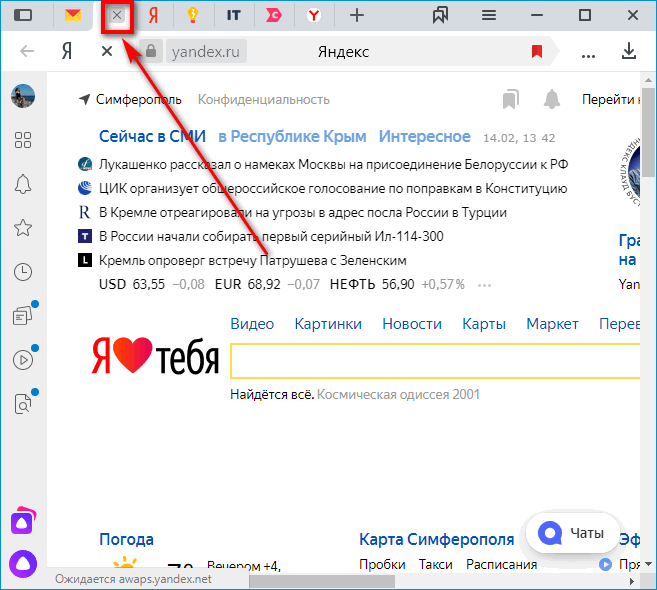
Причины проблемы
Как уже видно из вступления, как это часто бывает, опять, скорее всего, в ваших проблемах виноват flash-плеер! Иногда это кривость самого плагина, иногда — сложные взаимоотношения между ним и аппаратным обеспечением вашего компьютера (в частности его драйверах).
Чтобы не мучить вас разнообразными догадками, кратко перечислю простые пути решения, которые могут быстро помочь в данной ситуации.
Решение проблемы
Выполняйте каждый очередной пункт до тех пор, пока проблема не исчезнет:- Щёлкните второй кнопкой мыши по окошку с воспроизводящимся видео в обычном режиме нажмите кнопку параметры (или settings) и в открывшемся окошке в самой левой вкладке уберите галочку. Тем самым вы выключите аппаратное ускорение.
- В этом же окошке убедитесь, что размер локального хранилища (третья слева вкладка) не меньше, чем 100кб. Но режим без ограничений также лучше не ставьте…
- Данный пункт так же может помочь, если любые flash-объекты на сайтах сильно нагружают работу процессора, если они вовсе не отображаются или вообще приводят к аварийному завершению работы браузера.
 Зайдите в менеджер плагинов вашего браузера и, во-первых, убедитесь, что там есть adobe flash player и что он включен. Затем проверьте, что флэш-плагин в вашем списке плагинов указан только один раз, а не несколько. При наличии одновременно включённых плагинов flash других версий, удалите их все, оставив лишь один из них — наиболее поздней версии. Тоже самое, кстати говоря, относится и ко всем другим плагинам и расширениям разных версий (например так может согрешить какое-нибудь java-расширение), поэтому проверьте всё сразу. Такого рода ошибки приводят к излишним бесполезным нагрузкам процессора или появлению непонятных ошибок и зависаний при работе.
Зайдите в менеджер плагинов вашего браузера и, во-первых, убедитесь, что там есть adobe flash player и что он включен. Затем проверьте, что флэш-плагин в вашем списке плагинов указан только один раз, а не несколько. При наличии одновременно включённых плагинов flash других версий, удалите их все, оставив лишь один из них — наиболее поздней версии. Тоже самое, кстати говоря, относится и ко всем другим плагинам и расширениям разных версий (например так может согрешить какое-нибудь java-расширение), поэтому проверьте всё сразу. Такого рода ошибки приводят к излишним бесполезным нагрузкам процессора или появлению непонятных ошибок и зависаний при работе. - Переустановите драйвер вашей видеокарты.
- Если всё вышеперечисленное не помогло: удалите плагин флэша, перезапустите браузер и установите самую последнюю его версию обратно. Снова пройдитесь по первым двум пунктам.
Не воспроизводится видео на YouTube в Яндекс.Браузере
На вопрос, почему Ютуб не показывает видео в браузере Яндекс, к сожалению, нет однозначного ответа. Причин может быть множество от банально переполненного кеша, до изменённого вирусами файла hosts.
Причин может быть множество от банально переполненного кеша, до изменённого вирусами файла hosts.
Причины, почему не воспроизводится видео в Яндекс браузере
Определить вот так на глаз, почему вдруг Яндекс.Браузер отказывается воспроизводить видео невозможно. Успех в исправлении проблемы зависит по большей части в предшествующих действиях пользователя. Например, если видео воспроизводилось нормально, после установки какого-то расширения в браузер Яндекс перестало работать, то значит нужно удалить это расширение.
Не забываем о главном законе в мире IT — если что-то не работает, то это нужно перезагрузить. Выполните перезагрузку браузера, и ПК. Для всех остальных случаев мы составили подробный список проблем и способов их решений.
Проблемы на сервере Ютуб
Ютуб — это глобальный видеохостинг, где пользователи могут создавать каналы и выкладывать видео. Но по сути это все же сайт и иногда на нем могут проводиться технические работы. Проверьте работу Ютуба на другом устройстве, если проблема сохраняется тогда стоит подождать и зайти на YouTube позже.
Устаревшая версия браузера
Обновления браузера важны. В новых версиях разработчики закрывают уязвимости и добавляют новые возможности. Но кроме плюшек, которые появляются с обновлениями, устаревшие сборки более подвержены вредоносным атакам и различным сбоям. Проверьте версию вашего браузера и обновите его, если версия не актуальная.
- Откройте «Меню» и в выпадающем списке нажмите «Дополнительно».
- Далее в следующем выпадающем списке выберите «О браузере».
- Если система обнаружит что на сервере есть актуальная версия обозревателя, здесь вы увидите кнопку «Обновить».
Переполненный кеш
Для корректной работы YouTube и других сайтов с видео в браузере есть функция буферизации. Обозреватель подгружает небольшой кусок видео в специальный буфер, чтобы пользователь мог смотреть фильмы без прерываний и перематывать вперед/назад.
Но если в браузере переполнен кеш, то с буферизацией могу возникать проблемы. Видео может работать с прерываниями или, вообще, не включаться. Очистите кеш браузера и проверьте работу Ютуба в Яндекс.Браузере.
Видео может работать с прерываниями или, вообще, не включаться. Очистите кеш браузера и проверьте работу Ютуба в Яндекс.Браузере.
- Откройте «Меню» и наведите здесь курсор на пункт «История»/«История» или нажмите комбинацию клавиш Ctrl+H.
- Левом нижнем углу окна нажмите на кнопку «Очистить историю».
- В открывшемся окне снимите галочки все, кроме пункта очистки кеша.
- Выставьте период «За все время» и нажмите «Очистить».
- Перезагрузите браузер и проверьте работу видео на YouTube.
Удаление Cookie
Бывает что только одной очистки кэша недостаточно. Файлы Cookie сохраняются в браузере техническую информацию сайта, а также пользовательские настройки. Из-за чего, если в этих файлах закралась ошибка может быть проблема с воспроизведением видео.
Процесс очистки кеша аналогичен чистке кеша, только теперь в окне нужно установить галочку напротив пункта с файлами Cookie.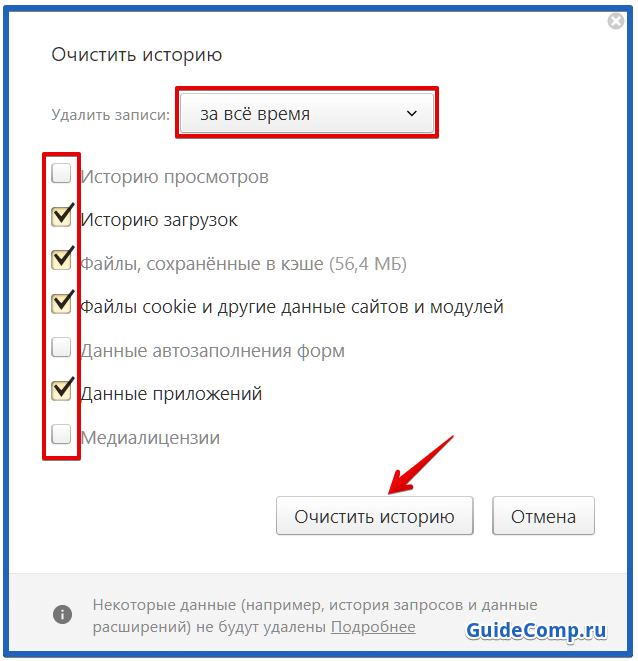
Вирусы
Вредоносное заражение ПК также может быть виновником некорректной работы плеера на сайтах в том числе и на Ютубе. Компьютер стоит проверить на наличие вредоносного заражения. И лучше это сделать сторонней программой, например одной из эти:
Другие проблемы и способы их решения
Если вышеуказанные способы не помогли решить проблему переходим к более точечному выявлению причины.
Режим Турбо
Режим турбо разработали для слабых ПК и низкоскоростного интернета. В идеале он должен сжимать трафик и ускорять работу браузера, но часто эта функция работает не совсем как нужно и при высокоскоростном интернете, если она включена это может провоцировать сбои. Отключите в настройках browser://settings/ Турбо. Выставьте здесь режим «Выключен».
Аппаратное ускорение
Аналогичная история с аппаратным ускорением, но с отличием, что она разработана для мощных компьютеров. Если у вас среднестатистический ПК, то включенная функция аппаратного ускорения скорее вызовет проблемы с воспроизведением видео чем что-то там ускорит.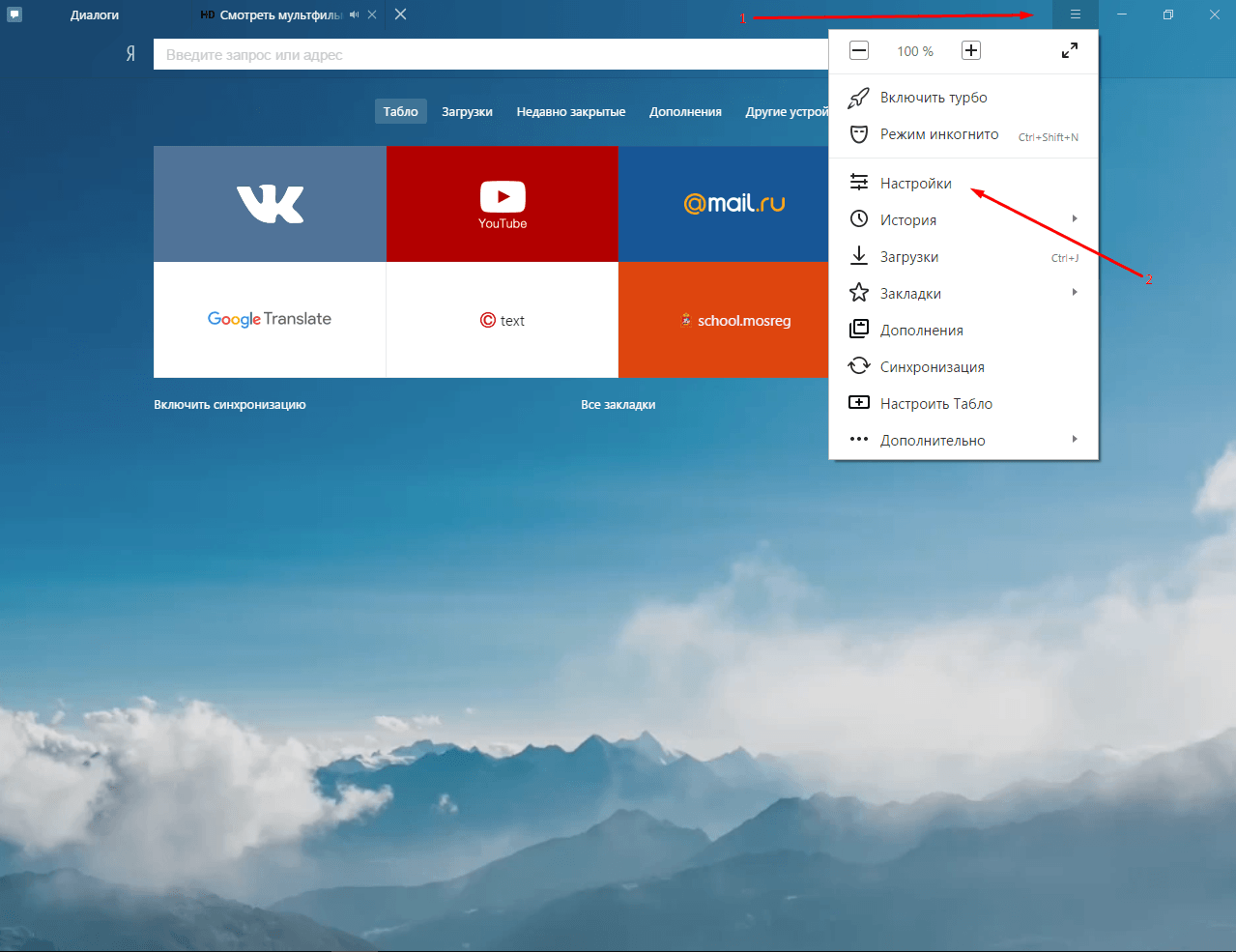 Блок с данной опцией находится в настройках браузера в самом низу в разделе «Производительность».
Блок с данной опцией находится в настройках браузера в самом низу в разделе «Производительность».
Низкая скорость интернета
Если не загружается Ютуб в Яндекс Браузере виновником может быть скорость интернета. От неё напрямую зависит как быстро будет подгружаться в буфер видео и как будет воспроизводиться. Если у вас низкоскоростной интернет переключите качество видео с HD или FullHD на 320p или 480p. Качество, конечно, будет хуже, но зато можно смотреть фильм без прерываний.
Проверьте скорость интернета с помощью сервиса Speedtest. На сайте нажмите кнопку «Начать» и дождитесь окончания проверки. Для получения точных данных тест нужно провести несколько раз. Обратите внимание значения Ping. Он должен быть маленьким, а скорость загрузки и выгрузки высокой.
Если скорость после проверки сильно отличается от заявленной в вашем тарифном пакете обратитесь к провайдеру. Во время поломок провайдеры могут переключать пользователей на удаленные вышки и узлы распределения, чтобы не оставлять пользователей без интернета, но при этом сильно падает скорость интернета.
Дополнения
Дополнения в браузер, это отличные инструменты, помогающие решить массу задач. Но здесь стоит помнить о чувстве меры. Каждое дополнение, это отдельный процесс, который забирает на себя часть системных ресурсов. Если дополнений много, то с большей долей вероятности, в работе браузера возникнут какие-то неполадки или, как минимум, он будет тормозить.
И, конечно, особое внимание стоит уделить блокировщикам рекламы. Они и создают основные проблемы на ряду с тем, что блокируют назойливую рекламу и на Ютубе в том числе. Отключите блокировщики в настройках browser://tune/ или удалите их и проверьте теперь, скорее всего проблема заключается в каком-то расширении с пометкой add.
Активные загрузки
Если вы качаете фильмы или тяжелые игры через браузер или торренты, интернета на всё может просто не хватить. Отключите активные загрузки и проверьте как работает видео.
Настройки файла hosts
Вирусы на ПК могут изменять системные файлы, один из таких это файл hosts. Если вирусы внесли изменения в него, то возможны самые различные проблемы, вплоть до того что видео на Ютубе не будет воспроизводится, пользователь будет видеть только черный экране в плеере или видео будет прерываться.
Если вирусы внесли изменения в него, то возможны самые различные проблемы, вплоть до того что видео на Ютубе не будет воспроизводится, пользователь будет видеть только черный экране в плеере или видео будет прерываться.
- Чтобы исправить проблемы пройдите по пути —
C:\Windows\System32\drivers\etc - Откройте файл hosts с помощью обычного блокнота. Выполните на файле правый клик мыши и в контекстном меню выберите «Открыть с помощью». Из предложенных вариантов выберите «Блокнот».
- Все записи после строк
127.0.0.1 localhostи::1 localhostудалите. Сохраните изменения, нажав «Файл»/«Сохранить». Или на клавиатуре нажмите Ctrl + S.
Переустановка браузера
Если ничего не помогло переустановите браузер. Перед удалением выполните синхронизацию с аккаунтом Яндекс, чтобы сохранить все пользовательские данные или экспортируйте данные в другой обозреватель или в HTML-файл.
- Удалите его через «Пуск»/«Панель управления»/«Удаление программы».
- В окне мастера деинсталляции отметьте галочкой пункт «Удалить пользовательские данные».
- Дальше откройте папки пользователя по пути —
C:\Users\User\AppData\LocalиC:\Users\Sikok\AppData\Roamingудалите здесь полностью папки с названием Yandex.
В редакторе реестра также можно по имени файла Yandex найти записи и удалить их.
- Чтобы открыть редактор реестра нажмите комбинацию клавиш Win + R и в диалоговом окне впишите команду regedit.
- Здесь в меню «Правка»/«Найти далее» впишите в диалоговом окне запрос Yandex и удалите все найденные записи, содержащее в имени файла Yandex.
Если боитесь рыться в редакторе реестра, это можно сделать с помощью утилиты CCleaner. В разделе «Реестр» достаточно включить «Поиск проблем» и потом «Исправить найденные».
После чистки отправляйтесь на официальный сайт Яндекс.Браузера и скачайте актуальную версию Яндекса. Установка предельно простая, не требует от пользователя вмешательства. А вот когда откроется окно вы можете настроить обозреватель под себя с помощью голосового ассистента Алисы.
Заключение
Когда с воспроизведением видео возникают проблемы, это не может не расстроить. Но как мы уже убедились ситуацию можно исправить. Стоит проявить чуточку терпения и выполнить определенные манипуляции по выявлению и устранению проблемы.
Электронно-библиотечная система IPRbooks / При попытке чтения книги на сайте она не открывается
- обновите Adobe Flash Player по ссылке http://get.adobe.com/ru/flashplayer/?promoid=BUIGP .
- установите браузер Google Chrome по ссылке https://www.google.ru/chrome/browser/desktop/index.html , либо обновите уже установленный Google Chrome до последней версии (Меню браузера/Справка/О браузере Google Chrome).
- Очистите кэш браузера и удалите cookies, нажав в браузере сочетание клавиш Ctrl+Shift+Delete, выставив соответствующие галочки и нажав «Очистить»/»Удалить».
 На рисунках показано, как это может выглядеть в разных браузерах:
На рисунках показано, как это может выглядеть в разных браузерах:
4. В браузере Google Chrome при появлении сообщения «не удалось загрузить плагин» или «плагин заблокирован» нажать на соответствующую оконку в правом углу адресной строки браузера:
В открывшемся окне нажмите кнопку «Настроить». Если в списке разрешенных отсутствует сайт www.iprbookshop.ru, нажмите «Добавить» и впишите адрес сайта, затем убедитесь что адрес сайта появился в списке разрешенных.
5. В браузере Google Chrome при нажатии кнопки «Читать» открывается окно, отображается «Загрузка 0%», но далее загрузка не происходит. В этом случае нажмите значок с изображением восклицательного знака и выставите “Разрешить flash” (как показано на рисунках):
6. Если браузере Google Chrome загрузка отдельных изданий (неполадка может возникать при работе с некоторыми изданиями, другие при этом загружаются нормально) продолжается бесконечно и не заканчивается (сообщение “Loading Publication”), разрешите Flash, как показано на рисунках ниже, а затем перезагрузите страницу с книгой:
7. Если книга не открывается в браузере Opera, откройте Меню/Настройки/Сайты/Flash/Управление исключениями. Добавьте в исключения (пропишите) адрес нашего сайта www.iprbookshop.ru :
Если книга не открывается в браузере Opera, откройте Меню/Настройки/Сайты/Flash/Управление исключениями. Добавьте в исключения (пропишите) адрес нашего сайта www.iprbookshop.ru :
8. Если книга не открывается в браузере Mozilla Firefox откройте Меню (1)/Дополнения/Плагины (2) и выберите «всегда включать» Shockwave Flash (3):
9. Если книга не открывается в Яндекс. Браузере, добавьте сайт в исключения/разрешенные , для этого необходимо нажать «Настройки», затем внизу страницы кнопку «Показать дополнительные настройки». В «Личных данных» нажимите «Настройки содержимого» в разделе по названию необходимого элемента нажмите кнопку «Управление исключениями», введите адрес сайта в поле. Выберете из списка: «Разрешить». Нажмите «Готово».
Что Делать, Если Не Удается Установить Соединение с Сайтом в Браузере?
У пользователей Яндекс.Браузера при попытке посетить тот или иной сайт может возникнуть следующая надпись — «Не удается установить соединение с сайтом». При этом бывает, что она появляется только при вводе адреса одного конкретного ресурса, того же YouTube, VK или Twich. Или же соединение сбрасывается при открытии любых сайтов. Что делать в этом случае и как исправить подобную ошибку на Windows 10?
При этом бывает, что она появляется только при вводе адреса одного конкретного ресурса, того же YouTube, VK или Twich. Или же соединение сбрасывается при открытии любых сайтов. Что делать в этом случае и как исправить подобную ошибку на Windows 10?
Windows — соединение прервано похоже вы подключились к другой сети
Сразу хочу отметить, что такие проблемы могут возникнуть и не только в браузере от Яндекс. Просто конкретный текст «Не удается установить соединение с сайтом» отображается именно в нем.
Также может быть написано «Соединение сброшено» или «Не удалось найти IP адрес сервера». А в Google Chrome он выглядит как «Соединение прервано похоже вы подключились к другой сети»
Сам Яндекс.Браузер при этом предлагает в первую очередь проверить нам настройки прокси-сервера, брандмауэра и DNS. Поскольку программы сегодня стали очень «умные» и достаточно точно устанавливают причину неполадки, я бы не стал игнорировать их советы.
Не удаётся установить соединение с одним сайтом в Яндекс Браузере
Но первым делом проверьте — ошибка, что не удается установить соединение, возникает только на одном сайте или на всех?
- Если на одном, то стоит попробовать зайти на него из другого браузера.

- Также проверьте, не вносились ли какие-либо изменения в антивирусном программном обеспечении. Возможно, данный адрес был внесен в список подозрительных и блокируется.
- Еще не исключено, что фильтрация трафика производится на уровне ПО роутера. Водите в его администраторский раздел и проверьте, не попал ли данный ресурс в черный список.
- Возможно, проблема в недоступности самого сайта. Попробуйте зайти на него с другого устройства и через другой способ связи. Например, с телефона через мобильный интернет.
Соединение с любым сайтом сбрасывается или прерывается на Windows
В том случае, если сообщение об ошибке вылезает каждый раз, когда вы запускаете Яндекс Браузер, то явно уже дело в настройках Windows 10 или маршрутизатора.
- Опять же, откройте сайт в другом браузере — Chrome или Opera. Бывает, что ошибка появляется только в Яндексе.
- Попробуйте отключить файрвол (брандмауэр) или целиком весь антивирус, чтобы исключить его из списка возможных помех в работе
- Отмените установку последних программ.
 При их инсталляции также могли быть внесены какие-то изменения в настройки протокола Интернета.
При их инсталляции также могли быть внесены какие-то изменения в настройки протокола Интернета. - Если вы зашли в Windows из-под гостевой учетной записи, то авторизуйтесь под администратором. Ограничение на использование интернета может быть установлено только на второстепенных пользователей.
- Убедитесь, что в настройках роутера разрешено выходить в интернет со всех устройств. И на ваш компьютер не наложены ограничения персонального характера.
- Отключите дополнения к Яндекс Браузеру, которые связаны с сетью. Например, VPN клиент.
- Проверьте свой компьютер антивирусом. На моей практике попадались случаи, когда именно вирусы блокировали доступ к сети.
Также необходимо проверить, какие DNS сервера указаны в настройках сетевой карты или беспроводного адаптера. Для этого идем в «Центр управления сетями»
Жмем на «Изменение параметров адаптера»
Находим в списке тот тип подключения, который вы используете для выхода в интернет — «Беспроводная сеть» или «Подключение по локальной сети (Ethernet)». Кликаем на него правой кнопкой мыши и открываем «Свойства».
Кликаем на него правой кнопкой мыши и открываем «Свойства».
Здесь заходим в «IP версии 4» и ставим флажок на DNS-сервера — «Получить автоматически». Или же вписываем DNS от Google.
Также на эту тему рекомендую прочитать статью про ошибку, когда DNS сервер не отвечает. В ней также описаны рабочие способы, которые могут помочь.
Соединение сбрасывается только в браузере Яндекс
Что делать, если в других браузерах все работает, а сообщение «Не удается установить соединение с сайтом» выдается только при использовании Яндекс Браузера?
История и куки
Для начала почистим куки (cookies) и кэш (cash). Находится эта функция в меню «История».
Показать результатыПроголосовало: 11866
Жмем на ссылку «Очистить историю» и ставим галочки на все пункты.
А также ставим в выпадающем списке «За все время»
Расширения
После этого заглянем в раздел «Дополнения»
и отключим все расширения для браузера.
Прокси
Далее почистим конфигурацию прокси-сервера. Для этого идем в «Настройки — Показать дополнительные настройки» И ищем пункт «Изменить настройки прокси-сервера».
Откроется окно проводника Windows — здесь нажимаем на кнопку «Настройка сети» и снимаем все флажки, если они есть. Как на изображении ниже
В Windows нет подключения к интернету
Еще одной популярной причиной сброса соединения с сайтами является банальное отсутствие связи компьютера или ноутбука с интернетом. Правда, в этом случае Яндекс Браузер так и напишет — «Нет подключения к интернету».
Посмотрите внимательно, отображается ли в панели значков Windows иконка сети — кабельной или беспроводной.
Если ее нет, то возможно просто ваш сетевой адаптер не виден в системе. Либо его вообще нет, либо слетели драйверы. Или же он вообще сломался.
Другой случай, когда на иконке подключения к интернету изображен крестик. Это означает, что адаптер видео, но компьютер не видит ни одной сети. Здесь проблема может быть уже не только в распознавании сетевой карты в Windows, но и неполадками на маршрутизаторе, когда сеть действительно не работает.
Здесь проблема может быть уже не только в распознавании сетевой карты в Windows, но и неполадками на маршрутизаторе, когда сеть действительно не работает.
Наконец, попробуйте просто удалить Яндекс Браузер и установить его с чистого листа, не копируя настройки ни с какого другого. Если все это не помогло, то пишите о своей проблеме в комментариях, будем разбираться вместе.
Спасибо!Не помоглоЦены в интернете
Александр
Выпускник образовательного центра при МГТУ им. Баумана по специальностям «Сетевые операционные системы Wi-Fi», «Техническое обслуживание компьютеров», «IP-видеонаблюдение». Автор видеокурса «Все секреты Wi-Fi»
Задать вопрос
Почему не работает youtube сегодня. Почему не работает ютуб и как решить проблемы с воспроизведением. Проблемы с Adobe Flash Player
Не можете зайти на любимый видеохостинг
и посмотреть, что происходит на вашем канале?
В этой статье мы рассмотрим основные причины, почему Ютуб не открывается и не хочет работать. Прежде чем обвинять техническое обслуживание
сайта постарайтесь проверить, нет ли проблем в вашем ПК.
Возможно, Ютуб не хочет работать, в связи с тем,
что у вас «завис» wi-fi. Попробуйте совершить перезагрузку
и снова вернитесь на сайт. Ютуб имеет многочисленную аудиторию,
ежеминутно на сайте просматривают огромное количество роликов.
Благодаря чему, растет прибыль хостинга. Исходя из этого, маловероятно,
что Ютуб может не открыться по причине перебоев в работе.
Прежде чем обвинять техническое обслуживание
сайта постарайтесь проверить, нет ли проблем в вашем ПК.
Возможно, Ютуб не хочет работать, в связи с тем,
что у вас «завис» wi-fi. Попробуйте совершить перезагрузку
и снова вернитесь на сайт. Ютуб имеет многочисленную аудиторию,
ежеминутно на сайте просматривают огромное количество роликов.
Благодаря чему, растет прибыль хостинга. Исходя из этого, маловероятно,
что Ютуб может не открыться по причине перебоев в работе.
Ютуб почему не открывается 2016
Помимо некачественного сигнала роутера Ютуб может не открываться и не показывать вам видео еще по нескольким причинам.
- Вы пытаетесь зайти на сайт с рабочего места.
Большинство работодателей стараются ограничить работу
развлекательных каналов и сайтов, чтобы люди не отвлекались
от основной деятельности. Преодолеть эту трудность поможет
Анонимайзер Хамелеон. Вбейте запрос в поиск и откройте первую ссылку,
которую покажет браузер. В единственное поле на сайте вставьте
ссылку на Ютуб.
 Попробуйте через ресурс зайти на канал.
Попробуйте через ресурс зайти на канал. - Ограничивать работу Ютуба могут разнообразные вирусы, накопившиеся в ПК. Попробуйте запустить сканирование, сделайте дефрагментацию диска, удалив все неиспользуемые файлы и папки.
- Вы пользуетесь устаревшей версией браузера. Закачайте другой браузер и попробуйте зайти через него. Также, вы можете в дополнениях своего браузера отыскать новую версию и обновить существующий.
- Перебои в работе Ютуба и невозможность попасть на сайт возникает в том случае, если вы сидите в интернете с прокси-сервиса. Отключите прокси в настройках сети и снова переместитесь на сайт. Все должно работать.
- Нехватка кэш памяти так же может стать причиной
отключения сервиса. Почистите историю, удалите все накопившиеся
и ненужные загрузки. Для того, чтобы зайти в историю просмотров браузера,
коснитесь иконки 3 серых линий в верху справа в Яндексе и слева в Опере.
Выберите пункт «история». Удалите всю информацию о просмотрах за
ближайший месяц.

Если вы не достигли никаких результатов, перепробовав все методы, вам так и не удалось зайти на канал и посмотреть и , тогда нужно вызвать мастера, чтобы он помог вам решить эту проблему. Перед этим, правда стоит попросить своего друга зайти на Ютуб, и посмотреть, работает ли сервис. Вдруг вы попали именно в тот день, когда здесь все-таки ведутся технические работы.
Почему не открывается Ютуб на компьютере
Итак, мы выяснили все возможные причины, почему Ютуб не открывается на компьютере. В большинстве случаев, чтобы их устранить, вам потребуется не более получаса своего времени. Конечно, при условии, что вы не подхватили серьезное заражение на ПК. Если вам безотлагательно требуется зайти на сайт, сделайте это со своего гаджета. Ютуб предоставляет пользователям аналогичную версию сайта для мобильных устройств.
Вы можете найти ресурс в поисковике Сафари. Правда,
чтобы залить туда ролик, или , нужно будет авторизоваться
в гугл почте. Затем, вы также как и на ПК сможете просматривать клипы и заливать
ролики. Для большего удобства в апп сторе можно отыскать приложение surf & watch.
С помощью этого утилита, вы можете смотреть ролики в более высоком качестве,
а также слушать любимые треки и концерты даже на заблокированном экране.
Затем, вы также как и на ПК сможете просматривать клипы и заливать
ролики. Для большего удобства в апп сторе можно отыскать приложение surf & watch.
С помощью этого утилита, вы можете смотреть ролики в более высоком качестве,
а также слушать любимые треки и концерты даже на заблокированном экране.
YouTube – популярнейший видеохостинг, на котором можно найти развлекательные обучающие ролики, фильмы и мультики. Если сайт не открывается, посмотреть видео не удастся. Разберемся, почему не работает Ютуб – какие причины у неполадки, и что делать в каждом случае.
Если в браузере не открывается Ютуб, причина может быть в самом веб-обозревателе. Откройте сайт через другой браузер, если в нем проблемы нет – ищите ошибки в первом:
- Если вы недавно установили расширения или виджеты, отключите их – они могут вызывать конфликт с YouTube.
- Очистите кэш программы – зайдите в настройки и найдите пункт очистки, поставьте галочку на «кэшированные данные и файлы». Система удалит все сохранения, место для загрузки новых роликов освободится.

Если YouTube не работает во всех браузерах, проблема может заключаться во флеш плеере, который отвечает за воспроизведение видео. Установите с официального ресурса . Если вместо изображения виден черный прямоугольник, также следует обновить или установить плеер Adobe.
Еще возможные причины недоступности сайта – блокировка определенных роликов на уровне страны, провайдера или администратором сети. В этом случае используйте сайт-анонимайзер или vpn-расширение для браузера, которые позволят обойти ограничение.
Не забывайте регулярно антивирусной программой. Некоторые вирусы прописывают в систему автоматическое перенаправление, поэтому вместо YouTube может открываться другой сайт. В этом случае проверьте файл hosts . Он хранится на системном диске в каталоге Windows , в папке System32/ drivers/ ets . Откройте его любым текстовым редактором, если там есть строки кроме «127.0.0.1» – удалите их. Сохраните файл и запустите антивирус.
В смартфоне
Что делать, если на смартфоне Ютуб не работает? Сперва проверьте интернет соединение – при низкой скорости или загруженном канале ролики не будут открываться. Попробуйте зайти на другие сайты и подключитесь к Wi-Fi, если до этого пользовались мобильным интернетом.
Если видеохостинг отказывается работать даже при устойчивом соединении, очистите кэш браузера или приложения YouTube. Откройте настройки, найдите программу, через которую вы запускаете ролики. Кликните на «Очистить данные». После перезагрузите устройство.
Чтобы YouTube работал стабильно, регулярно обновляйте систему. В новых версиях разработчики устраняют ошибки, мешающие нормальному функционированию.
В телевизоре
На ТВ с функцией Smart TV есть виджет YouTube. Если он не запускается или вообще пропал из меню после обновления, попробуйте сделать следующее. Запустите магазин приложений, в поиске найдите Ютуб и установите виджет.
Если в магазине нет YouTube и ваш ТВ выпущен до 2012 года – воспользоваться фирменным приложением хостинга видео не получится. Google прекратила его поддержку для старых моделей в середине 2017 г. В этом случае вы можете открывать youtube.com в браузере на ТВ. Если вам удобнее пользоваться приложением, попробуйте альтернативные виджеты:
Google прекратила его поддержку для старых моделей в середине 2017 г. В этом случае вы можете открывать youtube.com в браузере на ТВ. Если вам удобнее пользоваться приложением, попробуйте альтернативные виджеты:
- ForkPlayer – бесплатный, понятный графический интерфейс, но открывает не все ссылки;
- NstreamLmod – платный, для просмотра удобно использовать каталог SmartON;
- NstreamPal – бесплатный, для запуска роликов используйте каталог ALEXKDPU.
Они все представляют из себя перечень плейлистов из различных источников. Выбираете пункт Youtube и получаете доступ к просмотру видеороликов, поиску каналов, составлению плейлистов.
Заключение
Мы разобрались, почему может не работать Ютуб на компьютере, в смартфоне или телевизоре. Устранить проблему не сложно – не забывайте обновлять приложения, запускать антивирусную проверку и чистить кэш данных. Вернуть виджет хостинга на старых телевизорах чуть сложнее, решить проблему помогут сторонние утилиты.
Пару дней назад у меня начались проблемы с YouTube — сайт не работал, просто отказывался загружаться, и на странице вылезала какая-то непонятная ошибка и прочая абракадабра. Поначалу удивился, что с ютубом сегодня, подумал неужели вдруг упал самый крупный в мире видеохостинг.
Но ничего подобного — оказалось все гораздо проще — это у меня браузер выделывался (Опера ). С чем это было связано я если честно так и не разобрался, однако зайдя с Мозилы все работало как надо.
Но далеко не всегда причины, по которым не работает ютуб могут быть связаны с браузером, вот еще некоторые из них.
Возможные причины, почему не работает YouTube:
Для начала давайте разберемся в чем именно проблема — не грузится видео на ютубе или же не грузится сам сайт?
В случае если не грузятся видеозаписи проблемы могут быть следующие:
- Отсутствие или выход из строя флеш проигрывателя Adobe Flash Player. Переустановите последнюю версию с . Без этой софтины вы не сможете любоваться видеороликами из интернета.
 Проверьте на других сайтах работают ли видеозаписи, если нет то дело точно в плеере.
Проверьте на других сайтах работают ли видеозаписи, если нет то дело точно в плеере. - Ошибки браузера. Зайдите на через другой браузер, и проверьте остались ли проблемы. Это могут быть как проблемы с кешем (к примеру не хватает выделенной памяти или кеш переполнился ), так и внутренние конфликты плагинов\обновлений для браузера и т.д. Если с другого браузера все работает, то значит проблема именно в нем. Попробуйте так же почистить кеш браузера и увеличить его объем, а так же отключить сторонние расширения.
Если не грузится сайт YouTube.com:
- Заблокировал провайдер или админ сети. Попробуйте зайти на сайт через анонимайзер, что бы обойти запрет и проверить так ли это — подробно обо всех способах можете . Кстати иногда провайдер не блокирует полностью доступ к сайту, а может например ограничивать скорость на этом ресурсе, поэтому видео высокого качества может тормозить и медленно грузиться.
- Вирусы — проверьте файл host которые живет на вашей системе по адресу Windows\System32\drivers\etc.
 К примеру вирус мог подсунуть свой редирект для оф. сайта ютуба, и перенаправлять его в другое место. Можете удалить все содержимое файла, если вы сами не назначали вручную редиректы, то там должно быть пусто.
К примеру вирус мог подсунуть свой редирект для оф. сайта ютуба, и перенаправлять его в другое место. Можете удалить все содержимое файла, если вы сами не назначали вручную редиректы, то там должно быть пусто. - Загляните в фаервол, быть может юутуб каким-то образом попал в список запрещенных соединений.
- Работы на сайте YouTube, аварии на серверах, атака хакеров, нашествие инопланетян, сайт попал в список запрещенных. Такое маловероятно, но возможно =) Без паники, просто подождите и повторите попытку входа через 1-2 часа.
Не могу зайти в Ютуб, почему Ютуб заблокировал мой аккаунт и куда пропали подписчики с канала? — такие проблемы с YouTube пользователи описывают на различных форумах. Сегодня в статье — массовый сбой в Ютубе и видеоотзывы от YouTube блоггеров.
На YouTube, как и на других сайтах, иногда возникают сбои, но за последние пару недель проблемы с Ютубом стали настолько частыми, что некоторых популярных влогеров просто достали. Они начали выкладывать видео с жалобами на работу видеохостинга прямо на своих каналах. Клип Алены Венум не вирусится и не виден подписчикам, канал #Bubble заблокировали по ошибке, а «Ларин» вообще не выдается в поиске:
Клип Алены Венум не вирусится и не виден подписчикам, канал #Bubble заблокировали по ошибке, а «Ларин» вообще не выдается в поиске:
Проблемы с Ютубом или Не могу зайти в Ютуб
Массовый, можно даже сказать глобальный сбой пришелся на 17 июля. У 50% пользователей не воспроизводилось видео, 34% — не могли зайти на сайт, 14% авторов испытывают трудности при загрузке роликов на свой канал. Больше всего пострадала Япония, также зацепило страны Европы, США и Австралию.
При входе через браузер, часто появлялась страница с ошибкой «500 Internal Server Error», указывая на проблему во внутреннем сервере. Видимо на видеохостинге велись массовые технические работы. Из-за этого многие авторы не могли зайти в панель управления, личный кабинет не работал, а в интернете жаловались что на канале «висит ошибка обезьян».
Кроме вышеперечисленных проблем, у пользователей есть претензии к российскому офису Ютуба, такие как блокировка и удаление видеороликов.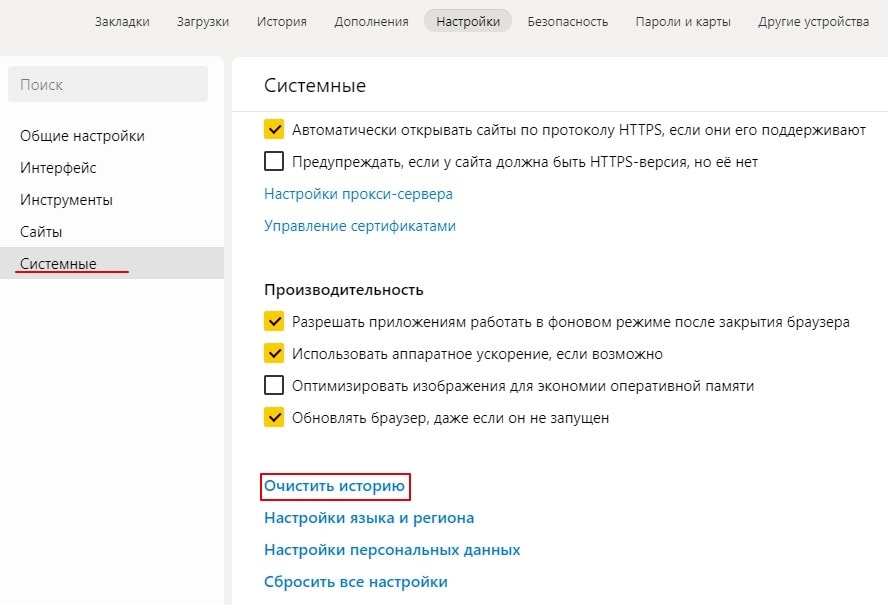 Конечно, большинство роликов пострадали в результате массовой чистки. Но все же было замечено, что блокируются нейтральные видео и отключается монетизация на неполитических и вообще нейтральных роликах.
Конечно, большинство роликов пострадали в результате массовой чистки. Но все же было замечено, что блокируются нейтральные видео и отключается монетизация на неполитических и вообще нейтральных роликах.
YouTube, не болей!
Сейчас YouTube переживает не лучшие времена. Проблемы с рекламодателями , недовольство со стороны музыкальных лейблов , а также обвинения в двойных стандартах: поддержке транссексуалов и наличию большого количества порноконтента . Все это заставило руководителей сайта принять более жесткие меры к нарушителям, запустить массовую проверку и чистку, а также изменить алгоритмы защиты и продвижения видеороликов. Будем надеяться, что Ютуб скоро переболеет и мы будем наслаждаться отлаженной работой сайта.
А вы за последние пару недель наблюдали проблемы с YouTube? Напишите об этом в комментариях и поделитесь полученной информацией в соцсетях.
Добрый день, сегодня Вы узнаете решение проблем с Youtube! Если Вы зарегистрированы на видео хостинге Youtube , то рано или поздно у Вас могут возникнуть различные проблемы. В этой статье я постараюсь их все перечислить и расскажу о том, как впоследствии от них можно будет избавиться. Напоследок, я отвечу на самые задаваемые в Интернете вопросы, опять же насчет того же Youtube.
В этой статье я постараюсь их все перечислить и расскажу о том, как впоследствии от них можно будет избавиться. Напоследок, я отвечу на самые задаваемые в Интернете вопросы, опять же насчет того же Youtube.
У меня самого совсем недавно возникла небольшая проблема с каналом на Youtube. Попытки найти ее решение в Интернете не принесли никакого результата, и мне пришлось самостоятельно, можно сказать «методом тыка» понять, почему она возникла и как от нее избавиться. Так вот, после рассмотренного случая я решил написать данную статью, в которой я расскажу решение проблем с Youtube и вполне возможно она будет не последней.
Ошибка в Youtube Analytics (Неполадки сервера)
С этой проблемой я столкнулся приблизительно неделю назад, просто в очередной раз, зайдя в свою статистику дохода Youtube Analytics, и увидев небольшую красную надпись «Неполадки сервера» в самом верху страницы. Она мне показалась довольно-таки странной, ведь кроме нее на странице больше ничего не отображалось. В мою голову сразу полезли нехорошие мысли, вроде блокировки моего аккаунта в партнерской программе и т.д. Но по надписи было очевидно, что проблема связана не с моим каналом, а с самим Youtube. И я оказался прав — через пару дней злополучная надпись исчезла, и моему взору открылась вся необходимая информация.
В мою голову сразу полезли нехорошие мысли, вроде блокировки моего аккаунта в партнерской программе и т.д. Но по надписи было очевидно, что проблема связана не с моим каналом, а с самим Youtube. И я оказался прав — через пару дней злополучная надпись исчезла, и моему взору открылась вся необходимая информация.
Из этого сделаем вывод: если на Вашем канале появилась надпись «Неполадки сервера», выделенная красным цветом — не стоит беспокоиться. Просто подождите пару дней, и она сама бесследно и без последствий исчезнет.
Проблема статистики Youtube Analytics (Данные недоступны)
Можно смело утверждать, что данная проблема на Youtube является самой часто встречаемой в Интернете. Множество пользователей, только получивших партнерскую программу, и зайдя в свою статистику Youtube Analytics, видят следующую надпись:
Данные недоступны для выбранного отчета, содержания и диапазона дат. По возможности расширьте промежуток времени, выберите другой контент или подождите 1-2 дня, пока выполняется обработка.
Почему же возникает данная проблема? Дело в том, что после получения партнерской программы на Youtube , первые день-два статистика канала начинает обновляться (обрабатываться), и на время «замораживается». Иногда, такая «заморозка» длиться целую неделю, реже — месяц. Можно сказать, у каждого пользователя по-разному. Например, я ждал «разморозки» свой статистики Youtube Analytics целую неделю, и в итоге дождался.
Поэтому, если Вы получили партнерскую программу, и у Вас в статистике канала появилась выше рассмотренная надпись — не стоит сразу бежать на различные форумы в Интернете, в поисках решения данной проблемы. Лучше за это время займитесь чем-то полезным, например — снимите очередное видео и спустя некоторое время эта надпись исчезнет.
Теперь, как я и обещал, я отвечу на самые задаваемые вопросы в Интернете, связанные с Youtube и помогу решить проблемы с Youtube:
Вопрос/Ответ
В: Какие требования являются минимальными для получения партнерской программы от Youtube?
О: Для получения партнерки от Youtube, необходимо иметь минимум 500 подписчиков и 100000 просмотров.
В: Могу ли я получить официальную партнерскую программу Youtube, если меня ранее забанили в Google Adsense?
О: Нет, нельзя. Дело в том, что все деньги, заработанные с помощью официальной партнерки, впоследствии будут выплачиваться на действующий (т.е. не забаненный) аккаунт AdSense, что является невозможным в Вашем случае. Попробуйте получить партнерскую программу от сторонней медиасети, вроде YouPartnerWSP .
Так же читайте статью, в которой я дал ответы на самые популярные вопросы на Youtube: «FAQ по Youtube «.
Не открываются видео на YouTube. Не работает ютуб в яндекс браузере
YouTube давно стал частью повседневной жизни любого пользователя. Но может случится так, что он перестаёт работать. В таком случае стоит разобраться, по какой именно причине он не работает, чтобы устранить её. Это могут быть различные блокировки, неисправности ПО или самого компьютера, а может быть что-то более серьёзное. Рассмотрим все причины, по которым может не работать Ютуб и способы их решения.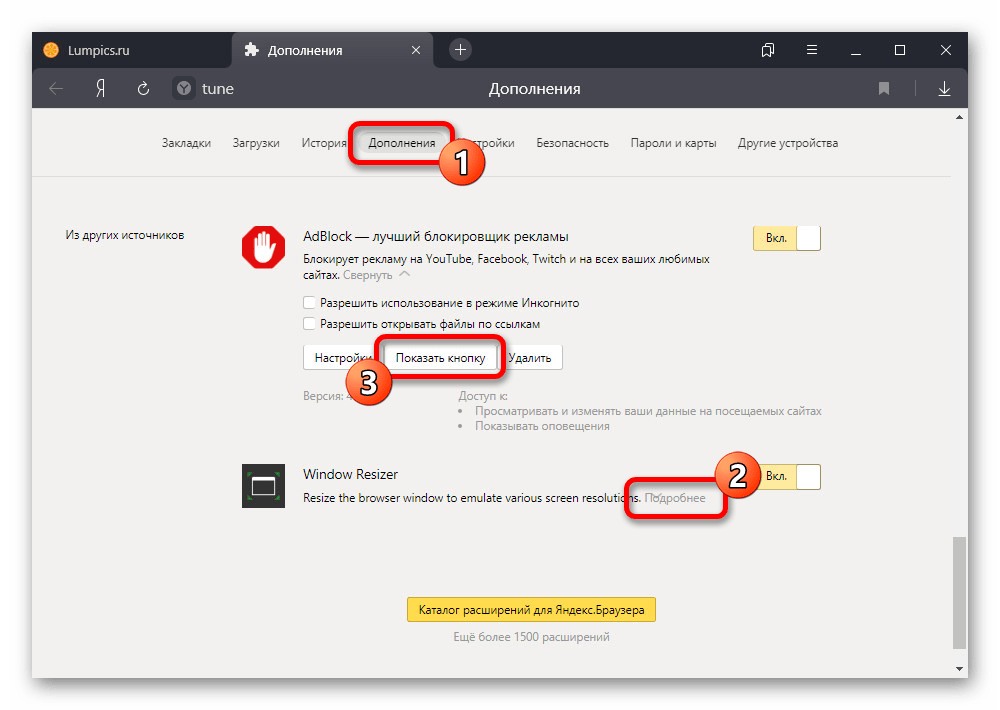
Основные причины
YouTube — огромный видео-ресурс, количество пользователей которого давно перевалило за десятки миллионов и некоторые из них рано или поздно встречаются с разными неисправностями. Определить, что случилось с Ютубом навскидку достаточно тяжело. Причины этих неисправностей могут быть абсолютно разные. Ютуб для воспроизведения видео использует вспомогательный модуль для браузера Adobe Flash Player, если с ним какие-то неполадки, то ролики могут не загружаться.
Для доступа в интернет все пользователи используют разные браузеры и может случится так, что именно из-за него у пользователя не будет доступа к любимому ресурсу.
В современную эру интернета в сети можно встретить большое количество вирусов, которые причиняют вред компьютеру и могут блокировать различные ресурсы, в том числе и Ютуб.
Пользователи получают доступ в интернет, который им предоставляет провайдер. Случается, что провайдер по каким-то причинам блокирует определённые ресурсы, в числе которых может быть и Ютуб.
Как уже говорилось выше, Ютуб огромный ресурс и неполадки со стороны сервера YouTube крайне маловероятны, но исключать их не стоит.
Проблемы с Flash плеером
Если на сам сайт YouTube заходит без каких-то проблем, а при открытии видео ничего не происходит, скорее всего, проблема с Flash-плеером. Обычно, если проблема с Flash, то вместо видео будет оповещающее об этом окошко. Но даже если оповещающего окна не будет, обновить Flash-плеер всё же стоит:
- Перейти на сайт adobe.com
- Слева в окне выбрать операционную систему , которая установлена и ядро под который ставится Flash-плеер, если это не произошло автоматически. (Если используете Яндекс.Браузер выбрать то, где есть Chromium)
- В окошке посередине снять две галочки (если конечно не хотите установить дополнительный антивирус).
- Нажать кнопку «Загрузить » в правом нижнем углу.
- После скачивания, запустить и установить файл.
- Перезагрузить компьютер.

Неполадки с браузером
Если после обновления Flash-плеера ситуация не изменилась, возможно имеет место быть проблема с самим браузером. У каждого браузера существует кеш и время от времени он забивается и препятствует стабильной работе. Это может быть причиной по которой не работает Ютуб в популярных обозревателях, в том числе в Яндекс.Браузере.
Очистка кэша производится во всех браузерах примерно одинаково, рассмотрим на примере:
- Нажать кнопку «Очистить историю посещений »
В современных браузерах, пользователи часто используют различные расширения . Они могут кофликтовать между собой или непосредственно с содержанием видеохостинга Ютуб. Поэтому их тоже следует отключить, сделать это можно следующим образом.
В обозревателе Opera следует:
Для браузера Google Chrome процедура такая:
В Mozilla Firefox следует:
- Возле каждого расширения нажать кнопку «Отключить»
- Перезапустить браузер.

Для Яндекс.Браузер следует:
- Возле каждого расширения перевести ползунок в состояние «Выключено »
- Перезапустить браузер.
Проверяем фаерволл и антивирус
Встречаются случаи, когда Брандмауэр Windows по каким-то причинам блокирует доступ к другим ресурсам. Чтобы убедится в том, что проблема в Защитнике Windows следует его отключить на какое-то время и попробовать зайти на Ютуб. Для его отключения нужно сделать следующее:
Если на компьютере установлен антивирус, то он зачастую берёт на себя «обязанности» стандартного брандмауэра Windows. Антивирус так же может блокировать доступ к ресурсу по разным причинам. Поэтому для того, чтобы окончательно убедится, что может блокировать доступ, антивирус тоже нужно отключить. Все антивирусы отключаются похожим способом. В правом нижнем углу панели нужно найти значок антивируса , кликнув по нему ПКМ выбрать «Выйти» или «Отключить защиту» в зависимости от установленной программы. После проделанных манипуляций попробовать зайти на сайт.
После проделанных манипуляций попробовать зайти на сайт.
Проверяем компьютер на вирусы
Каждый компьютер, который подключен к сети, подвержен вирусным атакам. Вирусы могут проникнуть в компьютер, несмотря на то, что на ПК уже установлен антивирус. Хакеры постоянно разрабатывают всё новые и новые вирусы, которые могут обходить антивирусное ПО. Поэтому существует вероятность, что компьютер заражен вирусами, которые блокируют доступ к видео-ресурсу. Чтобы проверить компьютер на вирусы, можно воспользоваться уже установленным ПО.
Если на ПК отсутствует антивирус, можно скачать Dr.Web CureIt . Данная утилита является одноразовым антивирусом, который после скачивания запускается, проверяет ваш компьютер на вирусы используя новейшие антивирусные базы и удаляется после проверки, не оставляя мусора в системе.
Вторым шагом проверки станет файл hosts, который можно найти по пути Windows\System32\drivers\etc . Перед этим нужно включить отображение скрытых файлов. Файл нужно открыть с помощью «Блокнота» и удалить весь текст, после чего перезагрузить компьютер.
Файл нужно открыть с помощью «Блокнота» и удалить весь текст, после чего перезагрузить компьютер.
Проблемы на стороне провайдера
Если после всех проделанных манипуляций доступ на видео-сервис по-прежнему не доступен и Youtube не работает на компьютере, следует позвонить провайдеру и узнать, всё ли в порядке с их стороны. Случаются такие моменты, когда провайдеры по своим причинам добавляют YouTube в список заблокированных. Позвонив в тех.поддержку и объяснив всю ситуацию можно будет получить информацию о проблеме.
Неисправности на серверах YouTube
Ютуб обладает мощными серверами на которых базируется сайт, но случается так, что даже они выходят из строя. Если такое произошло, то ничего не остаётся как немного подождать. Чтобы узнать, почему Ютуб не работает именно сегодня, можно проверить официальный Твиттер или спросить у друзей, работает ли у них.
Частые ошибки
Многомиллионная аудитория YouTube иногда сталкивается с различными ошибками. Самая частая — «Ошибка 404» при переходе по ссылке или при включении ролика. Ниже будут рассмотрены самые распространённые ошибки и пути их решения.
Самая частая — «Ошибка 404» при переходе по ссылке или при включении ролика. Ниже будут рассмотрены самые распространённые ошибки и пути их решения.
Ошибка 404
Причины возникновения ошибки 404 разнообразны, но их не так много. Рассмотрим каждую по порядку.
Первое и самое основное – это неправильная ссылка . Если переходите на YouTube по ссылке с какого-то стороннего ресурса, уточните правильно ли указана ссылка на видео. Проверьте правильность написания URL в адресной строке браузера. Если известно название ролика, то можно воспользоваться поиском на YouTube.
Вторая же причина данной ошибки может заключаться в непосредственных неполадках на стороне сервера , в таком случае нужно будет подождать, пока всё устранят.
Третья причина – это несовместимость ПО с сайтом. Старые и устаревшие браузеры не поддерживают некоторые технологии, которые использует современный Ютуб тем самым могут вызывать сбой и ошибку 404.
Не показывает видео
Зачастую проблему, когда не воспроизводится видео в Ютубе, решает обновление Flash-плеера.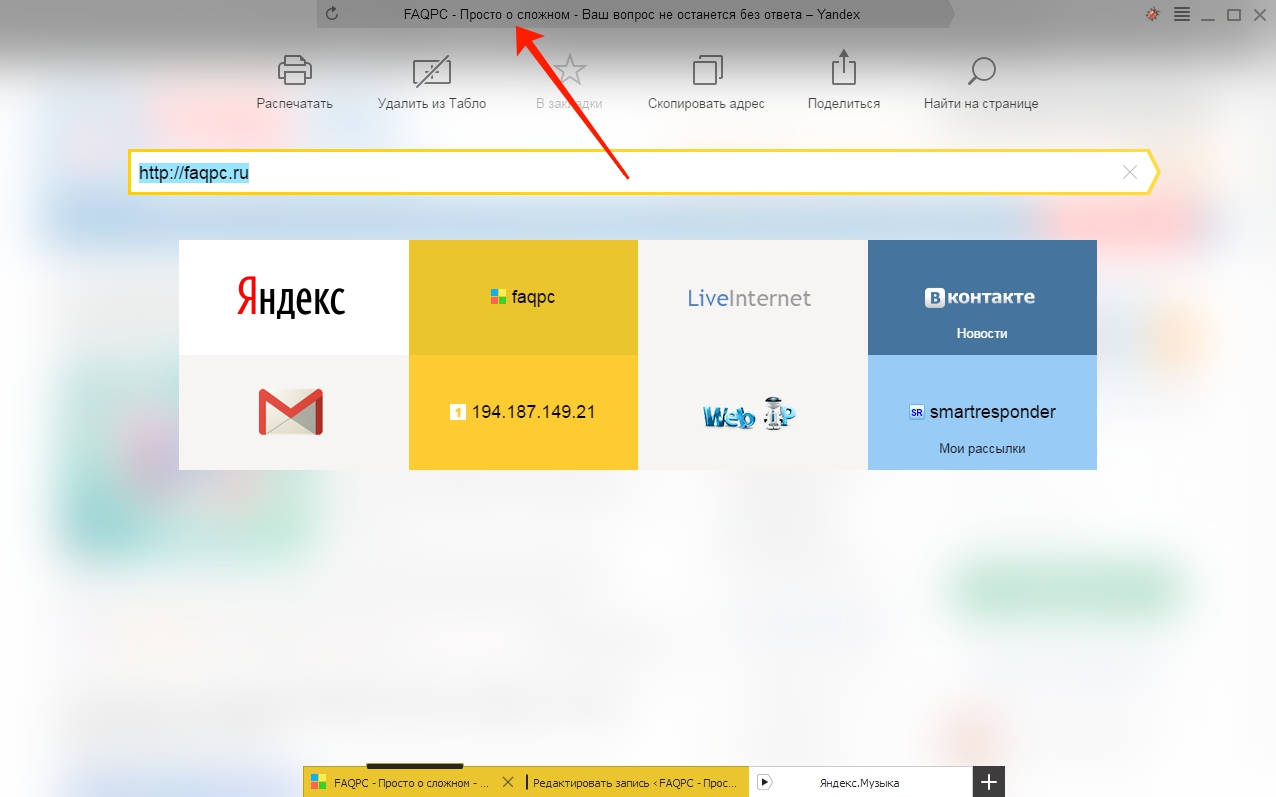 Как это сделать было написано выше. Но пользователи, использующие браузер Opera могут столкнуться с неправильными настройками браузера . Для того, чтобы проверить настройки браузера нужно одновременно нажать Alt+ P в левой части экрана выбрать вкладку «Сайты» и проверить, чтобы все маркеры стояли точно так же как на скриншоте ниже.
Как это сделать было написано выше. Но пользователи, использующие браузер Opera могут столкнуться с неправильными настройками браузера . Для того, чтобы проверить настройки браузера нужно одновременно нажать Alt+ P в левой части экрана выбрать вкладку «Сайты» и проверить, чтобы все маркеры стояли точно так же как на скриншоте ниже.
Также в Опере существует режим «Турбо», который использует сжатие трафика, тем самым ускоряя открытие страниц, но влияя не воспроизведение видео на Ютуб. Данный режим подходит тем, у кого медленный интернет, для всех остальных его следует отключить. Сделать это можно в настройках, в разделе «Браузер».
Сайт не загружается
В проблеме выше была рассмотрена ситуация, когда не загружается ролик, а что делать если не открывается сам сайт?
Для начала стоит проверить стабильность интернет соединения, для этого можно перейти на различные ресурсы измеряющие скорость, например speedtest или 2ip . Если скорость превысила 5 Мб/с, значит сайт должен загружаться без каких либо проблем. Может быть его что-то блокирует, способы решения данной проблемы были описаны выше.
Может быть его что-то блокирует, способы решения данной проблемы были описаны выше.
Не добавляется видео
Достаточно распространённая проблема для владельцев каналов на YouTube, когда видео не загружается по тем или иным причинам. Если появляется ошибка, то тут следует уточнить, какие форматы видео поддерживает видео-хостинг.
Поддерживаемые форматы:MOV,MPEG4,AVI,WMV,MPEGPS,FLV,3GPP,WebM.
Но если видео в формате, который поддерживает YouTube, но оно всё равно не загружается, можно попробовать его сконвертировать в другой формат , программ для конвертации видео в интернете очень много.
Исчез видеоролик
Возможна ситуация, когда перейдя по ссылке на видео, вы видите картинку «Видеозапись заблокирована» или «Страница не найдена». Такая ситуация может возникнуть в том случае, если видео заблокировали из-за наличия авторского контента в нём и отсутствия авторских прав на этот контент. Может быть сам владелец видео ограничил доступ к видео по тем или иным причинам и больше оно не доступно широкой аудитории.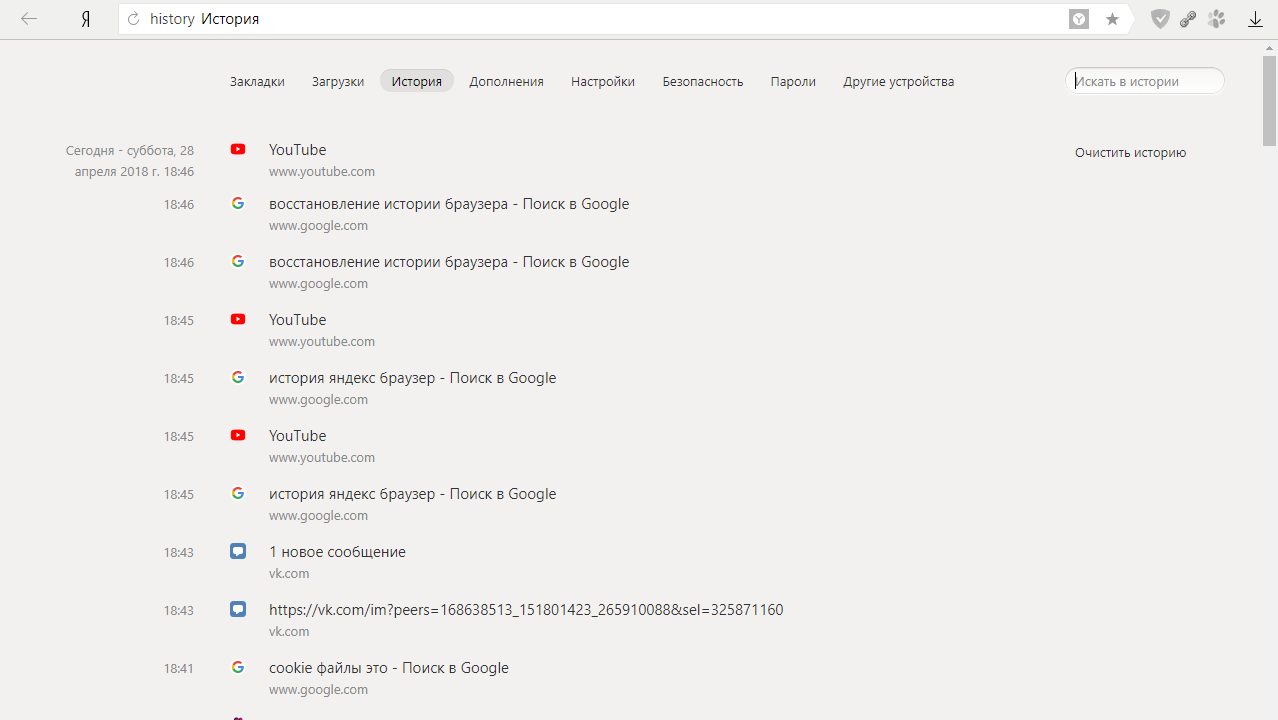 Или ролик вообще удален.
Или ролик вообще удален.
YouTube не работает на телефоне
Сейчас практически у каждого человека есть смартфон. Многие предпочитают смотреть YouTube именно на смартфоне, пока находятся в дороге на работу или с работы. Просмотр YouTube на смартфоне помогает скоротать время в очереди или длительной поездке. Но случается, что Ютуб перестаёт работать на телефоне, это может быть следствием ряда причин.
Не качественные обновления – первая причина, по которой может перестать работать приложение. Разработчики такие же люди и им свойственно допускать ошибки. Это может быть не правильно написанный код или не просчитанная совместимость приложения с определённой версией Android. К счастью подобные неисправности устраняют очень быстро.
Забитый кэш приложения – вторая причина, которая может мешать работе YouTube. Для её устранения в телефоне нужно зайти в «» или «Менеджер приложений» (названия могут меняться, это зависит от устройства и версии Android).
Найти там приложение YouTube, выбрать его и нажать кнопку «Очистить кэш», после чего перезагрузить устройство и наслаждаться просмотром видео.
Также можно ознакомиться с видео:
Проблемы с работой в телевизоре
В современных телевизорах с технологией «Smart» присутствует свободный доступ к самому популярному видео-сервису. Но если по какой-то причине YouTube перестал запускаться или просто пропал с панели приложений, следует сделать следующее:
- Открыть магазин приложений
- В поисковой строке вбить YouTube
- Нажать кнопку «Установить » или «Обновить » если YouTube уже установлен.
- Запустить YouTube с панели приложений.
Youtube (Ютуб) — самый популярный видеохостинг, на котором пользователи могут не только просматривать и комментировать понравившееся или, напротив, непонравившееся ролики, но и размещать собственные видео, делиться найденными роликами через социальные сети и т.д. Youtube очень прост и удобен в использовании, именно это и делает его не просто самый популярным видеохостингом, но и третьим по посещаемости сайтом в мире.
Ролики на Youtube, в отличие от многих других видеохостингов, очень редко подвисают и тормозят, однако баги все-таки случаются: иногда не открывается видео, а иногда и сам сайт. Давайте разберемся, почему может не открываться Youtube и как можно решить данную проблему.
Давайте разберемся, почему может не открываться Youtube и как можно решить данную проблему.
Не грузится сам сайт
Если вы не можете получить доступ к самому сайту, с вероятностью 99% можно сказать, что объясняется данный факт одной из следующих причин:
Блокировка
В связи с вступлением в России в силу закона «О защите детей от информации, причиняющей вред их здоровью и развитию» провайдер сети или администратор может блокировать ресурсы согласно реестру запрещенных сайтов.
Чаще всего такая ситуация наблюдается в школах. Администрация образовательных учреждений либо изначально просит провайдера о подключении пакета с ограниченным доступом, либо администратор сети (обычно учитель информатики) сам блокирует доступ к определенным площадкам. Поскольку Youtube — свободный ресурс и видео на нем могут размещаться самые разные, в том числе содержащие сцены насилия и жестокости, данный видеохостинг зачастую попадает в список запрещенных ресурсов.
Можно ли обойти «черные» списки? Иногда да, проще всего для решения данной задачи воспользоваться так называемым сайтом-анонимайзером, например, HideMe. ru — проверенная площадка с очень простым и понятным интерфейсом.
ru — проверенная площадка с очень простым и понятным интерфейсом.
Анонимайзеры меняют ваш IP и тем самым позволяют получить доступ к запрещенным для вашего реального IP ресурсам. Подробнее об обходе «черных» списков можно прочитать .
Вирусы
Вирусы на вашем ПК могут стать источником массы проблем, и невозможность зайти на сайт в их числе. Чтобы проверить, виноват ли вирус, пройдите следующий путь: Windows\System32\drivers\etc и проверьте файл hosts в конечной папке. Каким он должен быть? Либо пустым, либо заполненным, но (!) каждая строчка должна начинаться со значка #. Если какая-то из строчек, не начинает данным символом, значит, у вас прописался вирус, который может, например, перенаправлять вас на другой ресурс при попытке захода на Youtube. Удалите эту строчку и все должно наладиться.
Ресурс запрещен
Если в вашем браузере установлена дополнительная программа по блокировке неугодных ресурсов, коей можете управлять вы сами, проверьте, не оказался ли случайно в этом списке Youtube. Настройки дополнительных программ находятся в разделе настроек браузера под именем типа «Дополнения» или «Расширения».
Настройки дополнительных программ находятся в разделе настроек браузера под именем типа «Дополнения» или «Расширения».
Технические причины
Иногда Youtube может не работать из-за аварии на сервере, атаки хакеров или еще каких-то технических причин. В такой ситуации вы ничего сделать не сможете, просто подождите некоторое время, будьте уверены, разработчики ресурса будут стараться устранить проблему в кратчайшие сроки.
Не грузится видео
Если сам сайт у вас загружается, а видео не воспроизводится, наиболее вероятные причины таковы:
Проблемы с Adobe Flash Player
Либо у вас не установлен Adobe Flash Player, либо не обновлен. Решается проблема легко — просто скачайте последнюю версию плеера (например, отсюда) и установите его.
Проблемы с браузером
Возможно, проблема кроется в настройках вашего браузера — есть какие-то конфликты плагинов или обновлений, кэш переполнен и т.д. Попробуйте воспользоваться другим браузером — возможно, в нем все заработает.
Проблемы с видео
Сегодня в России начали более пристально следить за авторским правом, а потому многие видео удаляются по просьбе правообладателя. В таком случае, к сожалению, поделать ничего нельзя, видео удалено, однако можете постараться найти его на других ресурсах.
Пару дней назад у меня начались проблемы с YouTube — сайт не работал, просто отказывался загружаться, и на странице вылезала какая-то непонятная ошибка и прочая абракадабра. Поначалу удивился, что с ютубом сегодня, подумал неужели вдруг упал самый крупный в мире видеохостинг.
Но ничего подобного — оказалось все гораздо проще — это у меня браузер выделывался (Опера). С чем это было связано я если честно так и не разобрался, однако зайдя с Мозилы все работало как надо.
Но далеко не всегда причины, по которым не работает ютуб могут быть связаны с браузером, вот еще некоторые из них.
Возможные причины, почему не работает YouTube:
Для начала давайте разберемся в чем именно проблема — не грузится видео на ютубе или же не грузится сам сайт?
В случае если не грузятся видеозаписи проблемы могут быть следующие:
- Отсутствие или выход из строя флеш проигрывателя Adobe Flash Player.
 Переустановите последнюю версию с официального сайта. Без этой софтины вы не сможете любоваться видеороликами из интернета. Проверьте на других сайтах работают ли видеозаписи, если нет то дело точно в плеере.
Переустановите последнюю версию с официального сайта. Без этой софтины вы не сможете любоваться видеороликами из интернета. Проверьте на других сайтах работают ли видеозаписи, если нет то дело точно в плеере. - Ошибки браузера. Зайдите на сайт YouTube через другой браузер, и проверьте остались ли проблемы. Это могут быть как проблемы с кешем (к примеру не хватает выделенной памяти или кеш переполнился), так и внутренние конфликты плагинов\обновлений для браузера и т.д. Если с другого браузера все работает, то значит проблема именно в нем. Попробуйте так же почистить кеш браузера и увеличить его объем, а так же отключить сторонние расширения.
Если не грузится сайт YouTube.com:
- Заблокировал провайдер или админ сети. Попробуйте зайти на сайт через анонимайзер, что бы обойти запрет и проверить так ли это — подробно обо всех способах можете почитать здесь. Кстати иногда провайдер не блокирует полностью доступ к сайту, а может например ограничивать скорость на этом ресурсе, поэтому видео высокого качества может тормозить и медленно грузиться.

- Вирусы — проверьте файл host которые живет на вашей системе по адресу Windows\System32\drivers\etc. К примеру вирус мог подсунуть свой редирект для оф. сайта ютуба, и перенаправлять его в другое место. Можете удалить все содержимое файла, если вы сами не назначали вручную редиректы, то там должно быть пусто.
- Загляните в фаервол, быть может юутуб каким-то образом попал в список запрещенных соединений.
- Работы на сайте YouTube, аварии на серверах, атака хакеров, нашествие инопланетян, сайт попал в список запрещенных. Такое маловероятно, но возможно =) Без паники, просто подождите и повторите попытку входа через 1-2 часа.
Если вы перепробовали все варианты, но ютуб по прежнему не хочет работать, то опишите в комментариях более подробно вашу проблему, попробую помочь
ruskweb.ru
Почему YouTube не запускается или не грузится?
Видеохостинг YouTube на сегодняшний день бьёт все рекорды посещаемости. Едва ли можно найти человека, который не слышал о нём.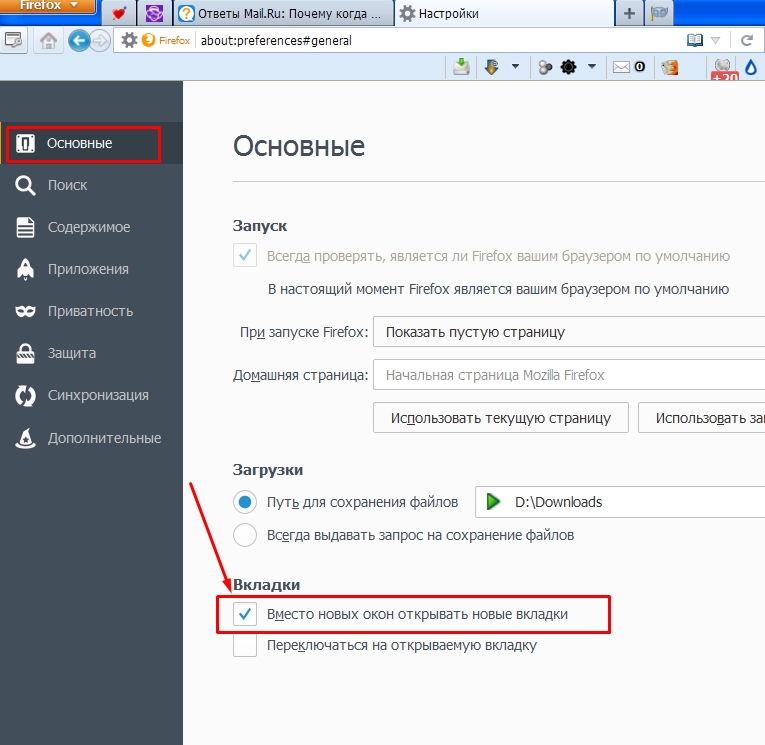 Однако даже такая популярная площадка не идеальна и порой выходит из строя. Видео не грузится или, к примеру, сайт отказывается загружаться. Причиной неполадок могут так же служить не правильные настройки вашего компьютера. Как исправить эту неприятную ситуацию? Рассмотрим всё по порядку.
Однако даже такая популярная площадка не идеальна и порой выходит из строя. Видео не грузится или, к примеру, сайт отказывается загружаться. Причиной неполадок могут так же служить не правильные настройки вашего компьютера. Как исправить эту неприятную ситуацию? Рассмотрим всё по порядку.
Видео не запускаются. Что делать?
Для начала проверьте, установлен ли на вашем устройстве специальный плагин, который отвечает за корректную загрузку и последующее воспроизведение всех видео, а также аудио-файлов на просторах всемирной паутины. Мы говорим о Flash Player, без него вам не удастся наслаждаться просмотром роликов на YouTube. Прежде чем приступать к следующим пунктам, проверьте, установлен ли данный плагин на вашем компьютере. Возможно, его версия устарела и требует обновления. Если у вас нет Flash Player, установите его через сайт разработчика – Adobe и смотрите видео в удовольствие.
Проверяем браузеры
Чаще всего причиной неполадок во время просмотра роликов на YouTube служат неправильные настройки вашего браузера. Разберём каждый из них по порядку и попробуем поменять настройки. Если причина была в этом, то неполадки сразу исчезнут.
Разберём каждый из них по порядку и попробуем поменять настройки. Если причина была в этом, то неполадки сразу исчезнут.
Internet Explorer
Старый добрый браузер уже давно утратил свой статус и всё чаще подводит своих пользователей. Случаи, когда видео на You Tube через данный обозреватель отказываются грузиться случаются постоянно. Для того чтобы исправить эту ситуацию, вам нужно:
- зайти в панель «Сервис»;
- найти там пункт, подписанный, как «Свойства обозревателя»;
- нажать «Дополнительно»;
- далее перейти в пункт «Мультимедиа»;
- проверить, активирована ли у вас функции показа изображений и воспроизведения видео. Если нет, сделайте это, поставив галочки в нужных местах.
Opera
Для настройки данного обозревателя вам необходимо перейти в специальную панель «Настройки», после чего нажмите на «Общие настройки» и перейдите в раздел «Расширенные», затем «Содержимое». Здесь вам необходимо активировать специальные плагины и настроить воспроизведение видео-файлов. Для этого нажмите «Включить анимацию».
Для этого нажмите «Включить анимацию».
После произведённых манипуляций обязательно перезапустите компьютер, после чего проверьте, начали ли запускаться видео. Если это не помогло, проблема не ушла, то тогда попробуйте почистить кэш. Это рекомендуется делать регулярно, такая процедура благотворно повлияет на скорость работы интернета.
Mozilla FireFox
С данным браузером, хоть и реже, но все же случаются неполадки. Неожиданно перестают загружаться видео на сайте YouTube. Для того чтобы исправить эту ситуацию и продолжить просмотр роликов, попробуйте прибегнуть к чистке кэша, упомянутой немного выше.
Сделать это можно нажав на «Настройки» и перейдя во вкладку «Дополнительно». Дальше необходимо найти пункт «Сеть», установить там настройки, урегулировать размер кэша, желательно установить показатель минимум 150 мегабайт. После чего нажать «Очистить сейчас». Такие простые манипуляции могут решить вашу проблему.
Прочее
Кроме всего вышеперечисленного видео на YouTube могут не загружаться и по другим причинам. К таким можно отнести заражение вашего рабочего устройства вирусной программой или сбой работы операционной системы. Для начала попробуйте сделать простое действие – просто перезапустите компьютер, вполне возможно, что и этого будет достаточно. После проверьте устройство установленной антивирусной программой, чтобы точно быть уверенным, что все чисто.
К таким можно отнести заражение вашего рабочего устройства вирусной программой или сбой работы операционной системы. Для начала попробуйте сделать простое действие – просто перезапустите компьютер, вполне возможно, что и этого будет достаточно. После проверьте устройство установленной антивирусной программой, чтобы точно быть уверенным, что все чисто.
Ещё одной причиной плохой работы YouTube может служить плохое интернет-соединение. В этом случае вам нужно обратиться к провайдеру и согласовать этот вопрос, возможно, следует перейти на другой тариф.
Вы всегда можете заранее поставить видео на загрузку, нажав на «Play», затем воспользоваться паузой и дождаться пока ролик полностью загрузиться. Это не всегда удобно, но иногда очень эффективно.
Что делать если сайт YouTube не грузится?
С тем, как действовать, если видео отказывает грузиться, мы разобрались, но вот, что делать, если сам видеохостинг отказывается запускаться. Причин может быть несколько:
- сайт заблокировал ваш провайдер или же админ сети.
 Для того чтобы проверить, действительно ли в этом причина неполадок, попробуйте зайти на YouTube через анонимайзер — это поможет быстро и незаметно обойти запрет;
Для того чтобы проверить, действительно ли в этом причина неполадок, попробуйте зайти на YouTube через анонимайзер — это поможет быстро и незаметно обойти запрет; - возможно, ваш компьютер заражен вирусом. Проверьте устройство своей антивирусной программой;
- загляните в ваш фаервол, ведь могло произойти так, что YouTube по ошибке попал в список отключенных соединений;
- редко, но всё же случаются аварии на самом видеохостинге и сайт перестаёт работать из-за хакерских атак, аварий или, к примеру, установки новых обновлений.
Не работает YouTube на устройствах Android: видео
Основные причины, почему не грузится YouTube на устройствах Android? Как быстро устранить причины и настроить показ роликов
К сожалению, неполадки с показом роликов, да и самим сайтом YouTube случаются часто. В такой ситуации главное не впадать в панику, а попробовать применить все советы, описанные выше. При четком соблюдении рекомендаций, всё заработает моментально.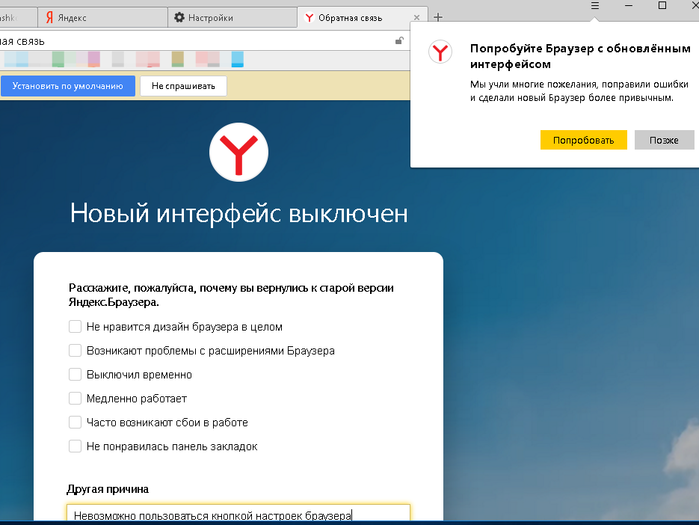
Вконтакте
Одноклассники
MorePochemu.ru
Что делать, если не работает Ютуб?
В сети Интернет есть не один видеохостинг для самых разных пользователей. Еще недавно такого разнообразия не было. В середине 2000-х было проблематично загрузить куда-либо видеоролик, многие интернет-ресурсы просто не давали такой возможности. Мир не стоит на месте, все развивается, технологии совершенствуются. Давайте поговорим о наиболее известном в наши дни сервисе, работающем с видеороликами. Вы, наверно, о нем давно знаете. Речь о видеохостинге YouTube. В народе его называют Ютуб. Сейчас он известен огромному количеству людей. Некоторым приходится сталкиваться с тем, что не работает Ютуб. Из-за чего это может произойти? Что предпринять? Попробуем разобраться, но сначала немного истории.
Как появился YouTube
Популярный видеохостинг наших дней – YouTube, принадлежит известной компании под названием Google. Основан он тремя способными ребятами, которые ранее работали в PayPal, там они познакомились друг с другом. Через год с небольшим сайт выкупила Google за большие деньги. Сейчас данный проект позволяет загружать свои видеофайлы, смотреть чужие ролики, а еще зарабатывать неплохие деньги. YouTube – крупный сервис, с ним работает очень большое число разных специалистов, но известно, что нет идеала. Бывают ситуации, при которых не работает Ютуб. У некоторых пользователей ресурс не загружается.
Через год с небольшим сайт выкупила Google за большие деньги. Сейчас данный проект позволяет загружать свои видеофайлы, смотреть чужие ролики, а еще зарабатывать неплохие деньги. YouTube – крупный сервис, с ним работает очень большое число разных специалистов, но известно, что нет идеала. Бывают ситуации, при которых не работает Ютуб. У некоторых пользователей ресурс не загружается.
Как решить проблему?
Рассмотрим пример из жизни. Вы получили по почте письмо со ссылкой на забавный видеоролик, например, от приятеля. Попытались его просмотреть, открыли в браузере, а увидели только пустую страницу. Почему же не работает Ютуб?
Вот последовательные шаги, которые надо предпринять.
Проверьте, подключены ли вы к Интернету. Конечно, вы только что получили письмо, связь была, но она могла разорваться. Убедитесь, что этого не произошло.
Воспользоваться каким-нибудь другим браузером, случается, что именно в нем причина.
Пристальное внимание уделяйте обновлениям Adobe Flash Player. Благодаря данному приложению мы можем просматривать ролики на интернет-сайтах. На сайте Adobe всегда можно скачать этот плеер в нужном разделе. Это совершенно бесплатно; если у вас запросят номер сотового или послать сообщение, то в
Благодаря данному приложению мы можем просматривать ролики на интернет-сайтах. На сайте Adobe всегда можно скачать этот плеер в нужном разделе. Это совершенно бесплатно; если у вас запросят номер сотового или послать сообщение, то в
ы на мошенническом сайте.
Будьте внимательны, убедитесь, что вы на официальном сайте разработчика, перед тем как что-то скачивать. В Google Chrome встраивается дополнение, автоматически обновляющее плеер.
Когда вирус мешает просмотру видео
Выше перечислены действия, которые надо предпринимать в том случае, когда не работает Ютуб. Но есть одна изощренная проблема, с которой приходится сталкиваться многим пользователям, блуждающим по сети. Так можно столкнуться с вирусом, меняющим содержимое файла, в котором хранится база имен доменов для трансляции в адреса узлов. Файл называется «hosts».
Пользователь заметит, что не работает видео на Ютубе. А происходит это из-за того, что при попытке зайти на YouTube он будет попадать на другой ресурс, который, например, заблокирован или отключен. Человек видит пустое окошко, считает, что Ютуб не работает.
Человек видит пустое окошко, считает, что Ютуб не работает.
Не расстраивайтесь, проблему можно решить. Найдите hosts, удалите те строки, которые под записью 127.0.0.1. Сохраните свои изменения, запустите антивирус, чтобы он проверил весь компьютер.
Бывает, что видео не получается посмотреть из-за большой загрузки сервера. Но это явление временное. К ряду ресурсов провайдеры специально запрещают доступ. Теоретическая вероятность того, что сам YouTube не работает, есть, но она крайне мала!
fb.ru
Что делать, если Ютуб не работает
Если вы не можете посмотреть любимый ролик, или загрузить новое видео, сразу возникает вопрос, а что же делать, если Ютуб не работает? Прежде чем обвинять админов самого крупного видеохостинга в неполадках на сайте, посмотрите все ли в порядке с вашим ПК. Как правило, неполадки Ютуба чаще всего могут возникнуть именно из-за проблем с вашим устройством, нежели в плохой работе сайта. Ютуб является самой большой видео-площадкой в мире.
Поэтому, его администрация и тех. поддержка стараются сделать все, что только можно, для нормальной работы ресурса. Однако все равно остается вероятность, что на сайте проводятся тех. работы. Чтобы исключить это, в первую очередь, заметив плохую работу Ютуба, зайдите на хост с вашего телефона или планшета или попросите своего друга сделать это. Если все работает нормально, значит, причина кроется именно в вашем ПК.
Не работает Ютуб на компьютере, что делать
Какие причины неполадок и самое главное, что делать, если Ютуб не работает на компьютере? Для начала, попробуйте сделать самый простой шаг из возможных – открыть Ютуб на другом браузере. Основная причина, по которой сайт «завис» — плохая работа вашего браузера. Установите последнюю представленную версию, перезапустите ПК и снова войдите в Ютуб.
Также посмотрите, насколько хорошо, работает интернет. Если его скорость низкая, что часто бывает в выходные дни, ролики будут загружаться с большим трудом. Попробуйте связаться со своим провайдером и выяснить эту проблему. Wifi работает на «ура», но вы все равно ничего не можете посмотреть? Возможно, адрес Ютуба попал в список запрещенных сайтов, работу которых блокирует ваш ПК.
Для исключения этой проблемы, перейдите в брандмауэр и посмотрите не попал ли Ютуб в поле опасных сайтов? Если вы пытаетесь зайти на видеохостинг с рабочего ПК, но ничего не выходит, сделайте это через анонимайзер. Хорошим помощником в этом деле станет ресурс «Хамелеон» или сайт http://hideme.ru/ на каждом из них вы можете ввести адрес Ютуба. Эти ресурсы автоматически поменяют ваш IP. Вы и дальше сможете отслеживать число подписчиков и новых лайков на своем канале.
Также проблема с доступом к Ютубу может быть в том, что ваш ПК нахватал вирусов. Здесь поможет сканирование или радикальная переустановка ОС. Если не грузятся только ролики, возможно, вы пользуетесь устарелым Flash плеером. Перезапустите его на официальном сайте и снова зайдите на ресурс. Также некоторые видео могут не работать потому, что их просто удалили с Ютуба. Админы сайта пристально следят за тем, чтобы выложенный клип не нарушал ничьих авторский прав. В нем должна быть не только уникальная запись, но и музыка без авторских прав. Те ролики, которые не соответствуют данному правилу, навсегда удаляются из Ютуба. Вы можете попробовать их найти на других площадках.
Не работает звук на Ютубе, что делать
Если на Ютубе не работает звук, перед тем как переустанавливать драйвера и искать причину в ПК, проверьте свои колонки. Откройте микшер и убедитесь, что в нем отображается иконка браузера с показателем звука. В случае, когда вы ее не отыскали, скорее всего, проблема в вашем ПК. Если иконка есть, и бегунок со звуком показан, вернитесь на сайт Ютуба.
Откройте громкость в самом ролике. Убедитесь, что рядом с изображением настройки не стоит значок крестика. Некоторые видео изначально настроены так, что звук в них приходиться включать самостоятельно.
soclike.ru
Не работает YouTube
Сегодня в интернете можно найти видеохостинг на любой вкус и цвет, однако еще несколько лет назад выбора как такового не было. Да что там говорить, если еще в середине 2000-ых годов видеоролик вообще было трудно куда-либо загрузить, поскольку сайты просто не предоставляли такой возможности. В настоящее время, к счастью, эта проблема полностью решена.
Наиболее популярным видеохостингом сегодня является небезызвестный YouTube, который принадлежит, кстати, корпорации Google. Он был основан в 2005 году тремя ребятами, которые незадолго до этого работали в PayPal, где они и познакомились. Всего лишь полтора года спустя сайт был выкуплен Google за фантастические $1,65 млрд! Сегодня проект позволяет не только загружать собственные видеозаписи и наслаждаться роликами других пользователей, но и зарабатывать на этом немалые деньги.
Почему не работает YouTube?
Несмотря на то, что YouTube — самый крупный видеохостинг и над ним работает огромнейшее количество специалистов, это вовсе не означает, что сайт обязан работать идеально. Нет, даже с ним иногда возникают проблемы. Так, например, некоторые жалуются на то, что ресурс просто не загружается. Почему это происходит и как решить проблему?
- В первую очередь вы должны обратить внимание на то, подключены ли вы вообще к интернету. Всякое бывает, возможно, соединение разорвалось, хотя если вы все-таки смогли зайти на почту, то этот вариант маловероятен.
- Следующий шаг — смена веб-браузера. Допустим, вы используете Mozilla Firefox. Попробуйте воспользоваться Google Chrome — возможно, что проблема кроется именно в интернет-обозревателе. Попробуйте его переустановить.
- Особое внимание необходимо уделять обновлению Adobe Flash Player, благодаря которому в том числе мы можем лицезреть видеоролики на сайте. Зайдите на официальный сайт Adobe и скачайте плеер из соответствующего раздела. Помните, что утилита распространяется исключительно бесплатно и если с вас требуют ввести свой номер телефона или отправить СМС-сообщение, то вы наверняка попали на мошеннический сайт. И еще один важный момент — в тот же «Гугл Хром» встроено дополнение на основе Adobe Flash Player, которое обновляется автоматически.
- Теперь расскажем о более изощренной проблеме, с которой иногда могут сталкиваться пользователи. Итак, блуждая по сети, можно «подцепить» вирус на компьютер, автоматически изменяющий содержимое файла hosts, который в свою очередь содержит базу данных доменных имен и использует их для трансляции в сетевые адреса узлов. Смысл в том, что происходит подмена доменного имени — зайдя на тот же YouTube, вы можете попадать совершенно на другой сайт, который к тому времени оказывается отключенным или заблокированным, поэтому пользователь видит пустую страницу или что-либо еще. Решение следующее: необходимо найти файл hosts (обычно он находится по адресу C:\Windows\System32\drivers\etc), открыть его блокнотом и удалить все записи, которые находятся под строкой 127.0.0.1. Затем файл нужно закрыть, сохранить содержимое, просканировать компьютер на предмет вредоносных файлов при помощи антивируса и перезагрузить компьютер, если это потребуется.
- Кстати, что касается антивирусов, то многие из них имеют встроенные файрволы, которые запрещают доступ к определенным файлам. Проверьте файрвол на предмет запрещенных файлов, возможно, YouTube попал туда по случайности.
- Теоретически возможно, что сервер, на котором находится необходимое вам видео, испытывает большую нагрузку, в результате чего видео просто не показывается. Однако сам сайт в таких случаях все равно открывается и загружается.
- Некоторые провайдеры намерено блокируют доступ к тем или иным веб-ресурсам, например, по запросу из вышестоящих инстанций. Позвоните своему провайдеру и расскажите ему о проблеме.
- Наконец, существует крайне низкая вероятность, что «ЮТьюб» действительно не работает в силу определенных причин. Однако если такое даже и происходит, то крайне редко.
Если у вас, друзья, есть свои собственные решения данной проблемы, пишите об этом в комментариях, мы их обязательно опубликуем.
На сегодняшний день сайт YouTube — это самый популярный видеохостинг в мире. Посещаемость его зашкаливает. Сотни тысяч людей размешают там свои видео, чтобы миллионы могли его посмотреть! Но с диким ростом популярности растут и проблемы на стороне клиентов, связанные его работой.
Очень часто ко мне обращаются пользователи с различными жалобами, связанными с доступом на Ютуб и его работой — сайт не открывается, веб-страница недоступна, не отображаются ролики, пишет «видео недоступно», и т.п.
По собственному опыту скажу — в 99 случаях из 100 «корень зла» скрывается на самом компьютере, с которого недоступен ресурс. На стороне видеохостинга сбои случаются крайне редко и быстро исправляются.
В этой статье я хочу подробно рассказать об основных причинах почему браузер не заходит на Ютуб и как это можно исправить.
1. Флеш-плеер
Юзеры часто путают невозможность просмотра ролика и вход на Ютуб. На самом деле на сайт зайти у них получается, но они не могут смотреть видео из-за того, что для браузера не установлен специальный плагин — Adobe Flash Player .
Как ни пытается Youtube уйти от этого формата в сторону HTML5, но окончательно отказаться от него не получается. Тем, у кого установлен Google Chrome или иной браузер на движке хрома с таким практически не встречаются, так как там необходимый модуль уже интегрирован в обозреватель. А вот если Вы пользуетесь Firefox, Chamelion или старой версией Opera, тогда придётся ставить дополнительно флеш плеер отсюда .
2. Географические ограничения
При попытке открыть ролик появляется сообщение «видео недоступно в Вашей стране или регионе».
Пользователи или администрация Ютуба иногда специально закрывают записи для жителей некоторых стран или регионов. Яркий пример — Крым. Обойти такое ограничение можно с помощью использования прокси-сервера или специальных расширений для браузера, которые перенаправляют весь трафик пользователя через сервера разных странах мира. От себя могу предложить отличное решение — плагин Browsec .
Этим Вы заодно сможете исключить и вариант блокировки портала Вашим провайдером.
3. Недоступен сайт YouTube
Когда при попытке зайти на видеохостинг выдаётся ошибка «Веб-страница недоступна» и с браузера недоступен вход в Ютуб, а другие сайты открываются без проблем — в первую очередь попробуйте сделать это с помощью другого Интернет-обозревателя, например Internet Explorer или Microsoft Edge.
Если этот шаг не помог и сайт всё равно недоступен, в первую очередь стоит проверить, не прописано ли чего лишнего в системном файле hosts. Для этого надо зайти в папку:
C:\Windows\System32\Drivers\Etc
В ней будет файл Hosts, который надо открыть с помошью блокнота:
Если в нём есть строчка, в которой присутствует адрес Youtube.com — смело её удаляйте и проверяйте доступ на сервис. Обычно этим всё и решается. После этого рекомендуется обязательно проверить Windows хорошим антивирусом с актуальными базами, так как подобные записи в файле Хостс свидетельствуют о вирусной активности.
Но иногда случается и противоположный эффект — браузер не заходит на Ютуб потому, что что сайт блокируется системой безопасности компьютера. В какой то момент со стороны портала пришёл подозрительный трафик, который был заблокирован на какое-то время. Проверить это просто — приостановите на время работу антивируса и фаервола и посмотрите не стали ли снова доступен вход на Youtube.
Если антивирус действительно блокирует сайт — попробуйте добавить его веб-адрес в исключения.
P.S.: Если ни один из советов не помог и у Вас всё равно не получается зайти в Ютуб — проверьте — а доступны ли вообще другие сайты. Если с ними тоже возникают проблемы — проверьте не включено ли случаем использование Прокси-сервера. В Windows 10 это можно сделать это можно в разделе Параметры >> Сеть и Интернет >> Прокси :
В большинстве случаев использование дополнительного сервера должно быть отключено за исключением тех случаев, когда доступ в Интернет действительно организован через Прокси (крупные домовые сети или сети компаний и предприятий).
Пару дней назад у меня начались проблемы с YouTube — сайт не работал, просто отказывался загружаться, и на странице вылезала какая-то непонятная ошибка и прочая абракадабра. Поначалу удивился, что с ютубом сегодня, подумал неужели вдруг упал самый крупный в мире видеохостинг.
Но ничего подобного — оказалось все гораздо проще — это у меня браузер выделывался (Опера ). С чем это было связано я если честно так и не разобрался, однако зайдя с Мозилы все работало как надо.
Но далеко не всегда причины, по которым не работает ютуб могут быть связаны с браузером, вот еще некоторые из них.
Возможные причины, почему не работает YouTube:
Для начала давайте разберемся в чем именно проблема — не грузится видео на ютубе или же не грузится сам сайт?
В случае если не грузятся видеозаписи проблемы могут быть следующие:
- Отсутствие или выход из строя флеш проигрывателя Adobe Flash Player. Переустановите последнюю версию с . Без этой софтины вы не сможете любоваться видеороликами из интернета. Проверьте на других сайтах работают ли видеозаписи, если нет то дело точно в плеере.
- Ошибки браузера. Зайдите на через другой браузер, и проверьте остались ли проблемы. Это могут быть как проблемы с кешем (к примеру не хватает выделенной памяти или кеш переполнился ), так и внутренние конфликты плагинов\обновлений для браузера и т.д. Если с другого браузера все работает, то значит проблема именно в нем. Попробуйте так же почистить кеш браузера и увеличить его объем, а так же отключить сторонние расширения.
Если не грузится сайт YouTube.com:
- Заблокировал провайдер или админ сети. Попробуйте зайти на сайт через анонимайзер, что бы обойти запрет и проверить так ли это — подробно обо всех способах можете . Кстати иногда провайдер не блокирует полностью доступ к сайту, а может например ограничивать скорость на этом ресурсе, поэтому видео высокого качества может тормозить и медленно грузиться.
- Вирусы — проверьте файл host которые живет на вашей системе по адресу Windows\System32\drivers\etc. К примеру вирус мог подсунуть свой редирект для оф. сайта ютуба, и перенаправлять его в другое место. Можете удалить все содержимое файла, если вы сами не назначали вручную редиректы, то там должно быть пусто.
- Загляните в фаервол, быть может юутуб каким-то образом попал в список запрещенных соединений.
- Работы на сайте YouTube, аварии на серверах, атака хакеров, нашествие инопланетян, сайт попал в список запрещенных. Такое маловероятно, но возможно =) Без паники, просто подождите и повторите попытку входа через 1-2 часа.
Расширения для Ютуба в Яндекс браузере для скачивания видео
Несмотря на то, что Ютуб – это всемирно известный видеохостинг, и у него практически нет конкурентов, разработчики не внедрили функцию загрузки роликов с сайта. Однако при желании сделать это все же можно. Сейчас на рынке программного обеспечения существует множество приложений, позволяющих осуществить загрузку видеозаписи, но в статье речь пойдет о расширениях для Ютуба в Яндекс Браузере.
Ummy Video Downloader
Начнем мы с популярной программы для компьютеров под управлением Windows, которая называется Ummy Video Downloader. С ее помощью без труда удастся загрузить любой видеоролик, размещенный на сервисе YouTube. Однако для этого понадобится также Яндекс.Браузер, но обо всем по порядку.
Шаг 1: Установка Ummy Video Downloader
Для инсталляции Ummy Video Downloader необходимо для начала загрузить установочный файл программы. Скачивать его лучше всего с официального сайта, это убережет от опасности занести в операционную систему вирусы.
- Перейдите на официальный ресурс приложения.
- Нажмите по кнопке «Download» которая расположена в центре страницы.
- При необходимости укажите в появившемся файловом менеджере папку, в которую будет загружен установщик.
Необходимо будет дождаться окончания загрузки, после чего можно приступать непосредственно к инсталляции программного обеспечения на компьютер. Выполняется это довольно просто:
- Перейдите в папку, куда был скачан установщик (по умолчанию эта папка «Загрузки») и запустите его двойным нажатием левой кнопки мыши.
- Появится окно с лицензионным соглашением, условия которого необходимо принять, иначе установка не продолжится. Для этого всего-навсего нужно нажать кнопку «Принять».
- На следующем этапе будет предложено установить дополнительное программное обеспечение, чаще всего это приложения от Яндекс. Если вы этого не хотите, тогда уберите галочки на всех четырех пунктах и нажмите кнопку «Далее».
- Начнется процесс распаковки всех файлов Ummy Video Downloader в систему. Дождитесь его окончания, после чего нажмите кнопку «Завершить».
После этого программа будет установлена на компьютер и ею можно начать пользоваться. Дальше по тексту будет дано руководство по использованию Ummy Video Downloader.
Шаг 2: Загрузка видео с Ютуба
После инсталляции программы загрузить видео с Ютуба не составит никакого труда. Однако не стоит забывать, что для этого придется задействовать Яндекс.Браузер, поэтому предварительно его тоже нужно установить. Если же все нужное программное обеспечение на компьютере уже есть, тогда можно приступать к выполнению основной задачи:
- Запустите Ummy Video Downloader.
- Откройте в браузере Ютуб и воспроизведите на нем видеоролик, который хотели бы скачать на компьютер.
- Поставив видео на паузу, скопируйте ссылку на видео из адресной строки.
- Вернитесь в программе Ummy Video Downloader и вставьте ссылку в соответствующее для нее поле.
- В окне отобразится ролик, адрес которого был вставлен. Выберите из выпадающего списка качество загружаемого видео.
- Нажмите кнопку «Скачать».
- В появившемся окне «Настройки» укажите папку для сохранения файла. Для удобства можно воспользоваться файловым менеджером, которой открывается нажатием кнопки в виде папки.
- Нажмите кнопку «ОК».
Сразу же после этого начнется загрузка выбранного видео в указанную ранее папку. После ее окончания можно будет запустить запись в проигрывателе операционной системы без доступа к Интернету. Стоит еще отметить возможность Ummy Video Downloader загружать только звуковую дорожку из ролика. Для этого в программе достаточно всего лишь выбрать формат MP3 перед нажатием кнопки «Скачать».
Flash Video Downloader
Использовать для загрузки видео с Ютуба программу Ummy Video Downloader удобно будет не всем пользователям, так как по-большему счету это самостоятельное приложение, а не расширение. Другое дело Flash Video Downloader – плагин в Браузере от Яндекс, который позволяет скачивать потоковое видео непосредственно в самом веб-обозревателе.
Шаг 1: Установка Flash Video Downloader
Конечно же, чтобы воспользоваться всеми возможностями этого расширения, его для начала необходимо установить в браузер. Сейчас будет рассказано, как это сделать:
- Запустите Яндекс.Браузер.
- Откройте его меню, нажав по соответствующей кнопке в верхнем правом углу окна. Она имеет вид трех горизонтально расположенных линий.
- В появившемся списке нажмите по строке «Дополнения».
- Откроется страница со всеми установленными расширениями в браузере. Чтобы установить новое, нужно перейти в магазин расширений, для этого пролистайте страницу в самый низ и нажмите по кнопке «Каталог расширений для Яндекс.Браузера».
- Откроется сайт магазина. В нем необходимо произвести поиск нужного плагина. Для этого в поисковую строку, которая находится в верхнем правом углу, вставьте название «Flash Video Downloader» и нажмите Enter.
- В результатах найдите иконку с названием «FVD Video Downloader» и нажмите по ней.
- На странице загрузки плагина нажмите кнопку «Добавить в Яндекс.Браузер».
Сразу же после этого она поменяет цвет на желтый, что будет означать выполнение установки дополнения. На последнем этапе потребуется дать разрешение на завершение инсталляции, для этого нажмите во всплывающем окне кнопку «Установить расширение». Как только вы это сделаете, установка Flash Video Downloader будет произведена и вы можете приступать к скачиванию видеороликов с Ютуба.
Шаг 2: Загрузка видео с YouTube
Процесс загрузки видео на видеохостинге с помощью Flash Video Downloader производится совсем иначе, нежели с помощью Ummy Video Downloader, можно даже сказать, что проще. Для этого всего-навсего необходимо выполнить следующие действия:
- Зайдите на Ютуб и откройте ролик, который желаете загрузить на компьютер.
- Сразу после загрузки страницы с проигрывателем поставьте воспроизведение на паузу.
- В верхней правой части окна браузера, на панели расширений нажмите по иконке Flash Video Downloader.
- Откроется меню, в котором будет определена видеозапись и предложено несколько ссылок для ее скачивания. Обратите внимание, что каждая ссылка символизирует качество записи.
- Чтобы выполнить загрузку файла, нажмите по кнопке Download напротив желаемого формата.
- Если появится окно «Проводника», тогда перейдите в директорию, в которую хотите загрузить видео, и нажмите кнопку «Сохранить». Если окно не появится, тогда оно будет скачано по умолчанию в папку «Загрузки».
Как можно заметить, пользоваться Flash Video Downloader куда проще, вам не придется скопировать ссылку на ролик и загружать его в сторонней программе, все происходит непосредственно в Браузере Яндекс. Из недостатков можно отметить лишь невысокую скорость загрузки, однако это может зависеть еще от загружаемого контента.
SaveFrom
Расширение SaveFrom.net также является довольно удобным инструментом для загрузки видео с Ютуба. Принцип его работы, хоть и не сильно, но отличается от двух предыдущих, поэтому рассмотрим все подробно. Но сначала нужно будет выполнить установку плагина в браузер.
Шаг 1: Установка SaveFrom.net в Яндекс.Браузер
К сожалению, в каталоге расширений SaveFrom не удастся найти, распространяется он посредством отдельного инсталлятора формата EXE. Соответственно, необходимо будет сначала загрузить на компьютер инсталляционный файл. Делать это стоит лишь с официального сайта, иначе велика вероятность занести в систему вирус.
- Перейдите на официальную страницу расширения по этой ссылке.
- На верхней панели перейдите в раздел «Установить».
- На открывшейся странице будет кнопка «Установить», которую надо нажать для запуска процесса загрузки установщика.
- При необходимости укажите папку, в которую хотите его скачать.
Как только установочный файл загрузится, можно будет переходить непосредственно к установке SaveFrom в Яндекс.Браузер. Делается это довольно просто:
- Перейдите в папку с инсталляционным файлом и кликните по нему дважды левой кнопкой мыши для запуска.
- Если на экране компьютера появится сообщение, в котором будет написано, что необходимо предоставить права на выполнение этого программного обеспечения, сделайте это, нажав кнопку «Да».
- Появится окно с лицензионным соглашением, условия которого необходимо принять. В противном случае инсталляцию произвести не получится. Чтобы это сделать, установите переключатель в положение «Я принимаю условия соглашения» и нажмите кнопку «Далее».
- Теперь необходимо выбрать способ установки. Если не хотите разбираться во всех его параметрах, которых не так уж и много, тогда отметьте пункт «Полная установка» и нажмите «Далее».
- Если вы все же хотите настроить установку вручную, тогда переключитесь на пункт «Настройка параметров».
- Первостепенно отметьте галочками браузеры, в которые хотите установить расширение SaveFrom.net. Обратите внимание, что отметка напротив пункта «TamperMonkey» обязательно должна стоять.
- После этого отметьте галочками дополнительное программное обеспечение, которое хотели бы инсталлировать вместе с расширением. Зачастую установщик предлагает Яндекс.Браузер и все прилагающиеся к нему компоненты, а так как этот веб-обозреватель на компьютере уже есть, настоятельно рекомендуется отказаться от всех предлагаемых программ. Для этого уберите все четыре галочки и нажмите кнопку «Далее».
Сразу же после выполнения всех действий в выбранные при установке браузеры будет инсталлировано дополнение SaveFrom.net, соответственно, можно будет приступить к скачиванию роликов из Ютуба.
Шаг 2: Загрузка видео с YouTube
Как уже было сказано, процесс загрузки с помощью SaveFrom происходит несколько иначе, нежели с помощью вышеописанных расширений. Но отличается он не сильно. Рассмотрим все подробно, чтобы ни у кого не оставалось лишних вопросов.
- Запустите Яндекс.Браузер и перейдите на главную страницу видеохостинга.
- Воспроизведите любой видеоролик, который хотели бы скачать на компьютер.
- Подождите пока прогрузится проигрыватель, после чего можете поставить его на паузу.
- Спуститесь чуть ниже ролика и найдите там зеленую кнопку «Скачать», иконкой которой выступает белая стрелка, направленная вниз.
- Нажмите по ней и в появившемся меню выберите качество видеоролика для загрузки. Также здесь вы можете определить его формат. При желании вовсе можно загрузить лишь звуковую дорожку, выбрав формат MP3.
- Если появится окно файлового менеджера, значит вам нужно выбрать папку для сохранения. Для этого откройте нужную директорию и нажмите кнопку «Сохранить».
Сразу же после этого начнется процесс загрузки видео. В отличие от Flash Video Downloader длится он не очень долго. Как только запись будет скачана, вы можете ее воспроизвести на компьютере. Также стоит отметить, что SaveFrom позволяет загружать не только видео с Ютуба, но и еще со многих сайтов. Например, при помощи этого расширения вы можете скачивать музыку с ВКонтакте.
Skyload
Продолжая тему расширений для загрузки видео с YouTube, нельзя не рассказать о Skyload – стильном и простом плагине. Забегая вперед, стоит сказать, что во многом он схож с Flash Video Downloader, но это не мешает ему приковывать внимание новых пользователей.
Шаг 1: Установка Skyload в Яндекс Браузере
В отличие от SaveFrom, Skyload распространяется через магазин дополнений, что сильно облегчает его инсталляцию. Выполняется она по аналогии с уже упомянутым Flash Video Downloader, но чтобы ни у кого не оставалось вопросов, рассмотрим инструкцию повторно:
- Запустите Яндекс.Браузер и откройте его меню. Для этого нужно нажать по кнопке в виде трех горизонтально расположенных линий, которые находятся в верхнем правом углу окна.
- В появившемся списке кликните мышью по пункту «Дополнения».
- Откроется раздел браузера со всеми установленными расширениями. Нам же необходимо установить новое, соответственно, потребуется перейти в магазин. Для этого спуститесь в самый низ и нажмите по кнопке «Каталог расширений Яндекс.Браузера».
- На странице каталога произведите поиск Skyload. Для этого вставьте его название в поисковую строку, расположенную в верхнем правом углу, и нажмите Enter.
- В результатах отыщите одноименный плагин и кликните по его иконке левой кнопкой мыши, чтобы перейти на страницу загрузки.
- В завершении нажмите кнопку «Добавить в Яндекс.Браузер».
Сразу после этого начнется установка выбранного расширения в браузере. Чтобы она успешно завершилась, подтвердите это, нажав во всплывающем окне «Установить расширение». По итогу откроется новая вкладка с сайтом Skyload что будет означать завершение его установки.
Шаг 2: Загрузка видео с видеохостинга
С помощью Skyload удастся без труда скачать любой видеоролик с Ютуба. Делается это практически также, как и в случае с Flash Video Downloader:
- Откройте в интернет-обозревателе сайт YouTube.
- Запустите видеозапись, которую хотели бы загрузить себе на компьютер.
- При желании поставьте ее на паузу, после того как загрузится проигрыватель.
- На панели расширений, которая находится в верхнем правом углу, сразу после адресной строки, нажмите по иконке Skyload. Изображена она в виде облачка со стрелкой, направленной вниз. Обратите внимание также на то, что рядом с ней в квадратике указано число. Оно означает количество видеороликов на текущей странице, которые можно скачать.
- После нажатия по иконке откроется меню дополнения. В нем вы сразу же можете посмотреть, сколько аудио или видеофайлов есть на странице.
- Чтобы произвести загрузку ролика, нажмите по его названию в правой части меню.
Сразу же после выполнения всех вышеописанных действий начнется загрузка файла. К слову, можете обратить внимание, что ее прогресс отображается как в самом браузере, так и в меню плагина. Стоит также сказать о возможности выбора качества загружаемого видеоролика. В меню отображается размер, формат и разрешение записи, соответственно, перед скачиванием выбирайте желаемые характеристики.
Нельзя умолчать еще об одной особенности Skyload. В отличие от ранее рассмотренного расширения SaveFrom.net, загружать контент в нем можно не только на сайте YouTube, а вообще во всем интернете. Переходя на страницу ресурса, на которой есть какой-либо медиаматериал, рядом с иконкой Skyload будет отображаться число доступных к загрузке файлов. И в любой момент вы можете произвести их загрузку.
Video DownloadHelper
Перейдем к последнему, пятому расширению, которое позволит загружать потоковое видео с видеохостинга YouTube. Однако оно не совсем для Яндекс.Браузера, так как распространяется лишь в магазине приложений Google Chrome. Но, ввиду того, что оба веб-обозревателя разработаны на движке Chromium, Video DownloadHelper работает стабильно и в Яндексе.
Шаг 1: Инсталляция Video DownloadHelper в Яндекс Браузере
Соответственно, установить расширение из Каталога Яндекс не получится, его попросту там нет, поэтому придется искать его в Интернет-магазине Chrome. В остальном же руководство по инсталляции не сильно отличается от остальных:
- Перейдите на официальную страницу магазина от Google.
- В поисковую строку, расположенную в верхнем левом углу, введите название дополнения.
- В результатах отыщите одноименное приложение и нажмите по нему левой кнопкой мыши, чтобы перейти на страницу загрузки.
- Нажмите по кнопке «Установить» и подтвердите свои действия во всплывающем окне Downloader
Спустя буквально несколько секунд оно будет инсталлировано в Яндекс.Браузер и им можно будет пользоваться.
Шаг 2: Загрузка видео на YouTube с помощью Video DownloadHelper
На самом деле отличительных особенностей у этого расширения нет; плагин не обладает стильным дизайном, имеет все те же функции, что и остальные. Однако некоторым пользователям все же может понравиться. Пользоваться им до банальности просто:
- На Ютубе воспроизведите ролик, который хотели бы скачать на свой компьютер.
- Дождитесь пока страница полностью прогрузится и поставьте видео на паузу.
- На панели плагинов нажмите по иконке Video DownloadHelper.
- Появится меню, в котором будет список видеоматериалов, подготовленных для скачивания. Обратите внимание, что ролик можно загрузить в разном формате и разрешении. Выберите нужный и нажмите по кнопке в виде стрелки, направленной вниз, которая расположена в черном кружке.
Сразу же после этого начнется загрузка выбранного видеоролика на компьютер. После ее завершения вы сможете найти файл в папке «Загрузки». Стоит также отметить, что данный плагин предоставляет гораздо больше форматов для скачивания, нежели остальные. К сожалению, больше отличительных особенностей у него нет.
Теперь вы знаете о том, как можно скачать видео с Ютуба. Как можно заметить, способов для этого существует немало, тем более в статье были перечислены не все. Все расширения хороши по своему, ну а каким пользоваться – решать только вам.
Звук на ютубе не работает. Почему не работает звук в яндекс браузере
Для многих пользователей YouTube стал настоящим домом и основным местом проведения досуга в глобальной сети ……………
Наверняка вы зашли на него посмотреть несколько видеороликов, а потом пропали здесь на несколько часов …… ………………………………………………………………
→ Список популярных проблем можно перечислять долго, но в этой статье мы дадим ответ, почему нет звука на ютубе !
Данная неисправность возникает довольно часто., но не спешите паниковать, а лучше — прочтите нашу статью ↓↓↓
На Youtube нет звука : основные причиныИтак, еще раз, когда мы посмотрели ваше любимое видео, мы обнаружили что не было звука — неважно.
Эта проблема может иметь несколько причин, начиная от сбоев в работе вашего компьютера и заканчивая ошибками в самой службе ……….
Если проблема не устранена, то, вероятно, причина, по которой некоторые видео YouTube без звука отличаются.
Ниже мы рассмотрим другие популярные проблемы, которые могут сопровождаться неработающим звуком на YouTube: ⇓⇓⇓
- Звук отключен … Вы можете случайно выключить звук на вашем компьютере. В этом случае звук отсутствует на всех клипах.
- Несовместимость программного обеспечения … Очень часто в некоторых видео отсутствует звук из-за использования устаревшего Flash-плеера или браузера HTML
- . Вы также можете обнаружить, что звук отсутствует только в некоторых браузерах (например, в Google Chrome, Firefox или Яндексе).
Внимание!
⇒ Если вдруг заметите, что нет звука при загрузке на ютуб, то тоже.
Если музыка пропала : решение естьЕсли вы хотите снова посмотреть свои любимые видео, то мы опубликовали самые популярные методы специально для вас ↓↓↓
Обратите внимание, что некоторые методы могут быть эффективными в вашем случае, а другие могут не дать желаемого эффекта… …
Способ 1. Включить звук в плеере
Очень часто пользователи отключают звук, не замечая этого. Если вы один из тех, кому повезло, то это руководство вам подойдет.
Зайдите на YouTube и посмотрите любое видео. Возможно, вы заметили, что справа от кнопки воспроизведения есть значок для регулировки громкости.
Если случайно нажать на нее, то видно, что она будет зачеркнута, то есть на YouTube нет звука.
Чтобы активировать звук, просто щелкните этот значок еще раз, и вы сможете отрегулировать ползунок громкости.
Способ 2. Устанавливаем Flash -player
Все чаще возникает проблема, что нет звука на YouTube в браузере chrome … Как оказалось, причина такого явления в том.
Чтобы избавиться от проблемы, рекомендуем скачать плагин Disable Youtube ™ HTML5 Player
- скачать и установить плагин Disable Youtube ™ HTML5 Player;
- перезапустите браузер;
- перейдите в «Дополнительные инструменты» — «Расширения» и активируйте указанный выше плагин;
- теперь будет использовать классический проигрыватель Flash;
- при необходимости можно отключить.
В некоторых случаях достаточно просто обновить версию Flash-плеера для версии вашего браузера.
→ Также некоторым пользователям помогает простой способ -.
Для этого необходимо зайти в «Настройки», затем очистить кеш и историю просмотров.
Суть метода в том, что вы удаляете недавно загруженные файлы.
P.S — Этот способ тоже считается простым, поэтому, если вы заметили отключение звука на YouTube в браузерах firefox и Яндексе, вы можете им воспользоваться.
Теперь можно переходить к просмотру любимых видео
Несомненно, очень многие из вас когда-то сталкивались с такой неприятной ситуацией, когда вы хотите посмотреть какое-нибудь интересное видео на Youtube, но при его включении вы видите, что пропал звук на YouTube … Конечно, в этой ситуации, что-то нужно делать срочно. На то есть много причин. Но обо всем этом поговорим по порядку. Итак, если у вас нет саундтрека только тогда, когда, а на других сайтах или при просмотре видео с жесткого диска есть звук, то проблема в самом YouTube и его настройках определенно есть.Сначала попробуйте запустить какое-нибудь другое видео на том же Youtube. Если другое видео работает нормально, то все дело в неправильном заполнении неработающего ролика его автором. В этом случае напишите письмо владельцу канала, сообщите ему о некорректной работе просматриваемого видео. Он будет вам за это благодарен. Если на каком-либо видео на YouTube не воспроизводится звук, то проблема, скорее всего, в настройках плеера.
Чтобы проверить это, запустите любое видео, подождите пару секунд или перемотайте на середину, чтобы убедиться, что нет звука.Далее найдите в самом окне плеера (внизу) иконку, отвечающую за звук. Щелкните значок звука, как показано на верхнем рисунке. Если ползунок регулировки громкости находится в крайнем левом положении, а рядом со значком стоит крестик, то вы ранее отключили звук на самом сервисе видеохостинга, но после его просмотра забыли его включить. Просто удерживая левую кнопку мыши, переместите ползунок немного вправо. Теперь снова включите видео и послушайте, есть ли сейчас звук.Если в этом случае звука нет, можно проверить еще один звуковой слайдер, но этот, который отвечает за общую громкость системы. Он расположен на панели задач, с правой стороны панели «Пуск».
Значит, после описанных выше манипуляций звук все равно не появляется? Вы продолжаете ломать голову и не знаете , что делать, если пропал звук на YouTube ? Читайте нашу публикацию. Ваш второй шаг после проверки правильности всех подключений и проверки ползунков звука должен заключаться в проверке звуковой карты драйверов на вашем персональном компьютере… Это можно сделать быстро и очень просто. Зайдите в «Панель управления», найдите там пункт «Система». Щелкните по этому разделу. В открывшемся окне справа найдите пункт под названием «Диспетчер устройств». Идите к диспетчеру. Здесь будут отображаться все устройства, которые присутствуют в системе.
Проверьте, есть ли у вас неопознанные устройства. Если они есть, то вы увидите их по присутствующим восклицательным или вопросительным знакам. Если признаков нет, значит, в системе не нужно устанавливать какие-либо драйверы.Несмотря на это, тем не менее, проверьте работоспособность всех драйверов, в том числе отвечающих за работу звукового оборудования (см. Рисунок выше). Если вы видите вопросительные знаки или восклицательные знаки в звуковом разделе, то это может быть как раз проблемой. YouTube и любые другие ресурсы не воспроизводят звук из-за отсутствия драйверов. На самом деле в сети можно найти очень много разных материалов по этому поводу, а также от пользователей, столкнувшихся с этой проблемой. У вас может быть своя причина проблем со звуком от вирусов до отключенных динамиков.
Еще один очень распространенный вариант решения «проблем со звуком» — это переустановка программного обеспечения, которое напрямую отвечает за звук при просмотре видео в Интернете. Это программное обеспечение называется Adobe Flash Player .
Часто пропадает звук на ютубе или именно из-за неисправности флеш-плеера. Зайдите на официальный сайт этого программного обеспечения, скачайте самую последнюю версию, установите ее и наслаждайтесь просмотром интересных видео и любимых каналов на YouTube.Если ни одно из вышеперечисленных решений проблемы со звуком вам не подходит, обратитесь к специалисту, который поможет решить вашу проблему, или воспользуйтесь поисковой системой.
Почему на ютубе нет звука? В чем причина? На ПК или на видеохостинге? В этой публикации мы дадим ответ, а также объясним, откуда могут взяться причины. Итак, прежде всего, взгляните на значок звука на видео. Он находится прямо под полосой прокрутки видео. В некоторых клипах он автоматически отключается.И есть крестик. Вы можете переместить значок громкости. Звук заработает. Еще бывает, что вы сами случайно отключили все звуки. Поскольку кнопка паузы и значок звука расположены очень близко друг к другу, вы можете случайно, случайно коснуться значка и выключить громкость.
Если YouTube дает понять, что звук должен быть, но вы ничего не слышите, причина обычно кроется в настройках ПК или браузера. Чтобы понять наверняка, нужно зайти на YouTube с другого ресурса, с планшета или гаджета.Зайдите на основной сайт хостинга, откройте любое видео и посмотрите, хорошо ли оно звучит. Вы все хорошо слышите? Это значит, что причина в отсутствии звуков на вашем ПК. Посмотрите на значок громкости вашего устройства. Откройте значок слева. Выберите «Миксер». Проверьте, не издают ли звуки ваши динамики и браузер. Зеленая полоса при включении звука должна подняться вверх. Если этого не произошло, значит, что-то случилось с драйверами, которые должны нести ответственность за этот процесс.
Отсутствует звук на YouTube что делать
Что делать, когда пропал звук на YouTube Вы уверены, что причиной этого были неправильные настройки компьютера? Перед тем как бежать к программатору, загрузите флештул, как бы в затруднении, когда , смени дайвера, можешь попробовать устранить причину самостоятельно.Для начала очистите свой компьютер от ненужных файлов и вирусов.
Возможно, проблема с отсутствием звуков кроется в том, что процессор загружается медленно и ненужные программы ему мешают. Во-вторых, попытайтесь понять, с каких это пор вы перестали слышать то, что говорят видео? Возможно, это произошло после запуска какой-то новой программы?
В-третьих, если включить динамики, перестают слышны звуки, выключите их. Поверьте, если вы сейчас слышите запись.Проблема в том, что вы ничего не слышите, возможно, также браузер, который вы используете. Запустите другой браузер и посмотрите, что изменится, когда вы загрузите в него клип. Если ничего не помогает, перейдите в «Пуск». Откройте «Панель управления» на вашем ПК. Переместитесь в область звуков. В подкатегории «Воспроизведение» рядом со значком наушников должна быть зеленая галочка. В противном случае лучше отнести компьютер к специалисту. А пока, если вы действительно хотите знать, о чем говорится в видео, особенно если это и собрано , подключить субтитры.Как это сделать? На видео есть специальный значок шестеренки. При нажатии на нее вы увидите нужную настройку. Коснитесь галочки рядом с ним. Убедитесь, что субтитры на русском языке.
Почему пропадает звук на YouTube
Если пропадает звук на ютубе не всегда, скорее всего причина в видео. Возможно, его автор плохо настроил звук, плохо записал видео. Вы можете … Сообщите ему, что ничего не слышно.
Также могут пропадать звуки, если Wi-Fi, к которому вы подключены, перегружен.Но в этом случае пропадет не только громкость, но и картинка. Попробуйте перезапустить видео. Отключите и снова подключитесь к Wi-Fi.
Причины отсутствия звука на YouTube в браузере:
1. Нет звука или искаженный звук.
2. Видео не воспроизводится или искажается.
3. Плагин перестает работать
Первые шаги по устранению проблем со звуком / видео:
1. Обновите драйверы аудио / видео.
2. Обновите ваш браузер до последней версии.
Если проблема возникает только на определенных сайтах: попробуйте очистить кеш, удалить файлы cookie и снова зайти на сайт.
Попробуйте отключить аппаратное ускорение — щелкните правой кнопкой мыши видео> Настройки> Снимите флажок рядом с «Включить аппаратное ускорение». Если вы не видите такого параметра, значит функция недоступна. > Нажмите «Закрыть». > Обновите страницу и проверьте, воспроизводится ли видео.
Почему на ютубе в браузере нет звука?
Некоторые пользователи сообщают, что включение системного плагина NPAPI и отключение встроенного в Chrome PPAPI pepflashplayer.dll помогает решить проблему с воспроизведением видео и звука.Вы можете попробовать этот вариант, но мы не рекомендуем отключать pepflashplayer.dll, так как это более безопасный плагин. Вот инструкция по включению и выключению Adobe плагинов Flash Player … Вот почему на YouTube в браузере нет звука.
Запустите браузер с флагами —audio-buffer-size = 1024 или —audio-buffer-size = 2048.
Что делать, если на YouTube в браузере нет звука?
Если следующие шаги не помогли, выполните поиск на форуме, чтобы найти тему, которая лучше всего подходит для вашей проблемы, и подробно опишите вашу проблему, указав:
Информация о версии браузера.Чтобы узнать версию, введите chrome: // version в адресной строке
— Информация о версиях flash … Чтобы узнать версию, введите chrome: // flash в адресной строке
— Информация о вашей операционной системе (Windows 8/7 / Vista / XP / 98/95, OS X (версия), дистрибутив Linux и т. Д.)
— Воспроизводится ли проблема в других браузерах?
— Воспроизводится ли проблема в режиме инкогнито?
Вот что делать, если в браузере обычного пользователя нет звука на YouTube.
Одна из проблем, с которыми сталкиваются многие пользователи, — это потеря звука в видеороликах YouTube. К этому может привести несколько причин. Давайте посмотрим на них по очереди и найдем решение.
Есть несколько основных причин, поэтому вы можете проверить их все за короткое время и найти ту, которая вызвала у вас эту проблему … Это может быть связано как с аппаратным обеспечением вашего компьютера, так и с программным обеспечением. Давайте разберемся во всем по порядку.
Причина 1: Проблемы со звуком в компьютере
Проверка настроек звука в системе — это первое, что нужно сделать, потому что звук в системе может потеряться сам по себе, что может привести к этой проблеме.Проверим микшер громкости, для этого:
Если все работает, но вы по-прежнему не слышите звук, значит, неисправность в другом, или у вас просто оторвался штекер от динамиков или наушников. Проверьте это тоже.
Причина 2: Неправильные настройки аудиодрайвера
Отказ настроить звуковые карты, которые работают с Realtek HD, является второй причиной, которая может вызвать потерю звука на YouTube. Есть способ, который может помочь. В частности, это касается владельцев 5.1 аудиосистема. Редактирование осуществляется в несколько кликов, вам достаточно:
Причина 3: Устаревшая версия браузера и Flash Player
Одна из самых распространенных проблем с воспроизведением видео на YouTube — устаревший браузер или файлы. Если большинство браузеров обновляются автоматически или при входе в систему вы будете уведомлены о доступности обновлений, вы не будете получать такие уведомления от Flash Player, если не отметите соответствующий параметр во время установки. Поэтому проверяйте обновления, возможно, это причина не работающего звука в видео.
Причина 3: сбой в реестре
Возможно пропал звук не только на ютубе, но и во всем браузере, тогда нужно в реестре отредактировать один параметр. Сделать это можно так:
Если такого имени нет, нужно приступить к его созданию:
После этого перезагрузите компьютер и попробуйте снова посмотреть видео. Создание этого параметра должно решить проблему.
Приведенные выше решения являются базовыми и помогают большинству пользователей.Если у вас не получилось применить какой-либо метод, не отчаивайтесь, а попробуйте каждый из них. По крайней мере, один, но должен помочь справиться с этой проблемой.
расширений Chrome Android ¿что установить? > = Y DE LAS BUENAS
Vemos en este tutorial un modo fácil y rápido for download las extensions Chrome for Android. Вы можете получить много расширений в Chrome Web Store, много бесплатных расширений, получить много нового, отказаться от расширений, согласовать или удалить расширения Chrome Android.В некоторых случаях, алгоритмы расширений последнего приложения, специально предназначенного для Android, соответствуют требованиям расширений, используются для использования этого приложения и движутся в Интернете.
¿Qué es una extensión Chrome?
Расширения Google Chrome являются дополнительными приложениями, которые используются в расширенном браузере Chrome для усиления определенных препятствий. Это включает в себя новые функции Chrome, интеграцию с обслуживанием терцерос или персонализированный опыт работы с привычками.
доступных расширений в Chrome Web StoreРасширения Chrome
Если вы хотите скачать расширения Chrome для Android, нужно перейти в Интернет-магазин Google Chrome. Puedes buscar las extensiones clasificadas por su temática, el Precio, la valoración de los usuarios o incluso por su Compatibilidad con Android.
A continación te presentamos algunas de las más conocidas, con valoraciones muy positivas:
- LastPass es una extensión que genera una contraseña cifrada Diferente para cada sitio que visites, guardada localmente de nombio de seso.
- Evernote Web Clipper обеспечивает защиту, классифицирует и организует интересующее вас содержимое, а также обеспечивает доступ к Интернету. Esta extensionión nos permite guardar la página complete, su versión simpleificada, una captura de pantalla o simplemente un marcador con la url de la página.
- El tercer ejemplo de extensions es Tab Wrangler, que se encarga de cerrar automáticamente las pestañas inactivas y permite recuperarlas después fácilmente.
Hay miles de extensiones para descargar, y además, en el filter de búsqueda puedes señalar la característica> Доступно для Android, для всех желаемых и функциональных возможностей расширения una vez instalada en el móvil.
¿Какие расширения Chrome для Android?
Названные расширения Chrome для Android как типы расширений, которые используются в версии с условным обозначением, которые функционируют так, чтобы работать с устройством Android.
Aquí tenemos que hacer una puntualización: hasta la fecha, никаких доступных для скачивания расширений или расширений с использованием Chrome для Android. Никакие варианты использования в Chrome en el movil pero sí es posible aprovechar sus ventajas instalando estas extensiones en navegadores alternativos, como por ejemplo Yandex or Kiwi Browser, Entre Otros.Это ограничение является одним из самых важных расширений Chrome Android.
¿Вы не можете скачать расширения Chrome для Android?
Desde luego, есть ограничение на использование Google и Chrome для Android, но не требует подробного описания возможностей vista técnico. Es Evidente que podrían содействия que funcionasen, точный igual que lo allowen esos navegadores que compiten con Chrome. Por lo tanto, se trata de un planteamiento estratégico, en el que asumen que ese tipo de prestaciones que ofrecen las extensiones en el navegador, son menos atractivas utilizadas en un móvil.
Когда вы работаете с Android, используя Google Play, и многие другие расширения недавних ограничений сравниваются с последними приложениями, доступными для коммерческого использования в Play Store. Podemos entender que las extensiones compiten con las aplicaciones, y que Google prefiere mantener separadas estas dos vertientes del negocio.
¿Как вы думаете, какие расширения Chrome для Android?
La respuesta es sí, pero con algunos matices, y teniendo en cuenta que los problemas puedenurgir indistintamente, tanto con la extensión funcionando en un móvil como en un ordenador.
Son totalmente fiables las extensiones desarrolladas por empresas acreditadas, con experience y reputación contraada. Pero no sucede lo mismo con los desarrolladores más pequeños. Это очень сложно для управления Google, чтобы сделать доступным вход в Интернет-магазин Chrome, как это должно быть разумно и не устанавливается, чтобы не было никаких ссылок на claras.
Teniendo en cuenta todo esto, lo más importante es que utilices únicamente extensiones en las que confíes, y que instales el menor número posible.Это непостижимо, что вы видите, что desarrolladores conocidos y verificados en la tienda de extensiones de Chrome.
Fíjate bien en qué tipo de permisos te solicita la extensión y sospecha de todo aquello que no esté directamente relacionado con la función que debe realizar.
¿Cómo comprobar el nivel de seguridad de tus aplicaciones?
En el caso concreto de las apps que tengas instaladas, Android te ofrece una comprobación del nivel de seguridad de tu teléfono, que puedes realizar siguiendo estos pasos:
- Inicia sesión tue la aplicaci en la aplicaci store 900 а-ля derecha, toca la imagen del perfil
- En el menú desplegable, clic sobre Play Protect .
- Получение сертификата «Сертификат Play Protect» используется для получения сертификата Play Protect.
¿Как установить расширения Chrome на Android?
Дополнительные расширения для Chrome Android решают проблемы, связанные с предшествующими изменениями: никаких возможных расширений для Android в навигаторе Chrome. Как только вы начнете использовать альтернативные альтернативы, вы получите разрешение на загрузку и установку расширений, подключитесь непосредственно к Интернет-магазину Chrome.
Nosotros te proponemos dos alternativas, que son dos de las más populares: el navegador Yandex, y Kiwi Browser.
Вам нужно установить дополнительные детали, чтобы загрузить и установить дополнительные элементы, а также установить дополнительные расширения для Chrome.
Установите навигатор Yandex
Tienes que iniciar sesión en Google Play desde tu móvil Android y localizar la aplicación Yandex. Después simplemente clic en> DESCARGAR y después ru> INSTALAR
Яндекс — это многонациональная российская технология, специализирующаяся на обслуживании и взаимодействии продуктов в Интернете.Es la empresa de tecnología más grande de Rusia. Адемас, тамбиен опера эль мотор де бускеда ан эсе паис кон una cuota де меркадо дель 65%. Desarrolla una serie de servicios y productos basados en Internet.
В приложении для Android есть приложение от Яндекса, которое включает в себя функции, аналогичные последнему действующему Google. Por ejemplo, navegador de internet, asistente de voz, noticias, mapas de tráfico, informe meteorológico o programación de televisión, entre otras muchas opciones.
Igualmente, su navegador, denominado Yandex Browser, está basado en la tecnología Chromium, el navegador de código abierto del que nació Chrome.
Яндекс в Google Play, разрешите расширение для Chrome Android.Яндекс требует более 100 миллионов скачиваний из Google Play, es decir, está entre las aplicaciones con mayor número de descargas. En cuanto a las Reseñas de los usuarios, su valoración media es de 4,6 sobre 5, con más de 1 millón deviewes registradas.
¿Как установить расширения Chrome для Android с Яндексом?
Una vez tenemos instalado el navegador Yandex en nuestro dispositivo, el siguiente paso es install las extensiones.
Для скачивания и установки расширений Chrome на мобильном устройстве Android с Яндексом на мобильном устройстве:
- Начало работы в Google Play и скачивание на Яндексе
Después instala el navegador en tu móvil
23 .com / webstore »в директиве URL - Расширение Chrome que quieras descargar y pulsa en> Agregar a Chrome
Tendrás confirmar la descarga pulsando en > Расширение .
- Расширение Chrome выбрано автоматически, чтобы перейти на Яндекс.
Entra en la sección> Расширения для подтверждения того, что нужно сделать правильно или реализовать руководство по активации для расширения
También puedes instalar las extensiones Pulsando sobre los 3 puntos verticales, abajo a la dereacha en> y por último en> Каталог расширений.Aquí aparecen algunas de las más conocidas, como LastPass, Pocket o Evernote, pero recuerda que puedes instalar cualquier extension desde Google Web Store.
Las extensiones más populares no suelen dar issuesas al usarlas en Yandex, pero ten en cuenta que esta funcionalidad del navegador ruso está todavía en fase beta, es decir, que siguen actualizando y mejorando esta característica de la.
Установите навигатор Kiwi на Android
- Начните работу в Google Play, все приложения для Android и подключитесь ко всем браузерам Kiwi
- Pulsa sobre> Instalar, y comenzará a descargarse el navegadorizar
- el botón> Abrir
Kiwi Brower — это альтернатива, предложенная для Яндекс.
Kiwi Browser в Google Play, для дополнительных расширений и Chrome AndroidEste navegador tiene características similares a Yandex, y también dispone de modo nocturno, bloqueador de publicidad или, lo más importante may para el asunto del que estamos habland доступные расширения для Chrome.
¿Как установить расширения Chrome для Android с браузером Kiwi?
Здесь вы можете скачать расширения Chrome для Android и установить Kiwi, указать следующие значения:
- Desde Kiwi, войти в Интернет-магазин Chrome, перейти на страницу и перейти к другой версии, como si Entrases desde tu ordenador Ahora busca la extensión que quieres instalar, y después entra en su perfil para ver los detalles y poder descargarla
- Нажмите на ботон> Añadir a Chrome.Функционал igual que si estuvieses accediendo desde Chrome, aunque estás utilizando Kiwi
- Al instalar, se abre una ventana solicitando los permisos que debes concder para que la extension Funcione
- Pulsas> Aceptar 12 Ta tieno instalo 900 Что делать с расширениями Chrome для Android?
Si utilizas Yandex:
- En la parte inferior derecha, clic sobre (icono de las 3 puntos verticales)
- En el menú desplegable, elige la pestaña → Extensiones
- Aquí aparece la lista de las extensiones que tienes instaladas
Pulsando sobre la extensions se abre la ficha técnica con la información, доступном в Интернет-магазине Chrome, с доступом из Chrome.
comparegar extensiones a chrome android / YandexSi utilizas Kiwi:
- Escribe
kiwi: // extensionsen la barra de direcciones del navegador - Se abre una nueva ventana con todas las extensiones que en instavegador
¿Как удалить расширения Chrome и Android?
Vemos добавляет все расширения Chrome для Android, которые ранее были установлены на вашем компьютере.
Si estás utilizando el navegador Yandex , entonces para desinstalar las extensiones debes seguir estos pasos:
- En la parte inferior derecha, clic sobre el icono de los 3 puntos verticales
- En el menú desplegable Extensiones
- Aquí aparece la lista de las extensiones que tienes instaladas
- Для расширения доступа к Интернет-магазину Chrome y pulsar sobre ella
- En la parte superior derecha, clic en> Desinstalar
Si estáser322 utilizand , процедура для удаления расширений chrome для Android и siguiente:
- Escribe en la barra de direcciones
chrome: // extensionsokiwi: // extensions - Después aparece el listado complete con las extensiones que tienes en tu móvil
- Pulsa sobre la extensión que quieras ellear y en la parte superior derecha, clic en> Eli minar
Ahora la extensión ya no está disponible.Te en cuenta que el navegador puede reiniciarse para Complete la desinstalación.
Установите и удалите расширения, чтобы не забыть о возможностях, ограничениях, которые могут быть интересны, поскольку они устраняют все расширения Chrome для Android, которые разрешают повторный доступ к устройству.
¿Самый большой Яндекс или Браузер Kiwi?
Nosotros hemos utilizado los dos navegadores para escribir este artículo y nuestra experiencecia , en cuanto a instalar y usar extensiones, nos hace valorar mejor Yandex .La razón es sencilla: используется для адаптации к устройству Android. Es decir, Kiwi acepta la extensión igual de bien que Yandex , pero a la hora de utilizarla, Kiwi Requiere que nos exige demasiada atención для интерпретации cómo funciona la extensión. Yandex , sin embargo, activa la extensión integrationda ya en la pestaña que tenemos abierta, es decir, no hay que Translatear nada, es bastante más intuitiva que Kiwi .
Практическое применение: расширение Volume Master
Основные принципы работы с расширением Volume Master, управляющие громкостью для всех типов звуков, которые воспроизводятся в Chrome (Youtube, подкаст, радио или море).Пермит aumentar el volumen hasta un 600%, en cualquiera de las pestañas que estén abiertas en Chrome. Como ves aquí tiene muy buenas valoraciones y más de un millón de descargas desde Chrome Web Store.
Для начинающих установите расширение Chrome Volume Master на новом мобильном устройстве Android, на мобильных устройствах, Яндекс и Киви и удалите YouTube для просмотра музыкального видео.
En Kiwi , al abrir la экстенсион, buscándola en el menú primary, el navegador abre una ventana nueva y nos muestra el controlador de volumen, es cierto, pero al abrir esta nueva pestaña detiene de laúsica de laúsica.
descargar extensiones de chrome para android / Volume MasterSin embargo, en Yandex abrimos la extensión y, aunque también en este caso el navegador muestra el controlador del volumen, lo hace en una ventana pop up, no en una pestaña nueva, y sin detener la воспроизводство музыки.
дополнительных расширений Chrome Android / Volume MasterDe este modo resulta muy sencillo ajustar el volumen, sin tener que calcular la Potencia del sonido sin estar escuchando la música, como sucedía en kiwi Browser.
Estan son las results de nuestra Experience aunque, lógicamente, esto no importanta que kiwi no sea una buena alternativa para Chrome. Simplemente es nuestra opinión pero nos gustaría escuchar tu valoración si tienes ocasión de utilizar alguno de los dos.
Para saber más
En el centro de ayuda de Chrome Web Store ofrecen una explicación detallada sobre Cómo instalar una extension en tu teléfono
Este es el enlace del centro de ayuda de Yandex, donde las encontraguestrates de los usuarios, в том числе описание для удаления расширений Chrome для Android
Теперь вы можете использовать все особенности браузера Kiwi
Esto es todo.
В блоге ydelasbuenas.com вы узнаете больше о релевантных отношениях с нашими популярными приложениями и вашими цифровыми компетенциями. Вход в игру, доступ к YouTube, FilmoraGo, InShot. Loom, OBS Studio o redes sociales, por ejemplo.
Por último, queremos recordarte que si tienes alguna duda o quieres compare tu experience escribe abajo en los comentarios y te contestamos rápido.
Comparte esta información libremente o inclúyela en tu blog, simplemente citando ydelasbuenas.com como origen de la información. Задайте вопрос, чтобы получить доступ к другим людям, которые могут установить расширения Chrome для Android.
Это искусство является базой для лицензии Creative Commons Atribución-NoComercial 4.0 Internacional.
¿Нет сравнения?
RelacionadoВ обновлении браузера Яндекса появилась функция «Переводчик изображений»
Ранее в этом месяце Яндекс опубликовал обновление своего браузера «Яндекс», в котором функциональность «Переводчика изображений» встроена в браузер.Яндекс.Браузер основан на Chromium, том же ядре, что и многие другие браузеры, включая Google Chrome, Microsoft Edge, Brave, Edge или Vivaldi.
Обновление, представленное в версии 21.3.1, улучшает встроенный переводчик на базе Яндекс Переводчика, который работает аналогично Переводчику Google в Chrome. Когда пользователи Яндекса посещают иностранные сайты, они получают возможность перевести контент на другой язык.
Благодаря стабильной посадке Image Translate в Яндекс.Браузере пользователи веб-браузера теперь могут делать то же самое для любого изображения, с которым они сталкиваются.
Все, что требуется, — это щелкнуть правой кнопкой мыши по любому изображению, отображаемому в браузере, и выбрать «перевести изображение» из контекстного меню, чтобы через короткое время получить перевод самого изображения. Яндекс отмечает, что на некоторых изображениях вы также можете получить небольшую кнопку в правом верхнем углу для вызова функции перевода.
Браузер отправляет изображение в Яндекс Переводчик, когда пользователь выбирает пункт меню «перевести изображение».Переведенный текст, если он обнаружен правильно, затем возвращается на страницу и отображается вместо исходного изображения.
Image translate работает с большинством изображений, но не со всеми; точнее, может не работать в следующих случаях:
- , когда Яндекс Переводчик не может правильно определить текст.
- , когда веб-сайт препятствует этому.
- , если обнаруженный язык страницы идентифицирован как язык «для перевода».
- , когда изображение имеет размер меньше 200×200 пикселей
Быстрый тест подтвердил, что эта функция большую часть времени работает хорошо, но у вас могут возникнуть проблемы с некоторыми изображениями и сайтами, особенно с ошибками «не удалось распознать» текст «и» текст уже соответствует языку страницы «- распространенные проблемы.
Яндекс.Браузер предлагает пользователям перевести изображения страниц, если на странице активирован перевод страниц; это удобно, так как это приведет к переводу всех изображений на странице, чего не было в предыдущих версиях браузера.
Компания планирует улучшить функциональность перевода изображений в будущих сборках; это включает улучшенное обнаружение для перевода только изображений с распознаванием текста и контекста.
Теперь вы : используете ли вы функцию перевода в своем браузере?
Сводка
Название статьи
В обновлении Яндекс.Браузера появилась функция Image Translate
Описание
Ранее в этом месяце Яндекс опубликовал обновление своего Яндекс-браузера, в котором функция Image Translate встроена в браузер.
Автор
Мартин Бринкманн
Издатель
Ghacks Technology News
Логотип
Рекламасвет выключается добавочный номер
Turn Off the Lights — это легкая и полезная надстройка, созданная для более комфортного просмотра. Так вы сможете открыть для себя и испытать новые функции, которые сделают вашу работу в Интернете более приятной. Чтобы получить доступ к программам Google Chrome, Apple Safari, Mozilla Firefox, Opera, Microsoft Edge, Maxthon и Яндекс.Если вам нужна помощь или есть вопросы. Не только это, но и эти расширения совместимы с веб-браузерами Google Chrome, Apple Safari, Mozilla Firefox, Opera, Microsoft Edge, Maxthon и Яндекс. Откройте сейчас видео YouTube, и одним щелчком мыши по серой кнопке лампы он затемняет веб-страницу и выделяет видеопроигрыватель. Обычная цена 89,95 $ 89,95 $. 10,49 долларов 10 долларов. Это расширение будет затемнять экран вашего Mac вокруг видео, которое вы смотрите. С Turn Off the Lights в расширении есть много мощных функций, таких как эффекты свечения вокруг видеоплеера, видео фильтры, создание скриншотов видео, прокрутка громкости мыши на видео HTML5, ночной режим и т. Д.Он работает для всех известных видеосайтов, таких как YouTube, Vimeo, Dailymotion, Hulu, Metacafe, YouKu и т. Д. Расширение Turn Off the Lights Chrome предназначено не только для YouTube, но и является инструментом для всех веб-сайтов. Полный список изменений см. На этой веб-странице: www.turnoffthelights.com/extension/edgechangelog.html. Мы будем использовать… Turn Off the Lights описывается как «Одним щелчком по кнопке лампы страница станет темной. Pinterest Turn Off the Lights — это легкая и полезная надстройка, созданная для более комфортного просмотра.+ Возможность обнаружения вспышки Загрузите это приложение из Microsoft Store для Windows 10. Tas darbojas visās zināmajās video vietnēs, piemēram, YouTube, Vimeo, Dailymotion, Hulu, Metacafe, YouKu utt. Alt + F8, чтобы восстановить значение непрозрачности по умолчанию ,… и больше Попробуйте что-нибудь новое в своем веб-браузере Microsoft Edge. Microsoft рекомендует это расширение с момента первого выпуска расширений, поддерживающих Microsoft Edge в 2016 году. Alt + F10 для включения / отключения функции защиты глаз. Turn Off the Lights — это легкая и полезная надстройка, созданная для более комфортного просмотра.Несколько замечательных функций в этом расширении для браузера: Включите свет… Обычная цена 9,95 долларов США 9,95 долларов США. Если вы часто просматриваете видео в своем веб-браузере, вы можете попробовать Lights Off. Продается Рождественским Центром. Это расширение браузера, которое затемняет веб-страницу и выделяет видеоплеер. Не стесняйтесь обращаться к нам, если есть какие-либо проблемы или предложения. Это можно сделать, нажав синюю кнопку загрузки, чтобы загрузить его в свой веб-браузер. 99. $ 19,99 $ 18,49. Храните личные данные о просмотре на вашем устройстве.Нажмите синюю кнопку «Добавить в Chrome», чтобы установить расширение Chrome в свой веб-браузер. ORACLE Off-Road LED Whip Сверхмощное пружинное крепление. Необъяснимо не следовать ширине окна, чтобы использовать как можно больше места на экране, а режим отключения света по-прежнему оставляет кучу отвлекающего мусора на заднем плане. Никаких ярких цветов, только черный фон и белый цвет шрифта. + Вариант атмосферного освещения, который показывает свечение вокруг видеоплеера 21,29 $ 14,90 $. Смотрите скриншоты, читайте последние отзывы клиентов и сравнивайте рейтинги Turn Off the Lights для Microsoft Edge.Обычная цена 27,95 $ 27,95 $. Твиттер Да, вы можете включить опцию «Ночной режим» на странице «Выключить свет». Версия 3.3.0.0 Первый публичный выпуск Также есть букмарклет Turn Off the Lights для других браузеров. В расширении для браузера Turn Off the Lights есть множество функций, но именно об этих функциях наши ютуберы говорят в своем личном видеообзоре: Ночной режим — это преобразование веб-сайта из дневной в ночную тему. Получите расширения из нового магазина надстроек Microsoft Edge.Загрузите это приложение из Microsoft Store для Windows 10. Метка времени: активируйте ночной режим в указанное время. Зеленый 15-дюймовый удлинительный шнур питания для помещений Northlight с 3 розетками и ножным переключателем. Получите его, как только четверг, 22 апреля. Turn Off the Lights — бесплатное расширение для браузера, разработанное Stefan vd. Alt + * для переключения индикаторов на всех открытых вкладках С Turn Off the Lights внутри расширения есть много мощных функций… Microsoft.storeFilter.core.notSupported_8wekyb3d8bbwe. Не только это, но и эти расширения совместимы с веб-браузерами Google Chrome, Apple Safari, Mozilla Firefox, Opera, Microsoft Edge, Maxthon и Яндекс.Это расширение для Microsoft Edge Legacy. Используете новый Microsoft Edge? Turn Off the Lights — это легкая и полезная надстройка, созданная для более комфортного просмотра. Расширение отображает черную лампочку в адресной строке Chrome всякий раз, когда обнаруживает видео на странице. В то же время его интерфейс может быть неудобным для каждого человека, и, как и другие дополнения, он может раздражать пользователя большим количеством всплывающих сообщений. Например, регулятор громкости колесика мыши позволяет пользователям увеличивать или уменьшать громкость видео простым движением пальца.Альтернативы выключения света. Это уникальное расширение, которого вы никогда раньше не видели. Привет, Маникандан Картик! Расширение для браузера Turn Off the Lights делает гораздо больше, чем просто затемняет веб-страницу. + Возможность распознавания речи Спасибо, что сообщили о вашей проблеме. Ctrl + Shift + L, чтобы переключить свет + Вариант сочетания клавиш: Теперь вы подписаны на получение электронных писем в Microsoft Store. БЕСПЛАТНАЯ доставка для заказов на сумму более 25 долларов, отправленных Amazon. При повторном нажатии на нее страница вернется в нормальное состояние.Да, на странице «Отключить свет» на вкладке «Дополнительные параметры» вы можете включить эту опцию. + Возможность добавления фильтра к текущему видеоплееру HTML5 (оттенки серого, сепия, инвертирование, контраст, насыщенность, поворот оттенка и яркость) Он работает для всех известных видеосайтов, таких как YouTube, Vimeo, Dailymotion, Hulu, Metacafe, Youku и т. Д. Не стесняйтесь обращаться к нам на этой странице поддержки. Не забывайте ставить лайки и подписываться на нас: И это полностью бесплатно и с открытым исходным кодом. Turn Off the Lights — это легкая и полезная надстройка, созданная для более комфортного просмотра.Microsoft рекомендует это расширение с момента первого выпуска расширений, поддерживающих Microsoft Edge, в 2016 году. Обычная цена 14,95 долларов США 14,95 долларов США. Turn Off the Lights — популярное расширение для браузера, которое работает во всех основных веб-браузерах, таких как Google Chrome, Firefox, Opera, Safari, Яндекс, Maxthon и Microsoft Edge. Кроме того, внутри нет скрипта Google Analytics, который обнаруживает активность браузера пользователя. Это расширение рекомендуется для любителей Hulu, Netflix и YouTube. YouTube Он работает для всех известных видеосайтов, таких как YouTube, Vimeo, Dailymotion, Hulu, Metacafe, Youku и т. Д.+ Поддерживает несколько видеосайтов: YouTube ™, видео HTML5 и т. Д. + Включите свет снова, нажав на черный слой Он работает для всех известных видеосайтов, таких как YouTube, Vimeo, Dailymotion, Hulu, Metacafe, Youku и т. Д. Рекламное ПО Turn Off the Lights Turn Off the Lights было разработано как инструмент, упрощающий просмотр в Интернете. Он работает для всех известных видеосайтов, таких как YouTube, Vimeo, Dailymotion, Hulu, Metacafe, YouKu и т. Д. ПОДПИСАНО. Горячая клавиша: T -> Вам нравится ощущение настоящего кинотеатра? + Возможность показать темный слой в верхней части окна Получи завтра, 8 апреля.И если у вас когда-нибудь возникнет проблема или вам понадобится помощь. Instagram Turn off the Lights совместим со всеми версиями Windows 10, начиная со сборки 14939. Щелчок по этому значку затемняет все элементы на этой странице, чтобы вам было легче сосредоточиться на видео, которое воспроизводится на странице. + Пользовательские цвета ORACLE Off-Road 4ft ColorSHIFT LED Whip. https://www.facebook.com/turnoffthelight Спасибо! Он доступен как плагин для Microsoft Edge, Internet Explorer, Mozilla Firefox, Google Chrome, Opera, Safari, Maxthon и Yandex Browser.Chrome / Firefox. Если вы когда-либо пользовались веб-браузером за последние восемь лет, вы наверняка слышали о расширении Turn Off the Lights (Chrome, Firefox). Turn Off the Lights — это легкая и полезная надстройка, созданная для более комфортного просмотра. Будьте в курсе о специальных предложениях, последних продуктах, событиях и многом другом в Microsoft Store. https://twitter.com/TurnOfftheLight Автоширокий: автоматически воспроизводит видео в самом широком режиме.
Почему видео воспроизводится «рывками» в браузере Google Chrome
Здравствуйте, уважаемые читатели сайта! Если во время работы в яндекс браузере вы зашли на популярный видеосайт YouTube, и вы не можете посмотреть видео, то давайте посмотрим, что можно сделать в этом случае.
Конкретного решения этой проблемы нет, так как причины могут быть разные. Возможно, вам не хватает свободного места в кеше браузера, а может вам просто нужно очистить файлы cookie. Не забывайте о возможных проблемах с подключением к Интернету. Также есть вероятность, что на компьютере появился вирус, который может заблокировать доступ к определенным сайтам, именно из-за этого могут возникнуть проблемы с просмотром видео на YouTube.
Не спешите сразу обновлять Adobe Flash Player.. На данный момент YouTube работает на HTML5, и этот сайт больше не поддерживает флэш-плеер. Соответственно, переустановка Adobe Flash Player в Яндекс браузере проблему не решит.
Удаление кассы
Скорее всего, посмотреть ролики на ютубе не получается из-за того, что в яндекс браузере переполнен кеш.
Вы наверняка обратили внимание, что при просмотре фильма, мультика или короткометражного ролика в плеере перед ползунком воспроизведения появляется серая полоса. Это означает, что это видео загружается в кеш браузера, а затем воспроизводится оттуда.Благодаря этому видео не прерывается во время просмотра, и мы можем перематывать его вперед. Если в кеше браузера недостаточно свободного места, могут возникнуть проблемы с загрузкой.
Чтобы удалить файлы cookie из браузера, откройте окно очистки, как описано в первом абзаце. Затем установите флажок только в файлах cookie и других данных сайта и модуля и нажмите «Очистить историю».
Удаление вирусов с компьютера
Если вы проводите много времени в Интернете, загружаете различные изображения, файлы и программы, то есть вероятность, что вы заразили компьютер вирусом.
Проверьте, установлена ли на вашем компьютере или ноутбуке антивирусная программа. Затем выполните сканирование каким-нибудь другим антивирусом. Например, это может быть Dr.Web Cureit. После установки он не будет конфликтовать с антивирусом, который у вас установлен.
Попытайтесь вспомнить, возможно, проблемы с воспроизведением видео на YouTube начались после того, как вы установили новую программу на компьютер. Возможно, она вызвала вирусы. Попробуй удалить с компа.
Проверка файла хостов
Если антивирусные программы обнаружили и разобрались с вирусами, но видео, как старое, не работает, то нужно проверить файл hosts.Очень часто вирусы вносят в него изменения. В результате заблокирован доступ к некоторым сайтам, в том числе YouTube.
Файл Hosts находится на компьютере по следующему пути:
Щелкните по нему два раза левой кнопкой мыши.
Затем выберите «Блокнот» и нажмите «ОК».
Удалите все строки, которые будут прописаны под строками:
# 127.0.0.1 Локальный хост
# :: 1 Локальный хостВ результате файл HOSTS должен выглядеть так:
Сохраните изменения и закройте файл.
Проблемы с Интернетом
Если при просмотре видео на ютубе оно все равно воспроизводится, но часто зависает и тормозит, то проблемы могут быть с интернетом. Проверить скорость подключения к Интернету можно с помощью различных сервисов в Интернете. Одно из них — Speed.YoIP.
Вы также можете перезапустить роутер, выключить и повторно подключить Интернет на вашем компьютере.
Другие проблемы
Если ничего из вышеперечисленного не помогло, обратите внимание на следующее:
- Проблемы могут быть связаны с YouTube.Попробуйте посмотреть видео чуть позже.
- Если в Яндекс браузере установлено большое количество различных расширений, они также могут тормозить просмотр видео. Отключите, а если не получится, то удалите некоторые из них. Более подробно вы можете прочитать в статье:.
- Притормозить работу браузера может и из-за нехватки оперативной памяти сам компьютер. Закройте различные вкладки в Яндекс браузере, особенно если они открыты много. Завершите открытые файлы и документы на самом ПК.
- Возможны проблемы и с самим яндекс браузером. В этом случае попробуйте обновить его или удалите с компьютера и переустановите. По этой теме на сайте есть подробные статьи: и на компьютере.
- Если у вас на работе не отрабатывается видео на ютубе, то есть вероятность, что доступ к сайту заблокирован системным администратором.
Надеюсь хоть один из способов вам помог, и теперь видео с ютуба воспроизводится в яндекс браузере.
YouTube давно стал частью повседневной жизни любого пользователя. Но может случиться так, что он перестанет работать. В этом случае стоит разобраться, по какой причине он не работает для ее устранения. Это могут быть разные замки, неисправности программного обеспечения или самого компьютера, а может и что-то более серьезное. Обдумайте все причины, по которым YouTube может не работать, и решите их.
Основные причины
YouTube — это огромный видеоресурс, количество пользователей которого давно перевалило за десятки миллионов и у некоторых из них рано или поздно обнаруживаются разные неисправности.Определить, что случилось с Ютнуб полостью, достаточно сложно. Причины этих неисправностей могут быть совершенно разными. YouTube для воспроизведения видео использует вспомогательный модуль Для браузера Adobe Flash Player, если с ним возникают какие-то проблемы, ролики могут не загружаться.
Для доступа в Интернет все пользователи используют разные браузеры. И может случиться так, что это из-за того, что пользователь не имеет доступа к любимому ресурсу.
В современную эпоху Интернета в сети можно найти большое количество вирусов, которые наносят вред компьютеру и могут блокировать различные ресурсы, в том числе YouTube.
Пользователи получают доступ к сети Интернет, которую предоставляет провайдер. Бывает, что провайдер по каким-то причинам блокирует определенные ресурсы, в том числе YouTube.
Как уже было сказано выше у YouTube огромный ресурс и неисправность с сервера YouTube. Крайне маловероятно, но исключать их нельзя.
Проблемы с Flash Player
Если youtube заходит на сайт сам без проблем, а при открытии видео ничего не происходит, скорее всего проблема с флеш плеером.Обычно, если есть проблема с Flash, то вместо видео будет уведомление об этом окошке. Но даже если нет уведомляющего окна, все равно стоит обновить флеш-плеер:
- Перейти на сайт Adobe.com
- Слева в окне выбираем операционную систему , которая установлена, и ядро, под которое устанавливается флеш-плеер, если это не происходит автоматически. (Если использовать Яндекс.Браузер для выбора где там хром)
- В окошке посередине убираем две галочки (Если конечно хотите установить дополнительный антивирус).
- Нажимаем « Скачать » в правом нижнем углу.
- После загрузки запустите и установите файл.
- Перезагрузить компьютер.
Проблемы с браузером
Если после обновления флеш-плеера ситуация не изменилась, возможно, проблема в самом браузере. У каждого браузера есть кеш и время от времени он забивается, что мешает стабильной работе. Это может быть причиной того, что youTube не работает в популярных обозревателях, в том числе Яндекс.Браузер.
Очистка кеша производится во всех браузерах примерно одинаково, рассмотрим на примере:
- Нажмите кнопку « Очистить историю посещений »
В современных браузерах пользователи часто используют различных расширений . Их можно совмещать между собой или напрямую с контентом видеохостинга YouTube. Поэтому их тоже стоит выключить, это можно сделать следующим образом.
В обозревателе Opera. Должен:
Для браузера Google Chrome. Это процедура:
IN Mozilla Firefox. Должен:
- Рядом с каждым расширением нажмите кнопку «Отключить».
- Перезапустите браузер.
Для Яндекс браузер Должен:
- Возле каждого расширения для перевода ползунка в состояние « Выключено» »
- Перезапустите браузер.
Проверка межсетевого экрана и антивируса
Бывают случаи, когда брандмауэр Windows по каким-то причинам блокирует доступ к другим ресурсам.Чтобы убедиться, что проблема в Защитнике Windows, проследите за ней какое-то время и попробуйте зайти на YouTube. Чтобы выключить его, нужно сделать следующее:
Если на компьютере установлен антивирус, то он часто берет на себя «обязанности» стандартного брандмауэра Windows. Также антивирус может блокировать доступ к ресурсу по разным причинам. Поэтому, чтобы окончательно обязательно заблокировать доступ, антивирус тоже нужно отключить. Аналогичным образом отключаются все антивирусы. В правом нижнем углу панели нужно найти значок антивируса , щелкнув ПКМ, чтобы выбрать «Выход» или «Отключить защиту» в зависимости от установленной программы.После проделанных манипуляций попробуйте зайти на сайт.
Проверить компьютер на вирусы
Каждый компьютер, подключенный к сети, подвержен вирусным атакам. Вирусы могут проникать на компьютер, несмотря на то, что на ПК уже установлен антивирус. Хакеры постоянно разрабатывают все новые и новые вирусы, способные обходить антивирусное ПО. Следовательно, есть вероятность, что компьютер заражен вирусами, блокирующими доступ к видеоресурсу. Для проверки компьютера на вирусы можно использовать уже установленное программное обеспечение.
Если на ПК нет антивируса, вы можете скачать Dr.Web Cureit. Эта утилита представляет собой одноразовый антивирус, который запускается после загрузки, проверяет ваш компьютер на вирусы с использованием новейших антивирусных баз и удаляется после проверки, не оставляя мусора в системе.
Вторым этапом проверки будет файл HOSTS, который можно найти по пути Windows \ System32 \ Drivers \ ETC . Перед тем, как включить дисплей. скрытые файлы. Файл нужно открыть с помощью «Блокнота» и удалить весь текст, после чего перезагрузить компьютер.
Проблемы на стороне провайдера
Если после всех проделанных манипуляций доступ к видеосервису по-прежнему недоступен и на компьютере не работает YouTube, следует позвонить провайдеру и узнать, все ли нормально с их стороны. Бывают такие моменты, когда провайдеры по своим причинам добавляют YouTube в список заблокированных. Позвонив в службу поддержки и объяснив ситуацию в целом, вы можете получить информацию о проблеме.
Неисправности на серверах YouTube
YouTube имеет мощные серверы, на которых базируется сайт, но бывает, что и они выходят из строя.Если это произошло, то нечего немного подождать. Чтобы узнать, почему YouTube не работает сегодня, вы можете проверить официальный твиттер или спросить у друзей, работают ли они.
Частые ошибки
Мультимиллионная аудитория YouTube иногда сталкивается с различными ошибками. Самая частая — «ошибка 404» при переходе по ссылке или при включении ролика. Ниже будут рассмотрены наиболее частые ошибки и способы их решения.
Ошибка 404
Причины появления ошибки 404 разнообразны, но их не так много.Рассматривайте каждый заказ.
Первый и самый основной — это неправильная ссылка . Если вы заходите на YouTube по ссылке с какого-то стороннего ресурса, проверьте, правильно ли указана ссылка на видео. Убедитесь, что URL-адрес написан правильно. браузер адресной строки. Если название видео известно, то можно воспользоваться поиском на YouTube.
Вторая причина этой ошибки может заключаться в непосредственном примечании к стороне сервера В этом случае вам нужно будет подождать, пока все не будет устранено.
Третья причина — несовместимость в с сайтом. Старые и устаревшие браузеры не поддерживают некоторые технологии, использующие современный YouTube, что может вызвать сбой и ошибку 404.
Не показывает видео
Часто проблему, когда видео не воспроизводится в YouTube, решает обновление Flash player. Как это сделать было написано выше. Но пользователи, использующие браузер Opera, могут столкнуться с неверными настройками браузера . Для одновременной проверки настроек браузера нажмите Alt +. P. В левой части экрана выберите вкладки «Сайт» и убедитесь, что все маркеры стоят, как показано на скриншоте ниже.
Также в Opera существует «турбо» режим, который использует сжатие трафика, тем самым ускоряя открытие страниц, но влияя на отсутствие воспроизведения видео на YouTube. Этот режим подходит тем, у кого медленный интернет, для всех остальных его следует отключить. Сделать это можно в настройках, в разделе «Браузер».
Сайт не загружается
Проблема выше рассматривалась ситуация, когда ролик не загружался, а что делать, если сам сайт не открывается?
Для начала стоит проверить стабильность интернет-соединения, для этого можно зайти на различные ресурсы измерения скорости, например Speedtest или 2IP.Если скорость превышает 5 МБ / с, то сайт должен загрузиться без проблем. Может он что-то блокирует, способы решения этой проблемы были описаны выше.
Не добавленное видео
Довольно частая проблема владельцев каналов на YouTube, когда видео не загружается по тем или иным причинам. При появлении ошибки следует уточнить, какие форматы видео поддерживают видеохостинг.
Поддерживаются: mov, MPEG4, AVI, WMV, MPEGPS, FLV, 3GPP, WEBM.
Но если видео в формате, который поддерживает YouTube, но оно все равно не загружается, можно попробовать его конвертировать в другой формат Программ для конвертации видео в Интернете очень много.
Исчезнувшее видео
Возможна ситуация, когда при переходе по ссылке на видео вы видите изображение «Видео повторно заблокировано» или «Страница не найдена». Такая ситуация может возникнуть, если видео заблокировали из-за наличия в нем авторского контента и отсутствия авторских прав на этот контент. Может быть, сам владелец видео ограничил доступ к видео по какой-либо причине или он недоступен широкой аудитории. Или ролик полностью удален.
YouTube не работает на телефоне
Сейчас смартфон есть практически у каждого человека.Многие предпочитают смотреть YouTube на смартфоне, когда едут на работу или с работы. Просмотр YouTube на смартфоне помогает скоротать время в очереди или длительной поездке. Но бывает, что YouTube перестает работать на телефоне, это может быть следствием ряда причин.
Не качественно обновлений — Первая причина того, что приложение может перестать работать. Разработчики — это те же люди, и следует ошибаться. Это может быть неправильно написанный код или не рассчитанная совместимость приложения с определенной версией Android.К счастью, такие неисправности устраняются очень быстро.
Забил кеш приложения — Вторая причина, которая может помешать работе Youtube. Чтобы решить эту проблему, вам нужно зайти в «» или «Диспетчер приложений» (названия могут меняться, это зависит от устройства и версии Android).
Найдите там свое приложение YouTube, выберите его и нажмите кнопку «Очистить кеш», после чего перезапустите устройство и наслаждайтесь просмотром видео.
Вы также можете прочитать видео:
Проблемы с работой на ТВ
IN современные телевизоры Благодаря технологии SMART предоставляется бесплатный доступ к наиболее популярным видео сервисам.Но если youtube по какой-то причине перестал запускаться или просто исчез из панели приложений, необходимо сделать следующее:
- Открыть магазин приложений
- В поисковой строке выбить youtube
- Нажмите кнопку « Set » или « Refresh », если YouTube уже установлен.
- Запустите YouTube из панели приложений.
Браузеры часто подвержены различным сбоям, которые не позволяют компьютеру работать комфортно. Сегодня мы поговорим о проблемах, которые нарушают работу YouTube в браузере Яндекс.
Вряд ли есть панацея, которая в мгновение ока избавит вас от всех проблем. По этой причине мы остановимся на основных проблемах, которые чаще всего возникают при работе с YouTube.
Переполненные наличныеYouTube использует функцию кэширования, которая позволяет предварительно сохранить ролик для последующего воспроизведения. Вот почему вы можете позволить себе без промедления посмотреть видео и продвигать их вперед. Если кэш веб-браузера переполнен, вы не можете использовать эту функцию для выполнения этой функции.Далее мы рассмотрим, как решить эту проблему.
1. Откройте меню Яндекс.Баузера и зайдите в «Настройки» .
2. Внизу страницы вы найдете кнопку «Показать дополнительные настройки». — Нажмите на нее.
3. В разделе «Персональные данные» Используйте кнопку «Очистить историю загрузок» .
4. У вас появится окно настройки, в котором нужно указать период удаления (в нашем случае за все время), а также поставить галочку слева от надписи «Файлы, хранящиеся в кеше» .
5. При желании можно установить остальные галочки, но делать это не рекомендуется, если вы не знаете их функции.
6. Перезагрузите страницу YouTube и проверьте результат.Удаление файлов cookie
Файлы cookie также могут вызывать неполадки в работе Яндекс.Баузера, поэтому нам необходимо их очистить. Процесс выполняется так же, как и очистка кеша. Единственным изменением будет расположение соответствующей галочки.
Вирусы
Серьезная проблема всех пользователей, которая может ухудшить работу всей компьютерной системы, не исключая браузера. Вредоносное ПО может использовать ресурсы вашего компьютера и замедлять работу Яндекс.Баузера. Устранить проблему довольно просто. Достаточно воспользоваться бесплатной утилитой по сканированию и очистке компьютера.
Измененный файл Hosts
Вирусы могут нанести вред компьютеру различными способами. В некоторых случаях они способны заменять системные файлы.В нашем случае это может быть изменение файла HOSTS, после чего доступ к некоторым сайтам может быть ограничен.
1. Чтобы проверить это наверняка, перейдите по следующему пути:
C: WindowsSystem32DRIVERSETC.
2. Положите файл HOSTS и щелкните по нему правой кнопкой мыши, затем выберите элемент. «Открыть с помощью» .
3. В появившемся списке выберите Блокнот.
4. В лучшем случае ваш файл должен выглядеть примерно так:
Если после строки :: 1 Localhost. Есть и другие команды, их нужно удалить.5. Сохраните измененный файл.
Низкая скорость интернета
Об этом сразу стоит догадаться, если у вас плохое воспроизведение видео. В большинстве случаев пользователь сам осознает низкую скорость своего интернета, поэтому мы не рассматривали этот вопрос подробно. Если вы все же хотите самостоятельно проверить скорость интернет-соединения, то воспользуйтесь услугой
.YouTube — самый популярный и один из самых стабильных видеотелефонов в мире.Однако иногда он может давать сбои. Если youtube у вас не работает, скорее всего, проблема где-то на вашей стороне. К счастью, большинство проблем, которые возникают на вашей стороне, можно решить самостоятельно.
Из-за чего youTube может не работать
Разработчики YouTube приложили немало усилий, чтобы их платформа запускалась на любых устройствах без предварительных настроек. Однако пока все не так идеально и при определенных условиях YouTube может не работать на вашем компьютере.Рассмотрим все причины, по которым использование хостинга может быть нарушено с вашей стороны.
Причина 1: Нет подключения к Интернету
Эта проблема является наиболее частой, так как для нормальной работы YouTube требуется более-менее стабильный и быстрый Интернет. Для загрузки видео не требуется сверхскоростное соединение. Однако если видео тормозит, их качество ухудшилось или сайт совсем не загружается, то в таких случаях рекомендуется в первую очередь проверить подключение к Интернету.Перейдите на какой-нибудь другой сайт, попробуйте перезагрузить эту страницу. Если это не дает результата, то, скорее всего, у вас проблемы с подключением к Интернету.
Также обратите внимание на «Панель задач» Windows. Если есть значок сети / подключения желтый треугольник от знакомого восклицательного знака, это однозначно говорит об отсутствии подключения к Интернету.
Попробуйте перезагрузить роутер и / или компьютер. Иногда это помогает решить проблему. В противном случае подождите некоторое время, пока не появится сама сеть или позвоните в техподдержку своего провайдера.Тут надо рассказать, что делать, чтобы решить проблему. При необходимости пришлю мастера.
Также стоит учесть, что использование VPN-сервисов и просмотр YouTube через браузер Tor также негативно сказываются на скорости и качестве содержания контента в худшую сторону. Можно лучше на время отказаться от использования этих сервисов и проверить, как в этом случае будет работать YouTube. Кроме того, вы можете попробовать изменить качество видео на худшее, если служба не сделала этого автоматически.Тогда видео будет загружаться намного быстрее, а платформа более стабильна. Чтобы видео через некоторое время не останавливалось, рекомендуется изначально поставить его на паузу и подождать несколько секунд. Он должен просто немного нагружаться, чтобы продолжать комфортный просмотр.
Причина 2: не обновляется браузер
Если выяснилось, что с интернетом все нормально, то обратите внимание на браузер. Раньше для корректного отображения контента на YouTube требовалась актуальная версия Adobe Flash Player.Не так давно игровая площадка отказалась от этой технологии в пользу нового стандарта HTML5.
В случае HTML5 пользователю не нужно ничего устанавливать и настраивать, так как он уже поддерживается всеми новыми версиями браузеров. Однако, если вы используете некоторые старые версии браузеров, то там этот стандарт может не поддерживаться или обслуживаться некорректно. В этом случае вам нужно будет просто обновить свой рабочий браузер.
Для обновления вам необходимо скачать новую версию с официального сайта вашего работающего браузера и установить ее, удалив старую версию.Также в некоторых случаях установщик может распознать старую версию и вместо «чистой» установки выполнит ее обновление. В этом случае все пользовательские данные будут сохранены в новой версии.
Причина 3: Браузер Voraor
Со временем браузер может «забивать» файлы мусора. Если у вас есть подозрения на это, попробуйте открыть то или иное видео с помощью другого браузера. Например, если он не воспроизводится в Google Chrome., Откройте его в Mozilla Firefox. При условии, что в другом браузере видео все равно воспроизводится нормально и сайт работает без нареканий, попробуйте сделать его чистым.
В случае с Google Chrome необходимо выполнить следующие инструкции:
- Используйте комбинацию Ctrl + Shift + Del .
- После этого должно открыться окно, в котором можно настроить очистку программы. Здесь нужно поставить галочки напротив пунктов «Очистить кеш» , «Очистить куки» . После этого можно нажать на кнопку «Очистить историю» .
- Ожидайте завершения очистки.
К сожалению, дайте универсальную инструкцию. Очистка всех браузеров очень сложна, так как они различаются между собой. Однако чистку можно произвести и через сторонние программы Например, CCleaner:
- Запустить программу. В левой части интерфейса выберите Плитка «Очистка» . Обычно он открывается по умолчанию вместе с программой.
- Во вкладке «Окна» можно поставить дополнительные галочки или убрать текущий.Если вы не знаете, за что отвечает тот или иной элемент, лучше оставить все по умолчанию.
- Нажмите кнопку «Анализ» .
- По окончании анализа (занимает не более минуты) нажмите кнопку «Очистка» .
- Ожидайте завершения процедуры.
После этого кеш и куки будут удалены из всех браузеров на компьютере.
Также не рекомендуется использовать браузеры с сомнительной репутацией, такие как Amigo, Comet, различные китайские копии Chrome. Если они установлены на вашем компьютере, их лучше удалить, так как они могут повлиять на работу других браузеров и всей операционной системы в целом.
Причина 4: Неправильные настройки браузера
Возможно, браузер обновился и работает нормально, но вы или кто-то другой, кроме других, установили другие настройки, что повлекло за собой невозможность корректного воспроизведения контента на YouTube.
В некоторых браузерах по умолчанию может быть отключена функция воспроизведения контента на сайтах, использующих JavaScript. Поскольку эта технология является основным компонентом динамических сайтов, принадлежащих YouTube, блокировка скриптов может серьезно повлиять на производительность.
В случае повторного включения Google Chrome Технологии будут выглядеть так:
- Запустите Google Chrome и щелкните значок в виде трех вертикально расположенных точек. В контекстном меню выберите пункт «Настройки» .
- В самом конце страницы с настройками найдите кнопку «Дополнительные настройки» . Нажмите здесь.
- Обратите внимание на блок «Конфиденциальность и безопасность» . Найдите там «Настройки содержимого» .
- Далее перейдите к пункту «JavaScript» .
- Установите переключатель напротив пункта «Разрешено (рекомендуется)» беременных «Включить» .
- Перезапустите браузер и попробуйте снова использовать YouTube.
Проблемы может вызывать и функция «Аппаратное ускорение» , которая реализована в некоторых браузерах, например, Chrome. Отключить его можно следующим образом:
- Запустите браузер и перейдите в «Настройки» .
- Откройте там вкладку «Дополнительно» . О том, как это сделать, рассказывалось в инструкции выше.
- Затем найдите блок «Система» . Там напротив параметра «Использовать аппаратное ускорение (при наличии)» нужно установить переключатель в положение «Выключить» .
- Перезапустите браузер.
Изменение настроек для корректной работы видеохостинга Youtube рассматривалось на примере самого популярного браузера Google Chrome. Если вы используете другой веб-браузер, то нужно понимать, что инструкция для него может отличаться, хотя алгоритм действий будет примерно таким.
Причина 5: Плагины сторонних разработчиков
Чтобы расширить возможности браузера и настроить его «под себя», многие пользователи могут устанавливать различные плагины.Обычно большинство плагинов, которые доступны в официальной библиотеке браузера (например, в магазине расширений Opera, Chrome, Firefox), не несут никакой угрозы для стабильной работы браузера. Однако плагины могут быть установлены и сторонними программами / сайтами без ведома пользователя.
Если у вас установлен вредоносный плагин, то о его наличии можно судить по наличию в браузере слишком навязчивой рекламы, автоматического обнаружения непонятных сайтов и т. Д.Правда, иногда сам почти не может выдать. Если вы думаете, что проблема в работе с YouTube связана с плагинами, то вот так выглядит инструкция по их удалению в браузере Google Chrome:
- Зайдите в «Настройки» . О том, как это сделать, было написано выше.
- Там нажмите на иконку в виде трех полос, которая расположена в левом верхнем углу экрана.
- С Лев выпадет меню, где нужно выбрать опцию. «Расширения» .
- На специальной странице вы увидите список всех расширений в браузере. Вы можете просто отключить их с помощью переключателя, а можете удалить, нажав соответствующую кнопку.
- Для начала рекомендуется отключить подозрительные плагины и проверить, как YouTube будет запускаться без них.Если без них запускается нормально, то удалите их, чтобы они не занимали места в памяти браузера и не загружали его.
Причина 6: Проблемы с драйверами
Еще одна причина, из-за которой видео на YouTube может перестать загружаться, а также сам сайт неправильно установлен, не обновлен или не установлен графическими драйверами. Если проблема в них, то, скорее всего, вы заметили проблему не только в работе с YouTube, но и с некоторыми другими сайтами, программами и играми.Драйвера могут летать по нескольким причинам, но восстановить их работоспособность довольно просто.
Для начала рассмотрим, как их обновить без помощи сторонних программ прямо из интерфейса Windows:
- Запускаем «Панель управления» . В Windows 10 вы можете просто использовать комбинацию клавиш Win + X. , которая откроет контекстное меню, где вам нужно выбрать опцию «Панель управления» . Если вы используете Windows 7, то просто нажмите на иконку «Пуск» и обратите внимание на левую часть открывшегося меню.
- Затем найдите в интерфейсе «Панели управления» параграф «Диспетчер устройств» . Если у вас возникли трудности с поиском, вы можете использовать строку поиска, которая находится в правой верхней части окна или установить напротив «Просмотр» значение «Мелкие / крупные значки» .
- IN «Диспетчер устройств» Откройте ветку «Видеоадаптеры» .
- Щелкните правой кнопкой мыши значок основного видеоадаптера, если их несколько в системе. В контекстном меню заходим «Обновить драйвер» .
- Система проведет небольшое сканирование, а затем уточнит, как вам нужно обновить драйверы. Если у вас на компьютере нет установочных файлов необходимых драйверов, рекомендуется выбрать опцию «Автоматический поиск обновленных драйверов» .
- Ожидайте, что поиск будет завершен, если система обнаружит доступное обновление, ей будет предложено установить его.Дать согласие.
- Когда установка будет завершена, вы получите предупреждение. Также система может предложить перезагрузить компьютер. Выполните перезагрузку.
Также можно обновить все необходимые драйверы с помощью сторонних программ, например Driverpack Solution:
- Перейти на официальный сайт разработчиков программы. Там нажмите на кнопку «Установить все драйверы». Начнется процесс загрузки установщика программы.
- Ожидайте, что он загрузит его. Он мало весит и не требует установки на компьютер. Когда загрузка будет завершена, запустите исполняемый файл с расширением Exe. Будет проведена небольшая система сканирования драйверов и доступных для них обновлений. Подождите, это займет около минуты.
- Обычно программа сразу предлагает провести автоматическую настройку.Однако в этом случае вместе с необходимыми драйверами могут быть установлены сторонние программы, например, другие браузеры. Они не причинят вреда компьютеру, но при этом займут определенное место на диске, поэтому лучше сразу перейти в «Экспертный режим» С помощью точки внизу окна.
- Используйте значок в виде 4 квадратов, который находится в левом меню программы.
- Здесь будет список всех приложений, которые можно установить с драйверами. Снимите ненужные флажки или разместите их напротив тех программ, которые вам действительно нужны.
- Теперь вернитесь назад, нажав на иконку в виде гаечного ключа.
- Нажмите кнопку «Установить все» .
- В целях безопасности DriverPack создаст «Точку восстановления» систем.Эта процедура занимает немного времени. Также «точка» займет всего несколько мегабайт на жестком диске компьютера.
- После успешного создания «Точки восстановления» Программа запустит непосредственно процесс установки драйверов. Ожидайте его завершения. Когда все закончится, нажмите «Далее» .
Причина 7: Вредоносный
К сожалению, компьютер не может быть полностью защищен от вредоносных программ.Чаще всего вирусы влияют на работу самого браузера, например, устанавливают в нем без ведома пользователей различные плагины, расширения, которые могут влиять на работу других сайтов, в том числе YouTube. Есть еще те вирусы, которые могут напрямую влиять на работу YouTube, но их очень мало.
В любом случае вам нужно будет избавиться от самого вируса. Для этого просканируйте компьютер антивирусом. Сейчас существует множество разновидностей антивирусов, поэтому дать универсальную инструкцию для всех будет очень сложно.Например, рассмотрим, как запустить сканирование на вирусы в стандартном защитнике Windows:
- Запустить защитник. Это можно сделать через системный поиск или «Панель управления» (в зависимости от версии операционной системы).
- Щелкните значок щита.
- Нажать на надпись «Запустить сканирование» .
- Здесь необходимо установить маркер напротив пункта «Полная проверка» .Нажмите кнопку «Запустить сканирование сейчас» .
- Проверка может длиться несколько часов, поэтому ожидайте ее завершения. В настоящее время можно использовать компьютер, но категорически не рекомендуется ничего скачивать и устанавливать.
- По окончании вы увидите список всех обнаруженных подозрительных программ. Удалите их или поместите «Карантин» С помощью специальной кнопки.
- Перезагрузите компьютер, чтобы изменения вступили в силу.
Причина 8: проблемы на стороне youtube
Несмотря на то, что платформа работает очень стабильно и проблемы с доступом к контенту на ней случаются крайне редко, им все же есть место. Обычно YouTube предупреждает пользователей о планируемых технических работах с указанием сроков их проведения. Однако предугадать проблемы невозможно, поэтому иногда предупреждений может и не быть. В любом случае вам останется только дождаться завершения работ.
В этой статье рассмотрены основные причины, по которым YouTube может «догнать» и не показывать видео.
Видеохостыстали неотъемлемой частью жизни современного человека. Здесь есть все необходимое: музыка, развлекательные ролики, обучающие ролики и многое другое. Пользователь испытывает сильные неудобства, когда youTube не работает в Яндекс браузере, так как доступ к актуальной и полезной информации из сети, но у этой проблемы есть решение. В первую очередь важно определить, почему YouTube не работает в браузере Яндекс, а затем приступить к борьбе с неисправностью.
Как определить причину, по которой youtube не показывает в Яндекс браузере
Диагностика событий поможет определить первоисточник работоспособности.Условно все причины можно разделить на несколько основных групп:
- Неисправности браузера: засорение кеша, неправильные куки, переполнение системной памяти, сбои расширений, устаревшая версия, проблемы с конфигурацией;
- Сбои B. Система Windows: вирусная активность, некорректная настройка файлов конфигурации, некорректные изменения в подключенной сети;
- Проблемы на стороне провайдера: низкая скорость, высокий пинг, ограниченный трафик, неправильная настройка фильтрации, блокировка отдельных сервисов;
- Нарушение стабильности работы YouTube: технические работы на сервисе, DDOS-атака на сервер, обновление Utub;
- Физические проблемы с оборудованием: недостаточная мощность процессора, видеокарты или оперативной памяти, менее вероятно, что на жестком диске мало свободного места.
YouTube не работает из-за Яндекс.Браузера
Проверить нужно, не загрузится ли YouTube только в Яндекс браузере или и в других наблюдается то же явление. Если ситуация возникает во всех браузерах (достаточно проверить в 2-3 браузерах), работу в этом направлении нужно продолжать.
YouTube не открывается в Яндекс браузере из-за сбоя системы
Обычно достаточно просто определить, что причина кроется в нарушении стабильности Windows.Пользователи жалуются на различные отклонения в стабильности работы системы:
- Частые зависания, сильное снижение скорости;
- Невозможно использовать отдельные функции Windows;
- Периодически появляются системные ошибки;
- Сбои не только с YouTube, но и на других сервисах. Иногда проблема возникает в отношении всех ресурсов, а не только видеохостов или конкретного сайта.
Есть и другие проявления в виде нарушения системы, они даже не всегда видны рядовому пользователю (неправильное распределение системных ресурсов, доступ пользователя ограничен), но перечисленные выше изменения в windows работают Чаще всего .Лучшим решением будет переустановка операционной системы Windows.
Как проверить провайдеров
Следующая потенциальная причина, по которой Yutube не показывает Яндекс браузер, заключается в низком качестве обслуживания со стороны провайдера или особых условиях тарифного плана. До сих пор часть пользователей используют сети с ограниченным трафиком, что особенно актуально для мобильного Интернета. Другие операторы предлагают обманчивый безлимит: высокая скорость работы только до исчерпания определенного трафика, а затем скорость снижается до уровня, при котором видео невозможно.
Изначально стоит проверить скорость соединения через SpeedTest.net.
Если скорость ниже заявленной или показанного высокого пинга, стоит позвонить оператору и спросить о причине нарушения.
Нарушение сервиса YouTube
Самая простая проблема, так как не требует никаких действий для ее устранения. Обычно разработчики самостоятельно указывают, почему Ютубе плохо работает в Яндексе и других браузерах. О проблеме можно сообщить с помощью всплывающего окна, сообщений на экране или в ленте новостей.Нам нужно только дождаться, пока служба отладит службу.
Железный ПК не справляется с нагрузкой
В Яндекс браузере часто плохо пользоваться YouTube из-за нехватки мощности компьютера.
За обработку отвечает программа:
Узнать, почему Ютубо не открывается в Яндекс браузере, можно в разных проявлениях, ибо проблема с железом характеризуется увеличением шума от кулера в системном блоке. Ноутбук или стационарный ПК увеличивает частоту вращения кулера, что говорит о перегреве.
Как возобновить работу ютуба, если он перестал работать в Яндекс Браузере
Проблемы с браузером
Нарушения в работе браузера встречаются часто, но в основном проблемы решаются в несколько кликов. Перед тем, как приступить к действиям, стоит уточнить, почему не запускается Ютубе, и проверка эта проблема наблюдается только в яндекс браузере или в других аналогичная ситуация.
Если плеер YouTube не работает только в Яндекс браузере, переходите к решению:
- Неверные настройки.Браузер имеет множество скрытых настроек, я считаю, что проблема в них чрезвычайно трудна для неопытного человека. Чтобы не искать проблем, лучше сбросить настройки браузера. Выполним восстановление исходных параметров:
- Отключите HTML5 и перейдите в Adobe Flash Player. Старая версия браузера не имеет встроенной полной поддержки проигрывателя HTML5. У таких пользователей часто отображается ошибка или черный экран. Достаточно установить Flash Player player. Для пользователей новой версии предварительно отключено отключение HTML для переключения между плеерами.Удобно использовать расширение Flash-HTML5 для YouTube, но отключить YouTube HTML5 Player;
- Проверка звука. Банальная причина отсутствия музыки в видео — отключение звука, проверьте активность звука на вкладке, в микшере громкости и системе.
- Поддержка основных языков программирования. Яндекс.Браузер не показывает YouTube, как многие другие сервисы, когда вы отключили поддержку JavaScript. Убедитесь, что JS включен:
Устранение сбоев системы
В качестве альтернативы рассмотрим способы восстановления работоспособности Windows:
- Устранение вирусов.Скачайте антивирусный сканер, например, Dr.Web. Запустите сканирование системы, лучше выбрать глубокую проверку. Если сканер обнаружил вирусы, то избавьтесь от них. Использовать ранее установленный штатный антивирус не рекомендуется. Если он пропустит вирус в систему, вероятность обнаружения вредоносного кода в будущем низкая.
- Проверка настроек файла Hosts:
- Исправлена неправильная настройка подключения для каждого провайдера индивидуально. Проблема характеризуется невозможностью доступа к каким-либо серверам.Вам нужно воспользоваться инструкцией оператора и проверить установленный DNS. Вместо этого вы можете установить общедоступный DNS-адрес от Google — 8.8.8.8. Рассмотрим пример, если настройки получены с DHCP-сервера Провайдера:
- Сброс кеша DNS — дополнительная мера, так как в файле кеша могут указываться неверные адреса DNS, тогда становится очевидным, почему Ютубе не загружается в Яндекс проводнике. Для сброса кеша необходимо:
- Удаление ненужных программ.Некоторые приложения негативно влияют на работу браузера. Часть программ — вирусные (различные утилиты для показа рекламы, блокировки доступа, шифрования файлов), а другая часть — защитная (интернет-защита, межсетевые экраны, родительский контроль). В первом случае достаточно удалить вирус, вручную это делать долго, лучше использовать Malwarebytes, но тоже подойдут аналоги. Проверить наличие антивируса, проблемы снимаются с помощью временного выключения, у всех программ есть функция деактивации на 5, 10 минут.Тогда просто внесите YouTube в исключения.
YouTube не работает в яндекс браузере из-за провайдера
От пользователя зависит не так много, но что-то можно сделать:
- Обратитесь в техподдержку. Перед обработкой проверьте скорость интернет-соединения и несколько раз, выбирая разные серверы для приема трафика. Иногда при доступе к серверам внутри страны проявляется высокая скорость, но при выборе зарубежных DATA-центров она сильно падает.Также обращаем внимание на пинг, обычно он не должен превышать 30 мс, лучше 10-20. С полученными данными звоните оператору и выясняйте причину сбоев;
- Ресурс заблокирован. Достаточно включить любой VPN или прокси, и YouTube заработает. Если YouTube по этой причине не загружается в Яндекс браузер, вы можете установить расширения Hola, Frigate, Zenmate.
Технические проблемы
Если вы не показываете картинки с YouTube в браузер Яндекс или контент вообще не отображается, есть риск технических работ над сервисом.Проблема может быть по-разному: лаги, медленная загрузка, нет плеера, черный экран и т.д. Первым делом при переходе на главную страницу, где отображается ошибка, проверьте исправность сервиса на другом устройстве или посмотрите ресурс Новости.
Если youtube перестал работать в Яндекс Браузере из-за технического сбоя, ничего не остается, кроме как дождаться восстановления сервиса. Крайне редко разработчики не знают о наличии проблемы, но вы можете дополнительно оставить заявку в службу поддержки.
YouTube не загружается в Яндекс браузер на слабом компьютере
Очевидно, Яндекс браузер не работает с YouTube и другим видеохостингом из-за нехватки мощности для обработки видео. Проблема характерна для всех наблюдателей.
Как запустить видео на YouTube на старом компьютере:
- Уменьшить качество видео. Есть специальное расширение Magic Actions для YouTube, по ссылке. Плагин многофункциональный, но нас интересует установка стандартного качества воспроизведения.Для этого:
- Удаляем все «жесткие» приложения. Неэффективно использовать ресурсоемкие антивирусы на устаревших ПК, как и другие программы. Чтобы узнать, какая уходит большая часть ресурсов, анализируем:
- Недостаточно места на диске. Вся система будет сильно зависеть, если на жестком диске останется менее 5-10 ГБ места. Чем больше ОЗУ установлено, тем больше места потребуется для установки. Примерно на 2 части жесткого диска можно учесть 1 часть ОЗУ, то есть при 8 ГБ ОЗУ в системном разделе диска должно остаться не менее 16 ГБ.Как вариант, вы можете настроить запись образа системы во время гибернации на другой диск. Пути на свободное место:
Все нарушения пользователь может решить самостоятельно. Если youTube не работает в браузере Яндекс или не показывает отдельные элементы, необходимо обратить внимание на вероятные проблемы на сервисе, затем на самом браузере, дальше искать проблему в системе, ПК.
Я все еще вижу рекламу | Справочный центр Adblock Plus
Ой! Нет статьи по выбранной вами теме и браузеру.Ниже приведен список браузеров, для которых доступна эта статья.
- Хром
- Fire Fox
- iOS Safari
- Сафари
- Internet Explorer
- Microsoft Edge
- Опера
- Интернет Samsung
- Яндекс.Браузер
Следуйте приведенным ниже советам, если после установки Adblock Plus вы все еще видите рекламу.
Убедитесь, что Adblock Plus включен
Хром
- На панели инструментов Chrome щелкните значок меню Chrome .
- Наведите указатель мыши на Дополнительные инструменты и выберите Расширения . Откроется вкладка Extensions .
- Найдите Adblock Plus и убедитесь, что он переключается с на .
- Закройте вкладку.
Край
- На панели инструментов Edge щелкните значок Edge menu и выберите Extensions . Откроется окно Расширения .
- Убедитесь, что Adblock Plus переключается с на .
- Закройте окно.
Firefox
- На панели инструментов Firefox щелкните значок меню Firefox и выберите Дополнения . Откроется вкладка диспетчера дополнений .
- Выберите Extensions в левом меню.
- Найдите Adblock Plus и убедитесь, что он не выключен. Если он выключен, щелкните … и выберите Включить .
- Закройте вкладку.
Internet Explorer
- Щелкните Tools в верхнем левом углу панели инструментов Internet Explorer.
Откроется окно Управление надстройками . - Выберите Управление надстройками .
- Найдите и выберите Adblock Plus.
- Убедитесь, что статус показывает Включено . Если он не включен, нажмите Включить .
- Закройте окно.
Opera
- Щелкните значок меню Opera .
- Наведите указатель мыши на Extensions и выберите Extensions . Откроется вкладка Extensions .
- Найдите Adblock Plus и убедитесь, что он включен. Если это не так, нажмите Включить .
- Закройте вкладку.
Safari
- В строке меню Mac нажмите Safari и выберите Настройки .
Откроется окно настроек . - Выберите вкладку Extensions .
- В левом меню найдите Adblock Plus и убедитесь, что установлен флажок рядом со значком Adblock Plus.
Яндекс.Браузер
- На панели инструментов Яндекс.Браузера нажмите значок Яндекс.Браузер меню и выберите Дополнения .
Откроется вкладка Надстройки . - Выберите добавочных номеров .
- Найдите Adblock Plus и убедитесь, что он включен.
- Закройте вкладку.
Обновить все списки фильтров вручную
Хром
- На панели инструментов Chrome щелкните значок Adblock Plus , а затем щелкните значок шестеренки в правом верхнем углу. Совет : Что делать, если я не вижу значок Adblock Plus? Откроется вкладка Adblock Plus Settings .
- Выберите вкладку Advanced и перейдите к разделу Filter Lists .
- Нажмите Обновить все списки фильтров .
Обновление успешно, если Только сейчас отображается рядом со списком. - Закройте вкладку.
Край
- На панели инструментов Edge щелкните значок Adblock Plus , а затем щелкните значок шестеренки в правом верхнем углу. Совет : Что делать, если я не вижу значок Adblock Plus?
Откроется вкладка Adblock Plus Settings . - Выберите вкладку Advanced и перейдите к разделу Filter Lists .
- Нажмите Обновить все списки фильтров .
Обновление успешно, если Только сейчас отображается рядом со списком. - Закройте вкладку.
Firefox
- На панели инструментов Firefox щелкните значок Adblock Plus , а затем щелкните значок шестеренки в правом верхнем углу. Совет : Что делать, если я не вижу значок Adblock Plus? Откроется вкладка Adblock Plus Settings .
- Выберите вкладку Advanced и перейдите к разделу Filter Lists .
- Нажмите Обновить все списки фильтров .
Обновление успешно, если Только сейчас отображается рядом со списком. - Закройте вкладку.
Opera
- На панели инструментов Opera щелкните значок Adblock Plus , а затем щелкните значок шестеренки в правом верхнем углу. Совет : Что делать, если я не вижу значок Adblock Plus? Откроется вкладка Adblock Plus Settings .
- Выберите вкладку Advanced и перейдите к разделу Filter Lists .
- Нажмите Обновить все списки фильтров .
Обновление успешно, если Только сейчас отображается рядом со списком. - Закройте вкладку.
Яндекс.Браузер
- На панели инструментов Яндекс.Браузера щелкните значок Adblock Plus , а затем щелкните значок шестеренки в правом верхнем углу. Совет : Что делать, если я не вижу значок Adblock Plus? Откроется вкладка Adblock Plus Settings .
- Выберите вкладку Advanced и перейдите к разделу Filter Lists .
- Нажмите Обновить все списки фильтров .
Обновление успешно, если Только сейчас отображается рядом со списком. - Закройте вкладку.
Убедитесь, что вы используете правильный список фильтров
Adblock Plus требует списков фильтров для блокировки рекламы. Список фильтров по умолчанию, основанный на языковых настройках вашего браузера, автоматически активируется при установке Adblock Plus.Он блокирует рекламу с самых популярных (часто англоязычных) веб-сайтов. Однако он не блокирует рекламу на менее популярных национальных сайтах. Например, если вы живете в Германии, вам следует подписаться на национальный немецкий список фильтров.
Просмотр активно поддерживаемых списков фильтров
Совет : Рекомендуется избегать добавления слишком большого количества списков фильтров в Adblock Plus. Добавление слишком большого количества списков фильтров замедляет работу блокировщика рекламы и, следовательно, вашу работу в Интернете.
Убедитесь, что веб-сайт не внесен в белый список
Хром
- На панели инструментов Chrome щелкните значок Adblock Plus , а затем щелкните значок шестеренки в правом верхнем углу. Совет : Что делать, если я не вижу значок Adblock Plus? Откроется вкладка Adblock Plus Settings .
- Выберите Веб-сайты из белого списка .
- Если в списке есть веб-сайт, на котором вы не хотите просматривать рекламу, щелкните значок Корзина рядом с веб-сайтом.
- Закройте вкладку.
Firefox
- На панели инструментов Firefox щелкните значок Adblock Plus , а затем щелкните значок шестеренки в правом верхнем углу. Совет : Что делать, если я не вижу значок Adblock Plus? Откроется вкладка Adblock Plus Settings .
- Выберите Веб-сайты из белого списка .
- Если в списке есть веб-сайт, на котором вы не хотите просматривать рекламу, щелкните значок Корзина рядом с веб-сайтом.
- Закройте вкладку.
iOS Safari
- Откройте приложение Adblock Plus для iOS.
- Коснитесь значка Инструменты .
- Tap Сайты из белого списка .
- Если веб-сайт, на котором вы не хотите показывать рекламу, указан под Ваш белый список , нажмите значок Корзина рядом с веб-сайтом.
- Закройте приложение.
Safari
- На панели инструментов Safari щелкните значок Adblock Plus и выберите Открыть Adblock Plus .
Откроется окно Настройки Adblock Plus . - Выберите вкладку Белый список .
- Если в поле отображается веб-сайт, на котором вы не хотите показывать рекламу, выберите веб-сайт и щелкните значок Корзина .
- Закройте окно.
Internet Explorer
- В строке состояния, расположенной в нижней части браузера, щелкните значок Adblock Plus и выберите Настройки . Совет : Если вы не видите значок Adblock Plus, щелкните правой кнопкой мыши панель вкладок (пустая область рядом с вкладками) и выберите Строка состояния . Откроется вкладка Adblock Plus Options .
- Щелкните Управление .
- Если в поле отображается веб-сайт, на котором вы не хотите показывать рекламу, выберите веб-сайт и нажмите Удалить выбранное .
- Закройте вкладку.
Microsoft Edge
- На панели инструментов Edge щелкните значок Adblock Plus , а затем щелкните значок шестеренки в правом верхнем углу. Совет : Что делать, если я не вижу значок Adblock Plus?
Откроется вкладка Adblock Plus Settings . - Выберите Веб-сайты из белого списка .
- Если в списке есть веб-сайт, на котором вы не хотите просматривать рекламу, щелкните значок Корзина рядом с веб-сайтом.
- Закройте вкладку.
Opera
- На панели инструментов Opera щелкните значок Adblock Plus , а затем щелкните значок шестеренки в правом верхнем углу. Совет : Что делать, если я не вижу значок Adblock Plus? Откроется вкладка Adblock Plus Settings .
- Выберите Веб-сайты из белого списка .
- Если в списке есть веб-сайт, на котором вы не хотите просматривать рекламу, щелкните значок Корзина рядом с веб-сайтом.
- Закройте вкладку.
Яндекс.Браузер
- На панели инструментов Яндекс.Браузера щелкните значок Adblock Plus , а затем щелкните значок шестеренки в правом верхнем углу. Совет : Что делать, если я не вижу значок Adblock Plus? Откроется вкладка Adblock Plus Settings .
- Выберите Веб-сайты из белого списка .
- Если в списке есть веб-сайт, на котором вы не хотите просматривать рекламу, щелкните значок Корзина рядом с веб-сайтом.
- Закройте вкладку.
Отключить допустимую рекламу
По умолчанию отображается некоторая ненавязчивая реклама. Если вы не хотите видеть эту рекламу, эту функцию необходимо отключить. Обратите внимание, что при отключении допустимой рекламы владельцы веб-сайтов и создатели контента, которые соблюдают критерии допустимой рекламы, потеряют доход от рекламы.
Хром
- На панели инструментов Chrome щелкните значок Adblock Plus , а затем щелкните значок шестеренки в правом верхнем углу. Совет : Что делать, если я не вижу значок Adblock Plus? Откроется вкладка Adblock Plus Settings .
- На вкладке Общие перейдите к разделу Допустимая реклама .
- Снимите флажок Разрешить допустимую рекламу .
- Закройте вкладку.
Firefox
- На панели инструментов Firefox щелкните значок Adblock Plus , а затем щелкните значок шестеренки в правом верхнем углу. Совет : Что делать, если я не вижу значок Adblock Plus? Откроется вкладка Adblock Plus Settings .
- На вкладке Общие перейдите к разделу Допустимая реклама .
- Снимите флажок Разрешить допустимую рекламу .
- Закройте вкладку.
iOS Safari
- Откройте приложение Adblock Plus для iOS.
- Коснитесь значка Инструменты .
- Tap Допустимая реклама .
- Отключить Разрешить ненавязчивую рекламу .
- Закройте приложение.
Safari
- На панели инструментов Safari щелкните значок Adblock Plus и выберите Открыть Adblock Plus .
Откроется окно Настройки Adblock Plus . - Снимите флажок Разрешить допустимую рекламу .
- Закройте вкладку.
Internet Explorer
Internet Explorer
- В строке состояния, расположенной в нижней части браузера, щелкните значок Adblock Plus и выберите Настройки . Совет : Если вы не видите значок Adblock Plus, щелкните правой кнопкой мыши панель вкладок (пустая область рядом с вкладками) и выберите Строка состояния . Откроется вкладка Adblock Plus Options .
- Снимите флажок Разрешить ненавязчивую рекламу .
- Закройте вкладку.
Microsoft Edge
- На панели инструментов Edge щелкните значок Adblock Plus , а затем щелкните значок шестеренки в правом верхнем углу. Совет : Что делать, если я не вижу значок Adblock Plus?
Откроется вкладка Adblock Plus Settings . - На вкладке Общие перейдите к разделу Допустимая реклама .
- Снимите флажок Разрешить допустимую рекламу .
- Закройте вкладку.
Opera
- На панели инструментов Opera щелкните значок Adblock Plus , а затем щелкните значок шестеренки в правом верхнем углу. Совет : Что делать, если я не вижу значок Adblock Plus? Откроется вкладка Adblock Plus Settings .
- На вкладке Общие перейдите к разделу Допустимая реклама .
- Снимите флажок Разрешить допустимую рекламу .
- Закройте вкладку.
Интернет Samsung
- Откройте Интернет-приложение Adblock Plus для Samsung.
- Снимите флажок Разрешить ненавязчивую рекламу .
- Закройте приложение.
Яндекс.Браузер
- На панели инструментов Яндекс.Браузера щелкните значок Adblock Plus , а затем щелкните значок шестеренки в правом верхнем углу. Совет : Что делать, если я не вижу значок Adblock Plus? Откроется вкладка Adblock Plus Settings .
- На вкладке Общие перейдите к разделу Допустимая реклама.
- Снимите флажок Разрешить допустимую рекламу .
- Закройте вкладку.
Проверьте, не заражен ли ваш компьютер рекламным или вредоносным ПО
Что такое рекламное ПО?
Рекламное ПО — это разновидность вредоносного ПО, сокращенно от «вредоносного программного обеспечения». Это термин, обычно используемый для программного обеспечения, установленного на вашем компьютере, которое предназначено для проникновения или повреждения компьютерной системы без вашего согласия. Во многих случаях вы получали это программное обеспечение, не зная об этом, поскольку эти приложения часто входят в состав других установщиков программного обеспечения.
Для получения информации об обнаружении и удалении вредоносных программ посетите нашу информационную страницу о рекламном ПО.
Но я
еще смотрю объявления !Если вы попробовали все, что описано выше, но по-прежнему видите рекламу, возможно, проблема связана с фильтрами.
Чтобы помочь устранить проблему, рекомендуется сообщить о проблеме через Adblock Plus Issue Reporter.
Подсказка : Обязательно выберите Я все еще вижу рекламу вариант в Отчете о проблемах.
Сообщить о веб-сайтах в форуме
Отключите автозапуск видео в браузере для экономии трафика
Если вы используете лимитное соединение с ограниченным объемом данных, одна вещь, которая поможет не иссякнуть, — это отключить автоматическое воспроизведение видео на веб-сайтах.
Мы рассмотрели управление вашей пропускной способностью с использованием дозированного соединения, но это только часть решения при использовании современного современного Интернета. Популярные веб-сайты, такие как Facebook, Twitter и Instagram, могут использовать тарифный план с ограниченным трафиком за считанные минуты. Совершенно неприятно, когда я использую свой смартфон для публикации в Интернете, а затем просматриваю веб-сайт и вижу видео с автоматической загрузкой. В современных браузерах больше нет возможности работать в автономном режиме; это было удобно во времена коммутируемого доступа. Но есть некоторые вещи, которые вы можете сделать, чтобы уменьшить эффект от автоматического воспроизведения видео, загружающего полосу пропускания, с вашим ограниченным тарифным планом.
Также стоит отметить, что автоматическое воспроизведение видео на вашей временной шкале просто раздражает некоторых людей. Итак, даже если у вас есть лишние ресурсы, вы можете отключить настройки автоматического воспроизведения, где сможете.
Изменение настроек автозапуска в социальной сети
Сайты социальных сетей, такие как Facebook, Twitter и YouTube, теперь загружают видео автоматически, нравится вам это или нет. Вот как вы можете отключить его или минимизировать его влияние на ваши данные.
Facebook:Войдите в свою учетную запись и выберите « Настройки»> «Видео», «» и в разделе «Настройки видео» отключите автоматическое наложение видео и установите качество видео по умолчанию или SD.
Twitter:Войдите в свою учетную запись и перейдите в раздел «Настройки »> «Учетная запись»> в разделе «Содержимое», снимите флажок «Автозапуск видео »> нажмите «Сохранить изменения», > введите пароль, затем снова нажмите «Сохранить изменения».
YouTube:Войдите в свою учетную запись и перейдите в раздел «Настройки »> «Воспроизведение», «» и выберите «». У меня медленное соединение. Никогда не воспроизводите видео более высокого качества, и обязательно нажмите «Сохранить».
Для других веб-сайтов это сложная ситуация, поскольку код для этих веб-сайтов постоянно обновляется. Итак, обходной путь сегодня может не сработать через несколько месяцев. Но вот что вы можете сделать, чтобы заблокировать автоматическое воспроизведение видео в своем браузере для того, что работает на момент написания этой статьи.
Firefox
В адресной строке введите : about: config (щелкните значок аннулирования гарантии, если он появится). В поле поиска введите автозапуск , щелкните правой кнопкой мыши носитель.autoplay.enabled, затем нажмите переключатель. Это оно!
Google Chrome
Требуется немного больше усилий; вам нужно будет скачать расширение, чтобы отключить автовоспроизведение видео. Я рекомендую отключить автозапуск HTML5, который автоматически отключит аудио и видео HTML5 при загрузке веб-страницы.
Я также должен отметить, что Adobe Flash начинает воспринимать свои последние дни как критически важную часть вашего веб-опыта, но он все еще используется миллионами веб-сайтов для доставки видео; ознакомьтесь с нашей статьей, чтобы узнать, как его отключить.
Как насчет вас? Вы используете соединение с ограниченной пропускной способностью и видите, что ваши биты и байты поглощаются автоматическим воспроизведением видео? Оставьте комментарий ниже и поделитесь советами, которые мы могли пропустить.
.

 При наличии одновременно включённых плагинов flash других версий, удалите их все, оставив лишь один из них — наиболее поздней версии. Тоже самое, кстати говоря, относится и ко всем другим плагинам и расширениям разных версий (например так может согрешить какое-нибудь java-расширение), поэтому проверьте всё сразу. Такого рода ошибки приводят к излишним бесполезным нагрузкам процессора или появлению непонятных ошибок и зависаний при работе.
При наличии одновременно включённых плагинов flash других версий, удалите их все, оставив лишь один из них — наиболее поздней версии. Тоже самое, кстати говоря, относится и ко всем другим плагинам и расширениям разных версий (например так может согрешить какое-нибудь java-расширение), поэтому проверьте всё сразу. Такого рода ошибки приводят к излишним бесполезным нагрузкам процессора или появлению непонятных ошибок и зависаний при работе.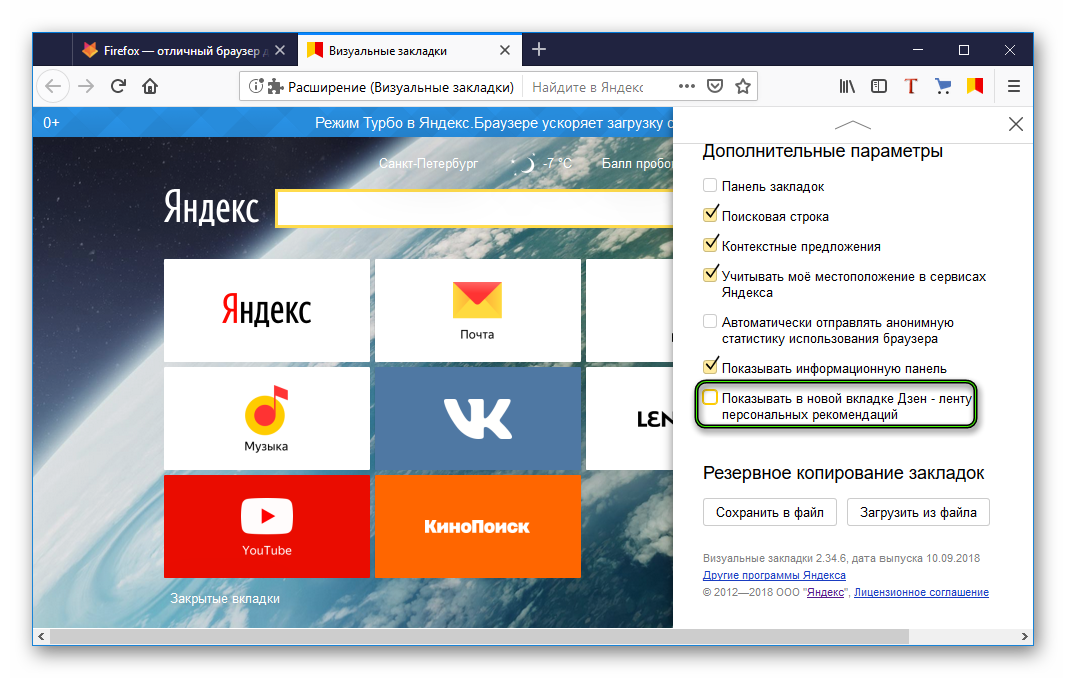

 Зайдите в менеджер плагинов вашего браузера и, во-первых, убедитесь, что там есть adobe flash player и что он включен. Затем проверьте, что флэш-плагин в вашем списке плагинов указан только один раз, а не несколько. При наличии одновременно включённых плагинов flash других версий, удалите их все, оставив лишь один из них — наиболее поздней версии. Тоже самое, кстати говоря, относится и ко всем другим плагинам и расширениям разных версий (например так может согрешить какое-нибудь java-расширение), поэтому проверьте всё сразу. Такого рода ошибки приводят к излишним бесполезным нагрузкам процессора или появлению непонятных ошибок и зависаний при работе.
Зайдите в менеджер плагинов вашего браузера и, во-первых, убедитесь, что там есть adobe flash player и что он включен. Затем проверьте, что флэш-плагин в вашем списке плагинов указан только один раз, а не несколько. При наличии одновременно включённых плагинов flash других версий, удалите их все, оставив лишь один из них — наиболее поздней версии. Тоже самое, кстати говоря, относится и ко всем другим плагинам и расширениям разных версий (например так может согрешить какое-нибудь java-расширение), поэтому проверьте всё сразу. Такого рода ошибки приводят к излишним бесполезным нагрузкам процессора или появлению непонятных ошибок и зависаний при работе.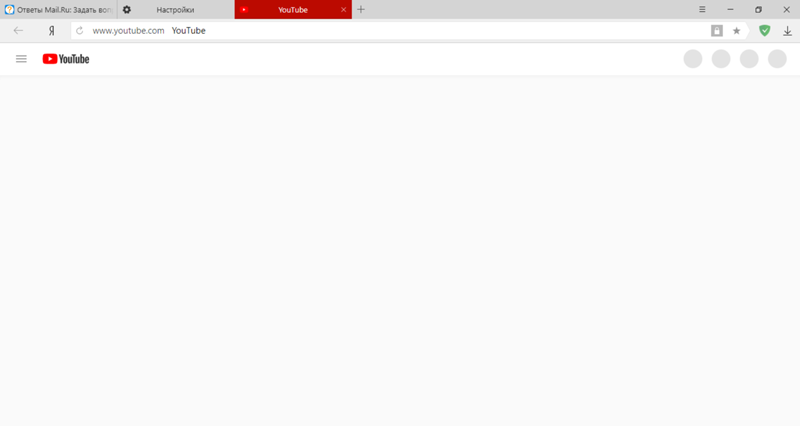 На рисунках показано, как это может выглядеть в разных браузерах:
На рисунках показано, как это может выглядеть в разных браузерах:
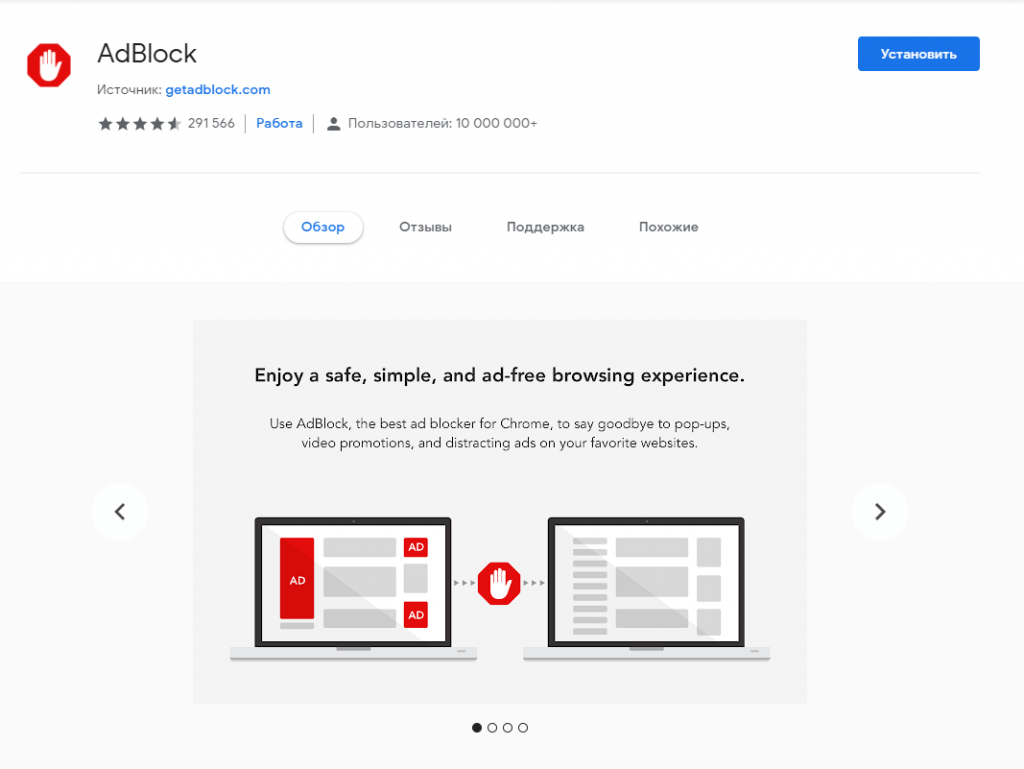 При их инсталляции также могли быть внесены какие-то изменения в настройки протокола Интернета.
При их инсталляции также могли быть внесены какие-то изменения в настройки протокола Интернета. Попробуйте через ресурс зайти на канал.
Попробуйте через ресурс зайти на канал.
 К примеру вирус мог подсунуть свой редирект для оф. сайта ютуба, и перенаправлять его в другое место. Можете удалить все содержимое файла, если вы сами не назначали вручную редиректы, то там должно быть пусто.
К примеру вирус мог подсунуть свой редирект для оф. сайта ютуба, и перенаправлять его в другое место. Можете удалить все содержимое файла, если вы сами не назначали вручную редиректы, то там должно быть пусто.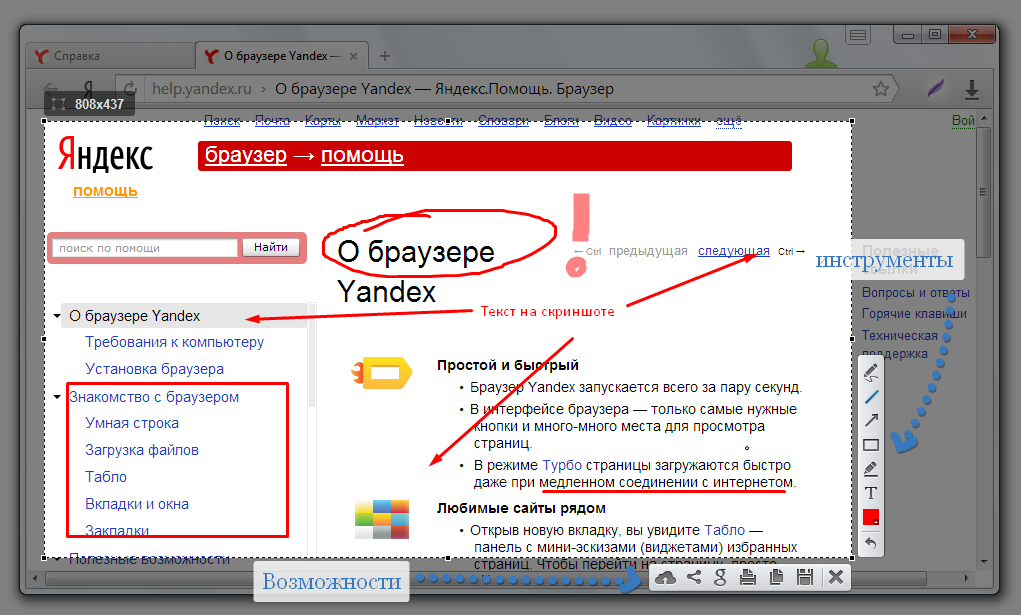
 Переустановите последнюю версию с официального сайта. Без этой софтины вы не сможете любоваться видеороликами из интернета. Проверьте на других сайтах работают ли видеозаписи, если нет то дело точно в плеере.
Переустановите последнюю версию с официального сайта. Без этой софтины вы не сможете любоваться видеороликами из интернета. Проверьте на других сайтах работают ли видеозаписи, если нет то дело точно в плеере.
 Для того чтобы проверить, действительно ли в этом причина неполадок, попробуйте зайти на YouTube через анонимайзер — это поможет быстро и незаметно обойти запрет;
Для того чтобы проверить, действительно ли в этом причина неполадок, попробуйте зайти на YouTube через анонимайзер — это поможет быстро и незаметно обойти запрет;